Page 1
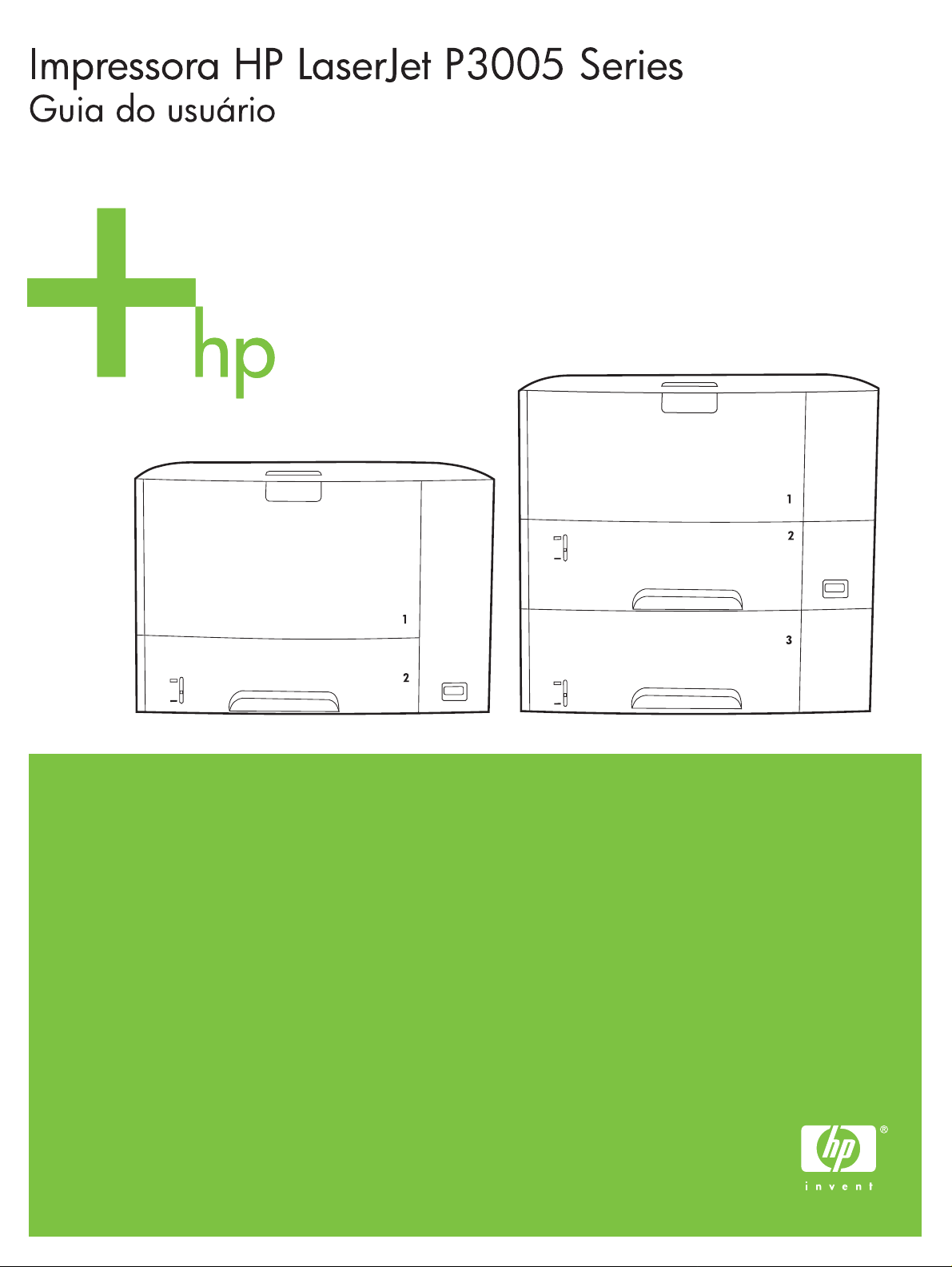
Page 2
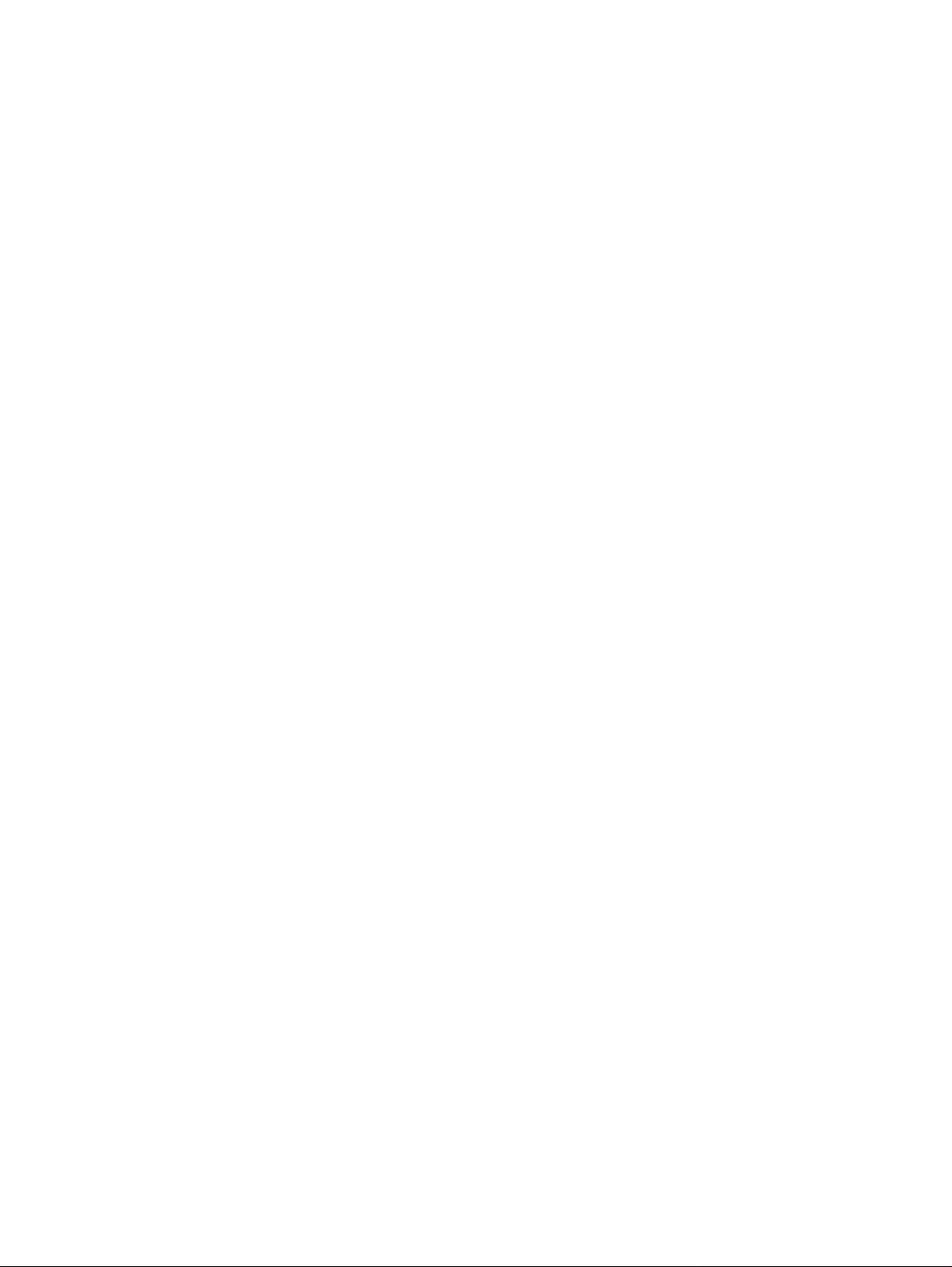
Page 3
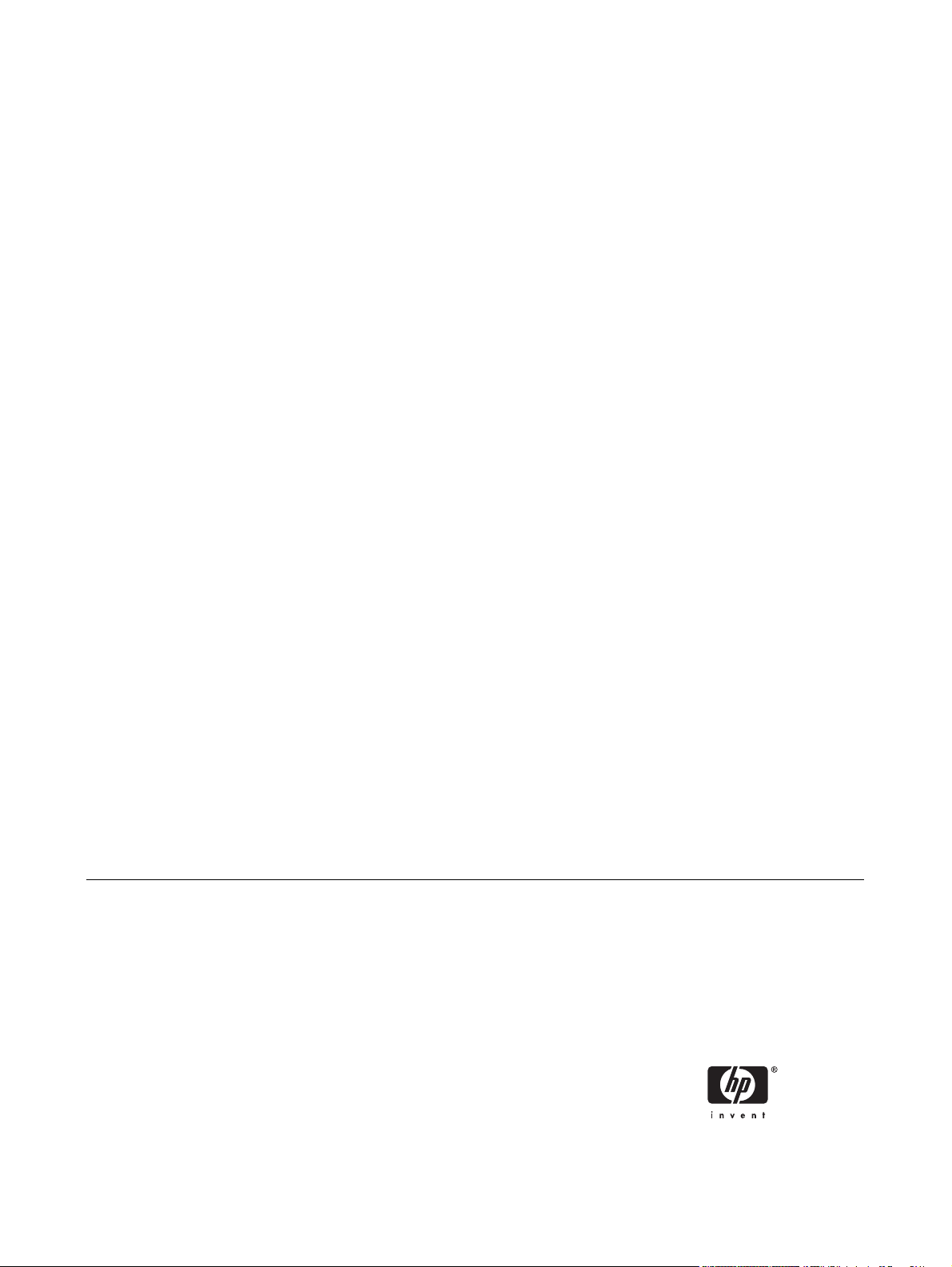
Impressoras HP LaserJet P3005 Series
Guia do usuário.
Page 4
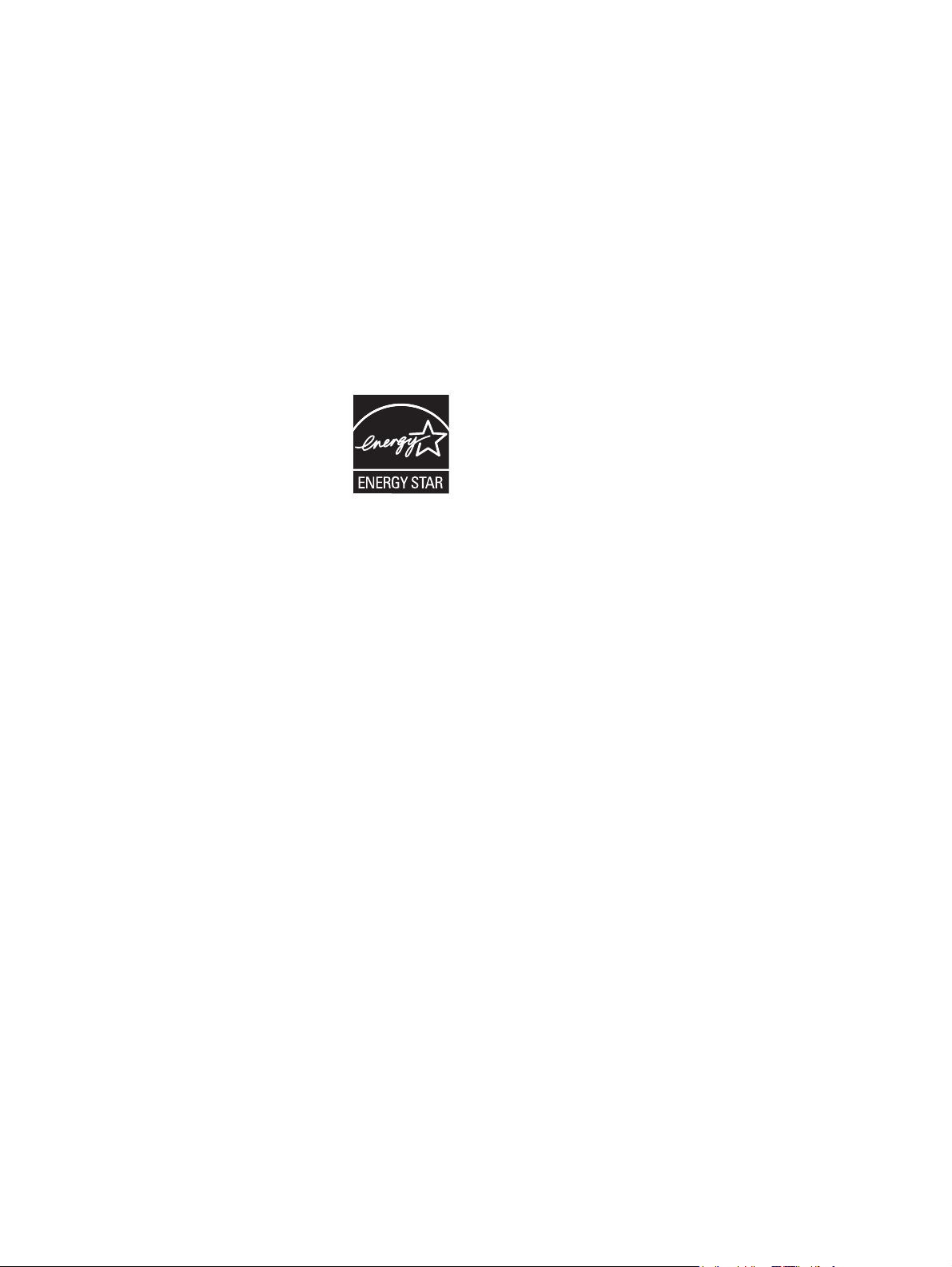
Copyright e licença
© 2006 Copyright Hewlett-Packard
Development Company, L.P.
Créditos de marca comercial
®
Adobe
, Acrobat®, e PostScript® são marcas
comerciais da Adobe Systems Incorporated.
A reprodução, adaptação ou tradução sem
permissão prévia por escrito é proibida,
exceto quando permitido de acordo com as
leis de copyright.
As informações aqui contidas estão sujeitas
a alterações sem aviso prévio.
As únicas garantias para produtos e serviços
HP estão estabelecidas na declaração de
garantia expressa que acompanha esses
produtos e serviços. Nenhuma informação
contida neste documento deve ser
considerada garantia adicional. A HP não se
responsabilizará por erros técnicos ou
editoriais, nem por omissões contidas neste
documento.
Número da peça:
Q7812-90916
Edition 1, 10/2006
Linux é uma marca comercial registrada
americana da Linus Torvalds.
Microsoft
®
, Windows®, e Windows NT® são
marcas comerciais registradas americanas
da Microsoft Corporation.
®
UNIX
é uma marca comercial registrada da
The Open Group.
ENERGY STAR
®
STAR
são marcas registradas da United
®
e o logotipo ENERGY
States Environmental Protection Agency.
Page 5
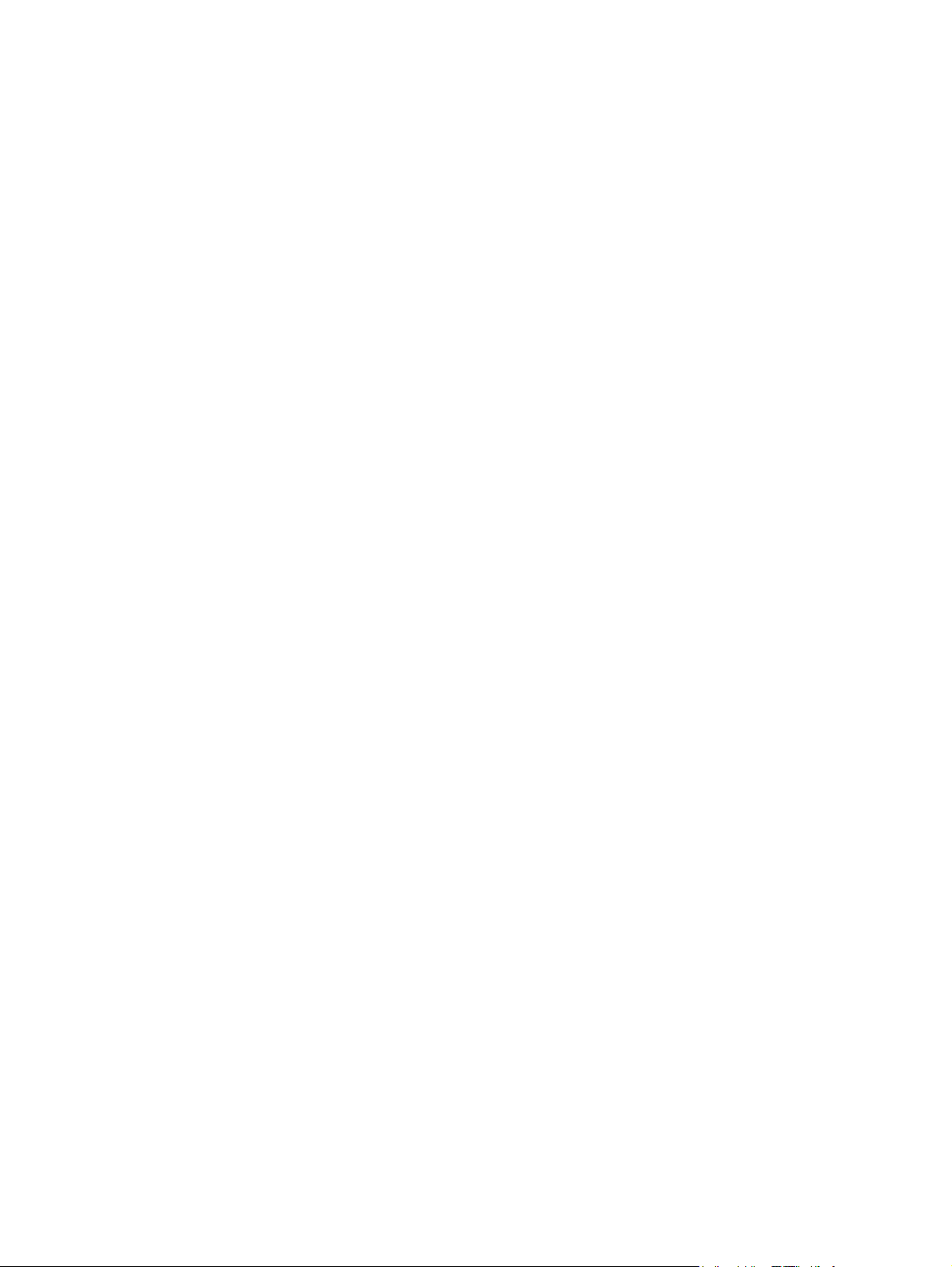
Conteúdo
1 Informações básicas do dispositivo
Comparação de dispositivos ................................................................................................................ 2
Comparação de recursos .................................................................................................................... 3
Visita guiada ......................................................................................................................................... 5
Partes do dispositivo ............................................................................................................ 5
Portas de interface ............................................................................................................... 6
Software do dispositivo ........................................................................................................................ 7
Sistemas operacionais compatíveis .................................................................................... 7
Drivers de impressora compatíveis ..................................................................................... 7
Selecione o driver de impressão correto ............................................................................. 7
Configuração Automática do Driver .................................................................... 8
Atualizar agora .................................................................................................... 8
HP Driver Preconfiguration ................................................................................. 8
Prioridade para configurações de impressão ...................................................................... 8
Abertura dos drivers de impressora ..................................................................................... 9
Software para computadores Macintosh ........................................................................... 10
Para remover o software de sistemas operacionais Macintosh ........................ 10
Utilitários ............................................................................................................................ 10
HP Web Jetadmin ............................................................................................. 11
Servidor da Web incorporado ........................................................................... 11
Software Suporte fácil para impressora HP ...................................................... 11
Outros componentes e utilitários ....................................................................... 12
Sistemas operacionais compatíveis ................................................. 11
Navegadores suportados ................................................................. 12
2 Painel de controle
Visão geral ......................................................................................................................................... 14
Layout do painel de controle .............................................................................................................. 15
Uso dos menus do painel de controle ................................................................................................ 17
Uso dos menus .................................................................................................................. 17
Menu Mostre-me como ...................................................................................................................... 18
Menu Recuperar trabalho ................................................................................................................... 19
Menu Informações .............................................................................................................................. 20
Menu Manuseio de papel ................................................................................................................... 21
Menu Configurar dispositivo ............................................................................................................... 23
Submenu Imprimir ............................................................................................................. 23
Submenu Qualidade de impressão ................................................................................... 25
Submenu Configuração do sistema ................................................................................... 28
Submenu E/S ..................................................................................................................... 32
PTWW iii
Page 6
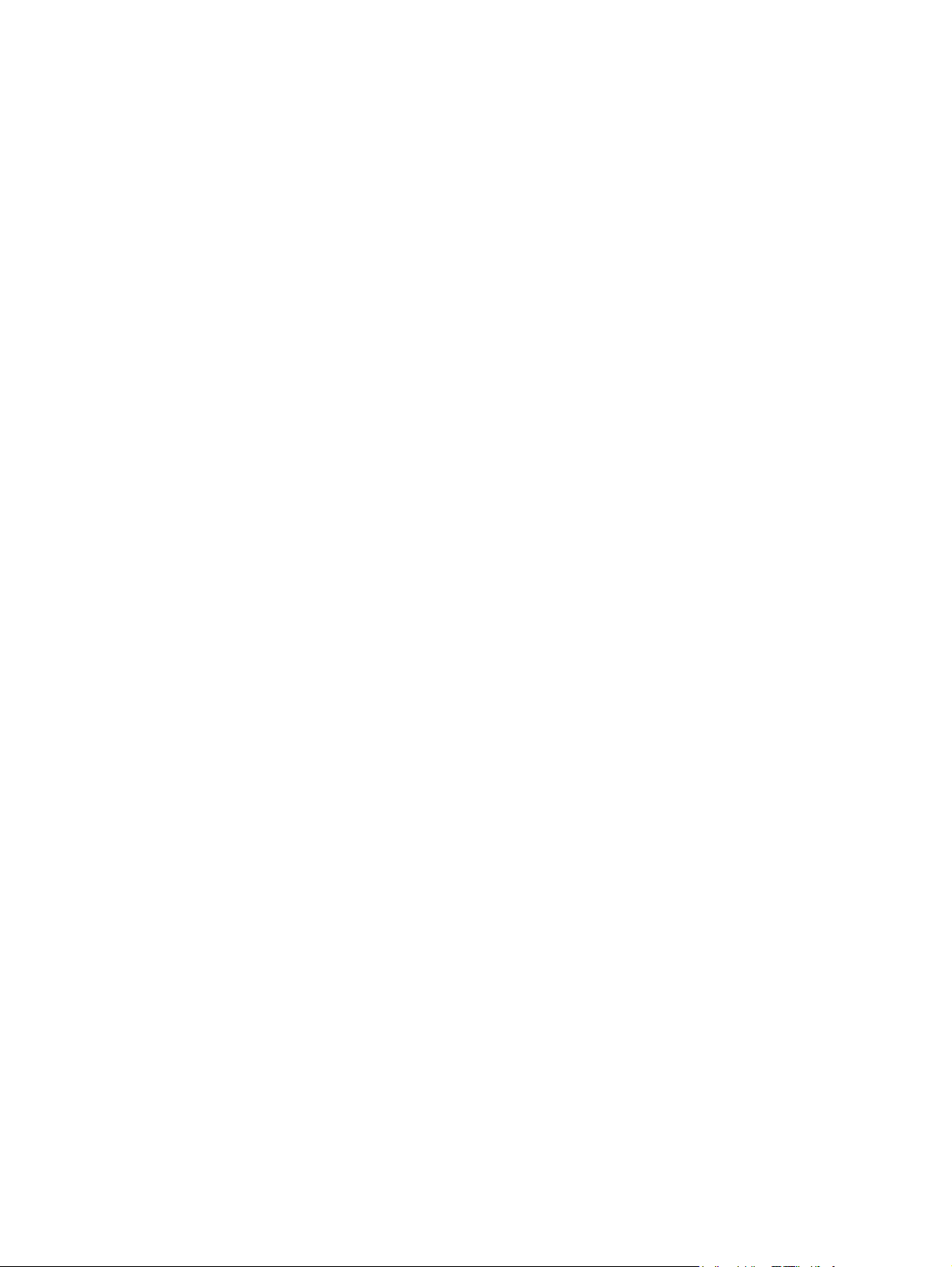
Submenu Redefinições ...................................................................................................... 33
Menu Diagnóstico ............................................................................................................................... 34
Menu Serviço ..................................................................................................................................... 35
Altere as opções de configuração do painel de controle do dispositivo ............................................. 36
Alteração da configurações do painel de controle ............................................................. 36
Alteração de uma configuração do painel de controle ...................................... 36
Exibir endereço .................................................................................................................. 36
Opções de comportamento de bandeja ............................................................................. 37
Atraso de inatividade ......................................................................................................... 38
Personalização .................................................................................................................. 38
Avisos elimináveis ............................................................................................................. 39
Continuar automaticamente ............................................................................................... 39
Cartucho com pouco toner ................................................................................................ 40
Resposta para mensagem de cartucho vazio ................................................................... 40
Recuperação após congestionamento .............................................................................. 41
Disco de RAM .................................................................................................................... 41
Idioma ................................................................................................................................ 42
3 Configuração de entrada/saída (E/S)
Configuração de conexão paralela ..................................................................................................... 44
Configuração de USB ......................................................................................................................... 45
Conecte o cabo USB ......................................................................................................... 45
Configuração de rede ......................................................................................................................... 46
Configuração manual de parâmetros de TCP/IP no painel de controle ............................ 46
Definir um endereço IPv4 .................................................................................. 46
Defina a máscara da sub-rede .......................................................................... 47
Defina o gateway padrão .................................................................................. 47
Desativar protocolos de rede (opcional) ............................................................................ 48
Desativação de IPX/SPX .................................................................................. 48
Desativação do AppleTalk ................................................................................ 48
Desativação de DLC/LLC .................................................................................. 48
Configuração de EIO ......................................................................................................... 49
Servidores de impressão EIO HP Jetdirect ....................................................... 49
4 Mídia e bandejas
Orientações gerais sobre a mídia ...................................................................................................... 52
Papéis a serem evitados ................................................................................................... 52
Papel que pode danificar o dispositivo .............................................................................. 53
Especificações gerais da mídia ......................................................................................... 53
Considerações sobre a mídia ............................................................................................................. 54
Envelopes .......................................................................................................................... 54
Envelopes com costuras nos dois lados ........................................................... 54
Envelopes com fitas ou abas adesivas ............................................................. 55
Margens do envelope ........................................................................................ 55
Armazenamento de envelopes ......................................................................... 55
Etiquetas ............................................................................................................................ 55
Estrutura da etiqueta ......................................................................................... 56
Transparências .................................................................................................................. 56
Cartolina e mídia de alta gramatura .................................................................................. 56
Estrutura da cartolina ........................................................................................ 57
iv PTWW
Page 7
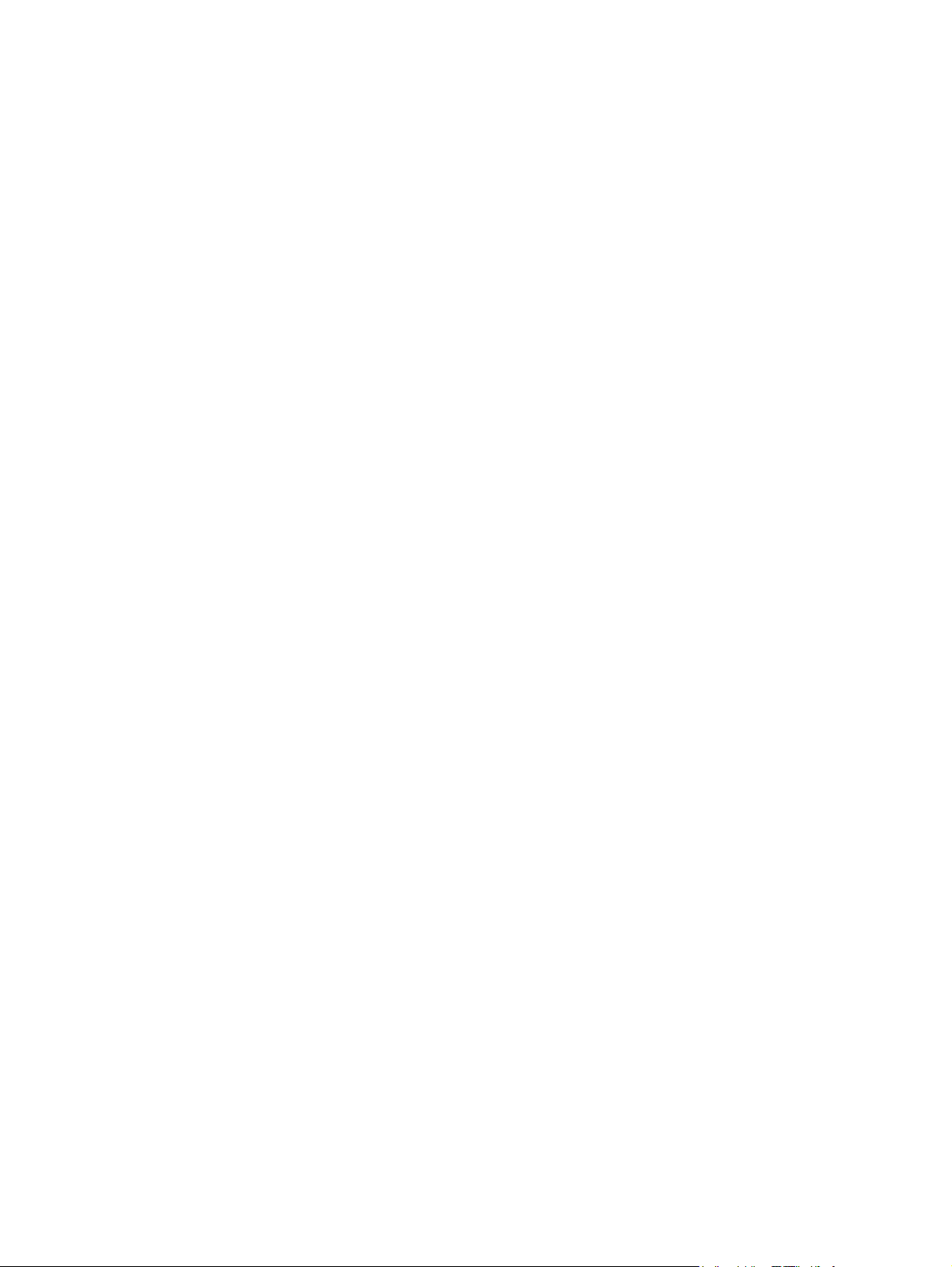
Seleção da mídia de impressão ......................................................................................................... 59
Ambiente de impressão e de armazenagem de papel ....................................................................... 62
Carregamento da mídia ...................................................................................................................... 63
Controle de trabalhos de impressão .................................................................................................. 69
Seleção dos compartimentos de saída .............................................................................................. 71
5 Impressão
Use recursos no driver do dispositivo do Windows ............................................................................ 74
Use os recursos no driver do dispositivo do Macintosh ..................................................................... 80
Cancelamento de um trabalho de impressão ..................................................................................... 83
Gerenciamento de trabalhos armazenados ....................................................................................... 84
Diretrizes de cartolina ....................................................................................... 57
Papel timbrado e formulários pré-impressos ..................................................................... 57
Tamanhos de mídia suportados ........................................................................................ 59
Tipos de mídia suportados ................................................................................................ 60
Carregue a bandeja 1 (bandeja multipropósito) ................................................................ 63
Personalização da operação da bandeja 1 ....................................................................... 65
Carregue a bandeja 2 e a bandeja 3 opcional .................................................................. 65
Carregamento de mídia especial ....................................................................................... 67
Origem ............................................................................................................................... 69
Tipo e tamanho .................................................................................................................. 69
Impressão para o compartimento superior de saída ......................................................... 71
Impressão para o compartimento traseiro de saída .......................................................... 72
Criação e uso de configurações rápidas ........................................................................... 74
Uso de marcas d'água ....................................................................................................... 75
Redimensionamento de documentos ................................................................................ 75
Definição de um tamanho de papel personalizado no driver da impressora ..................... 76
Uso de papel diferente e impressão de página de rosto ................................................... 76
Impressão de uma primeira página em branco ................................................................. 76
Impressão de várias páginas em uma folha de papel ....................................................... 76
Impressão nos dois lados do papel ................................................................................... 77
Uso de impressão duplex automática ............................................................... 78
Para imprimir nos dois lados manualmente ...................................................... 78
Opções de layout para impressão em ambos os lados .................................... 78
Uso da guia Serviços ......................................................................................................... 79
Criação e uso de predefinições ......................................................................................... 80
Impressão de uma página de rosto ................................................................................... 80
Impressão de várias páginas em uma folha de papel ....................................................... 81
Impressão nos dois lados do papel ................................................................................... 81
Parada do trabalho de impressão atual via painel de controle da impressora .................. 83
Parada do trabalho de impressão atual pelo programa de software ................................. 83
6 Gerenciamento e manutenção do dispositivo
Uso de páginas de informações ......................................................................................................... 88
Configuração de e-mails de alerta ..................................................................................................... 90
Use o Software Suporte fácil para impressora HP ............................................................................. 91
Abra a Software Suporte fácil para impressora HP ........................................................... 91
Seções do Software Suporte fácil para impressora HP .................................................... 91
Uso do servidor da Web incorporado ................................................................................................. 93
Abra o servidor da Web incorporado utilizando a conexão de rede .................................. 93
PTWW v
Page 8
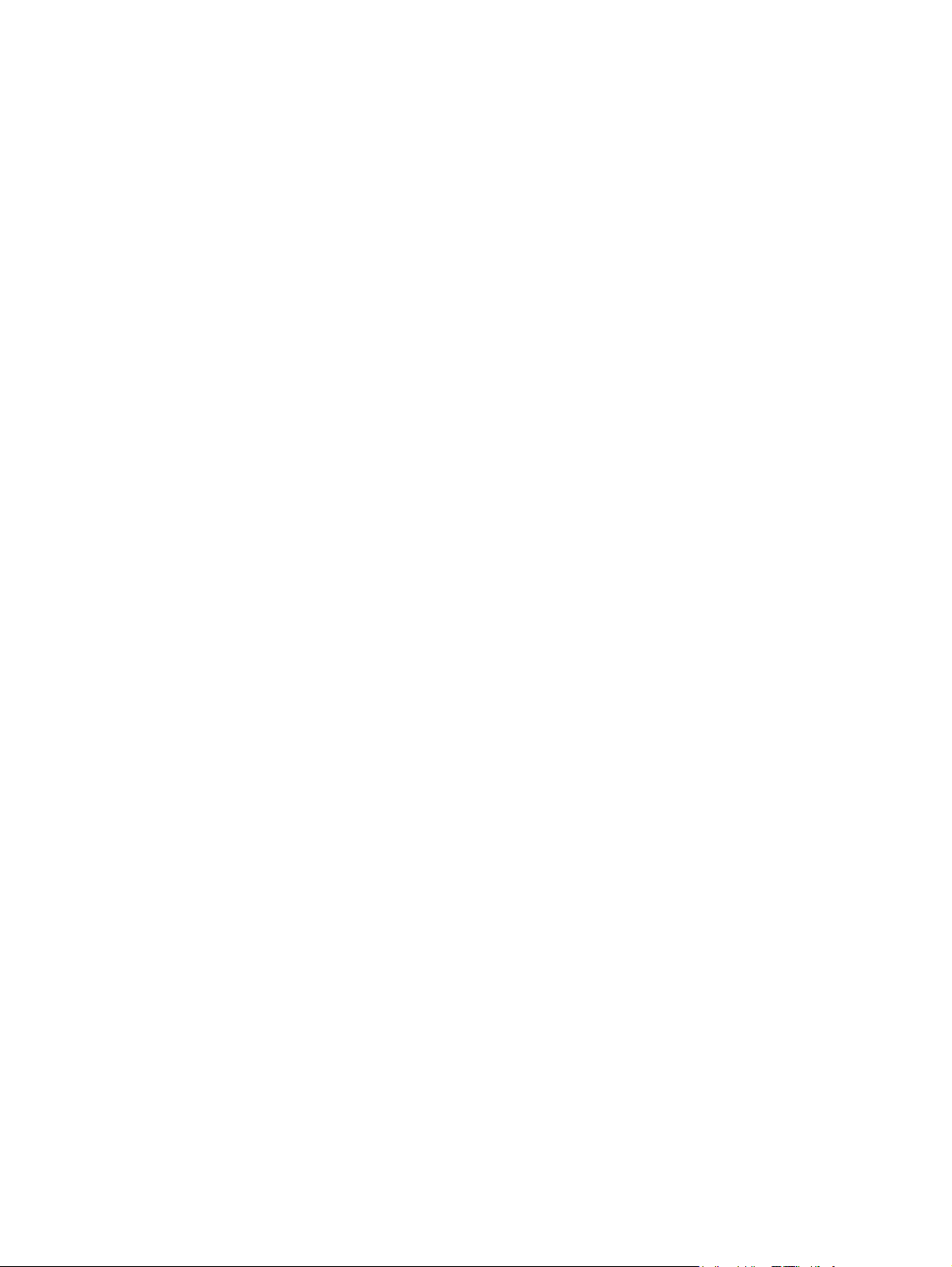
Seções do servidor da Web incorporado ........................................................................... 94
Uso do software HP Web Jetadmin ................................................................................................... 96
Uso do Utilitário da impressora HP para Macintosh ........................................................................... 97
Abertura do Utilitário da impressora HP ............................................................................ 97
Recursos do Utilitário da impressora HP ........................................................................... 97
Gerenciamento de suprimentos ......................................................................................................... 99
Vida útil dos suprimentos ................................................................................................... 99
Intervalos aproximados de substituição dos cartuchos de impressão ............................... 99
Gerenciamento do cartucho de impressão ........................................................................ 99
Substituição de suprimentos e peças ............................................................................................... 101
Orientações para substituição de suprimentos ................................................................ 101
Troca do cartucho de impressão ..................................................................................... 101
Limpe o dispositivo ........................................................................................................................... 104
Limpeza do exterior ......................................................................................................... 104
Limpeza da passagem do papel ...................................................................................... 104
7 Solução de problemas
Lista de verificação de solução de problemas ................................................................................. 106
Fatores que afetam o desempenho do dispositivo .......................................................... 106
Fluxograma de solução de problemas ............................................................................................. 107
Etapa 1: A mensagem PRONTA aparece no visor do painel de controle? ..................... 107
Etapa 2: Você consegue imprimir uma página de configuração? .................................. 107
Etapa 3: Você consegue imprimir a partir de um programa? ......................................... 108
Etapa 4: O trabalho é impresso como esperado? ........................................................... 109
Etapa 5: O dispositivo seleciona das bandejas? ............................................................. 110
Resolva problemas gerais de impressão ......................................................................................... 112
Tipos de mensagem do painel de controle ...................................................................................... 115
Mensagens do painel de controle .................................................................................................... 116
Motivos comuns de atolamentos ..................................................................................................... 132
Locais de atolamento ....................................................................................................................... 133
Recuperação após congestionamentos .......................................................................... 133
Eliminar atolamentos ........................................................................................................................ 134
Eliminação de atolamentos nas áreas da bandeja de entrada ........................................ 134
Eliminação de atolamentos na área do cartucho de impressão ...................................... 135
Eliminação de atolamentos nas áreas dos compartimentos de saída ............................. 137
Limpeza de atolamentos na unidade dúplex opcional ..................................................... 139
Solução de atolamentos repetidos .................................................................................. 140
Solução de problemas de qualidade de impressão ......................................................................... 142
Problemas na qualidade de impressão associados à mídia ............................................ 142
Problemas na qualidade de impressão associados ao ambiente .................................... 142
Problemas de qualidade de impressão associados a congestionamentos ..................... 142
Exemplos de imagens com defeitos ................................................................................ 142
Impressão clara (parte da página) .................................................................................. 144
Impressão clara (página inteira) ...................................................................................... 145
Resíduos ......................................................................................................................... 145
Armazenamento do cartucho de impressão ..................................................... 99
Use cartuchos de impressão HP originais ........................................................ 99
política HP sobre cartuchos de impressão não-HP ........................................ 100
Autenticação de cartuchos de impressão ....................................................... 100
Website e central de fraudes HP .................................................................... 100
vi PTWW
Page 9
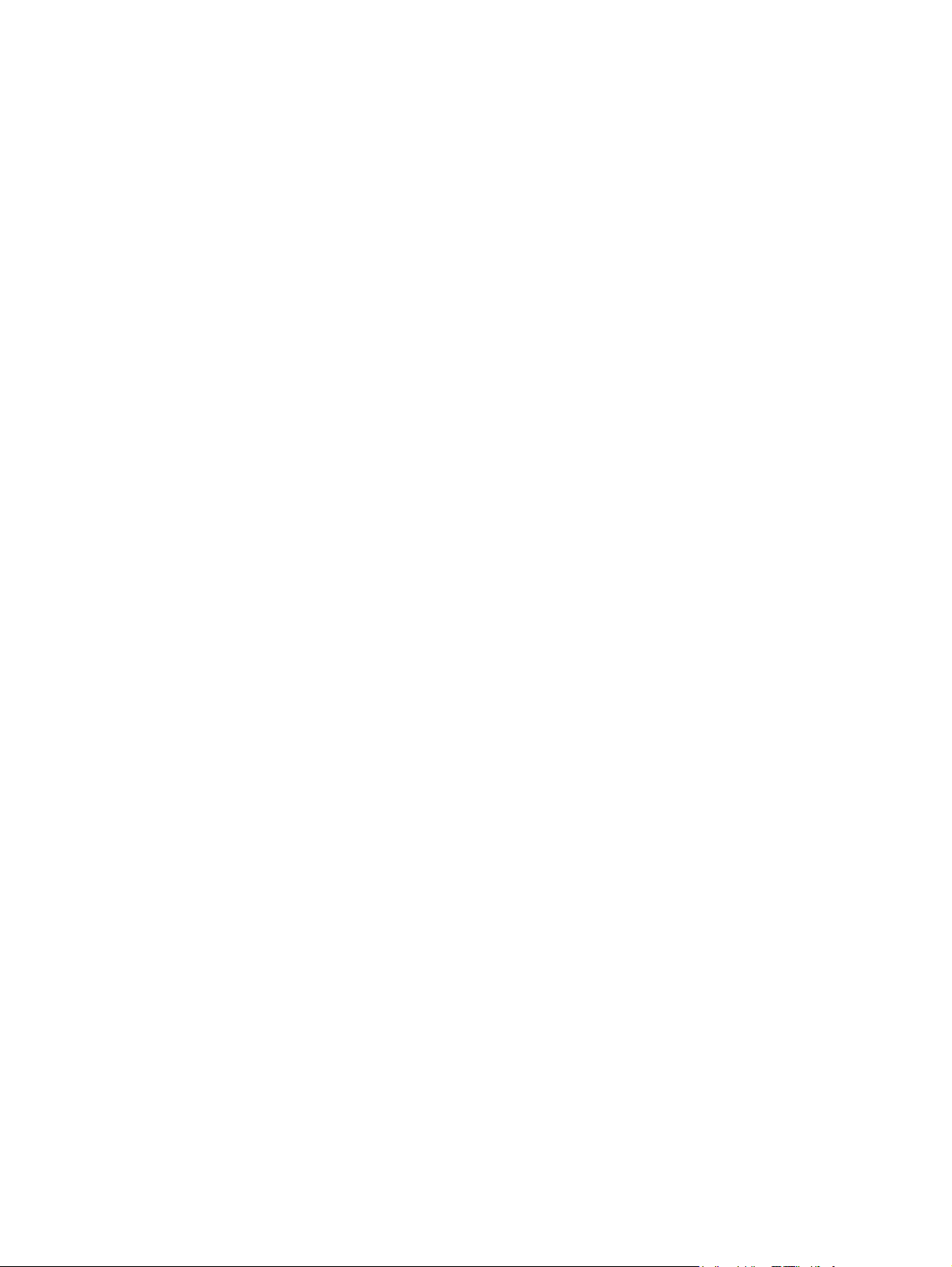
Caracteres parcialmente impressos ............................................................................... 146
Linhas ............................................................................................................................. 146
Fundo acinzentado ......................................................................................................... 146
Mancha de toner ............................................................................................................. 147
Toner solto ...................................................................................................................... 147
Defeitos repetitivos ......................................................................................................... 148
Imagem repetida ............................................................................................................. 148
Caracteres deformados .................................................................................................. 149
Páginas tortas .................................................................................................................. 149
Enrolamento ou ondulação ............................................................................................. 150
Rugas ou dobras ............................................................................................................ 150
Linhas verticais brancas ................................................................................................. 151
Marcas ............................................................................................................................ 151
Pontos brancos sobre preto ............................................................................................ 152
Linhas dispersas ............................................................................................................. 152
Impressão borrada .......................................................................................................... 153
Repetição aleatória de imagens ..................................................................................... 153
Solução de problemas de impressão em rede ................................................................................. 155
Solução de problemas comuns do Windows .................................................................................. 156
Solução de problemas comuns no Macintosh .................................................................................. 157
Solução de problemas no Linux ....................................................................................................... 160
Solução de problemas comuns de PostScript .................................................................................. 161
Problemas gerais ............................................................................................................. 161
Apêndice A Suprimentos e acessórios
Pedido de peças, acessórios e suprimentos .................................................................................... 164
Pedir diretamente à HP ................................................................................................... 164
Para fazer pedidos por meio de provedores de suporte ou assistência técnica ............. 164
Para fazer pedidos diretamente pelo servidor da Web incorporado (para dispositivos
conectados a uma rede) .................................................................................................. 164
Para fazer pedidos por meio do servidor da Web incorporado ....................... 164
Para fazer pedidos diretamente pelo Software Suporte fácil para impressora HP (para
dispositivos conectados diretamente ao computador) ..................................................... 164
Números de peça ............................................................................................................................. 165
Acessórios de manuseio de papel ................................................................................... 165
Cartucho de impressão .................................................................................................... 165
Memória ........................................................................................................................... 165
Cabos e interfaces ........................................................................................................... 166
Mídias de impressão ........................................................................................................ 166
Apêndice B Serviços e suporte
declaração de garantia limitada da Hewlett-Packard ....................................................................... 169
Declaração de garantia limitada do cartucho de impressão ............................................................ 171
Atendimento ao cliente HP ............................................................................................................... 172
Serviços On-line .............................................................................................................. 172
Suporte telefônico ............................................................................................................ 172
Utilitários de software, drivers e informações eletrônicas ................................................ 172
Pedido direto HP de acessórios ou suprimentos ............................................................. 172
Informação sobre serviços HP ......................................................................................... 172
Contratos de serviço HP .................................................................................................. 172
PTWW vii
Page 10
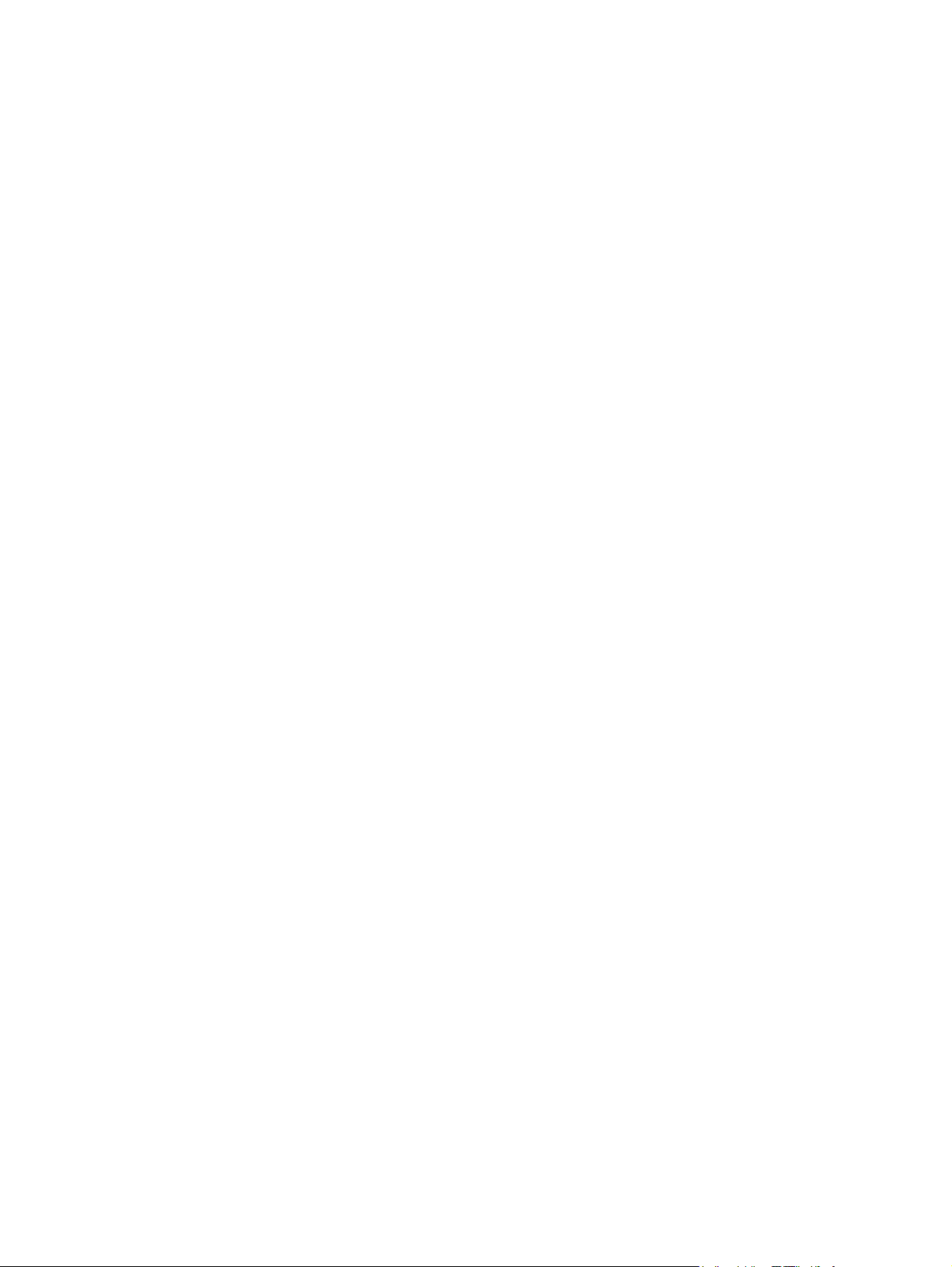
Software Suporte fácil para impressora HP ..................................................................... 173
Suporte e informações da HP para computadores Macintosh ........................................ 173
acordos de manutenção da HP ........................................................................................................ 174
Acordos de serviços locais .............................................................................................. 174
Serviço no local no dia seguinte ..................................................................... 174
Serviço no local semanal (volume) ................................................................. 174
Reembalagem do dispositivo ........................................................................................... 174
Garantia estendida .......................................................................................................... 175
Apêndice C Especificações
Especificações físicas ...................................................................................................................... 178
Especificações elétricas ................................................................................................................... 179
Especificações acústicas ................................................................................................................. 180
Ambiente de operação ..................................................................................................................... 181
Apêndice D Informações regulamentares
Normas da FCC ............................................................................................................................... 184
Programa de proteção ambiental ..................................................................................................... 185
Proteção do meio ambiente ............................................................................................. 185
Produção de ozônio ......................................................................................................... 185
Consumo de energia ....................................................................................................... 185
Consumo de toner ........................................................................................................... 185
Uso do papel .................................................................................................................... 185
Plásticos .......................................................................................................................... 185
Suprimentos para impressão da HP LaserJet ................................................................. 185
Informações do programa de devolução e reciclagem de suprimentos da HP ............... 186
Papel ................................................................................................................................ 186
Restrições de materiais ................................................................................................... 187
Descarte de equipamentos usados por usuários em residências privadas na União
Européia .......................................................................................................................... 187
Folha de dados de segurança de materiais ..................................................................... 188
Como obter mais informações ......................................................................................... 188
Declaração de conformidade ........................................................................................................... 189
Declaração de conformidade ........................................................................................... 189
Declarações de segurança ............................................................................................................... 190
Segurança do laser .......................................................................................................... 190
Regulamentações DOC canadenses .............................................................................. 190
Declaração VCCI (Japão) ................................................................................................ 190
Declaração para o cabo de alimentação (Japão) ............................................................ 190
Declaração EMI (Coréia) ................................................................................................. 190
Declaração sobre laser para a Finlândia ......................................................................... 190
Apêndice E Uso de placas de memória e do servidor de impressão
Visão geral ....................................................................................................................................... 194
Instalação de memória ..................................................................................................................... 195
Instalação de dispositivo de memória .............................................................................. 195
Verificação da instalação da DIMM .................................................................................................. 199
Economia de recursos (recursos permanentes) ............................................................................. 200
Ativar a memória do Windows .......................................................................................................... 201
viii PTWW
Page 11
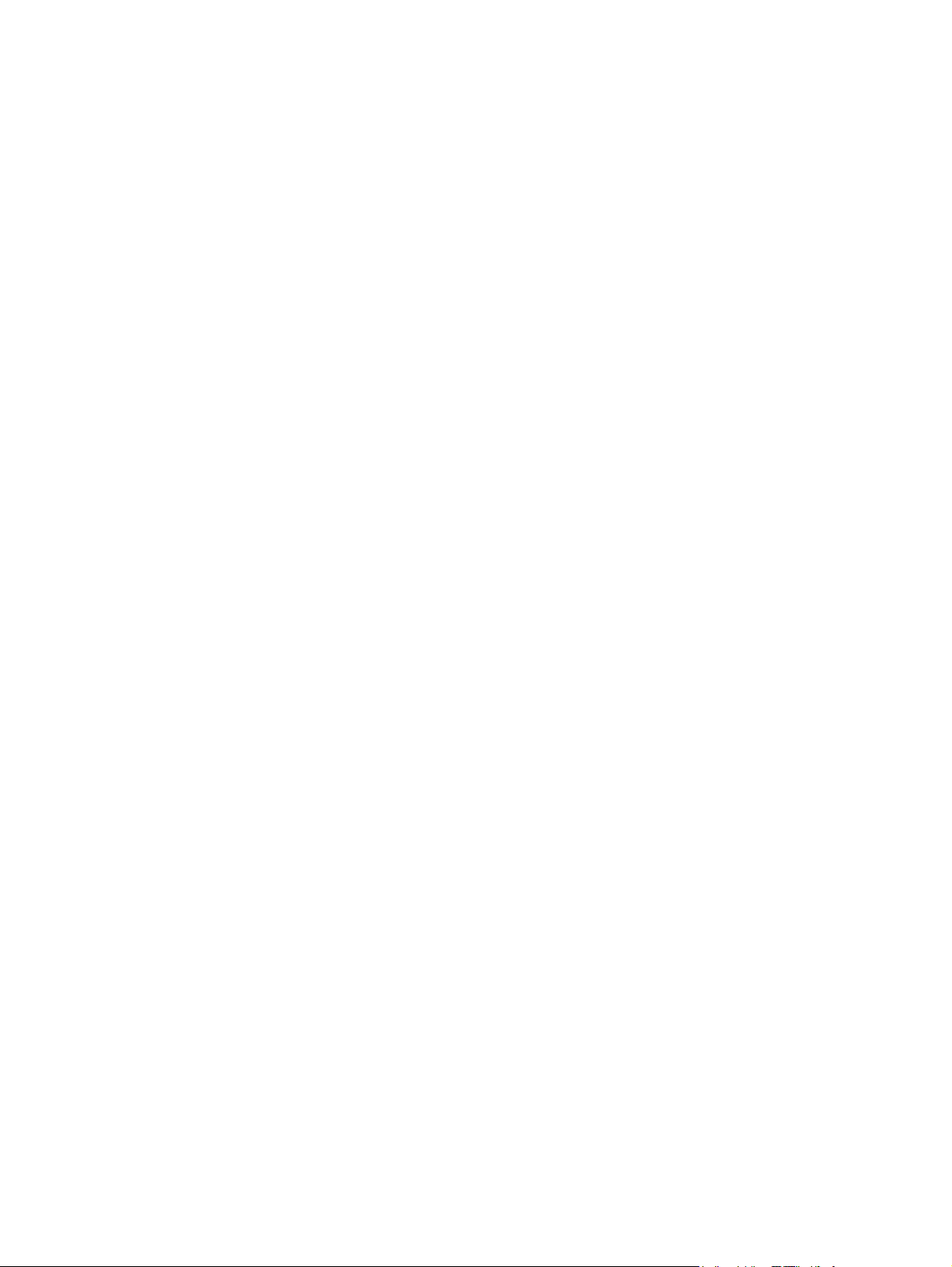
Uso de placas do servidor de impressão HP Jetdirect ..................................................................... 202
Instalação de uma placa do servidor de impressão HP Jetdirect .................................... 202
Remoção de uma placa do servidor de impressão HP Jetdirect ..................................... 203
Glossário ......................................................................................................................................................... 205
Índice ................................................................................................................................................................ 209
PTWW ix
Page 12
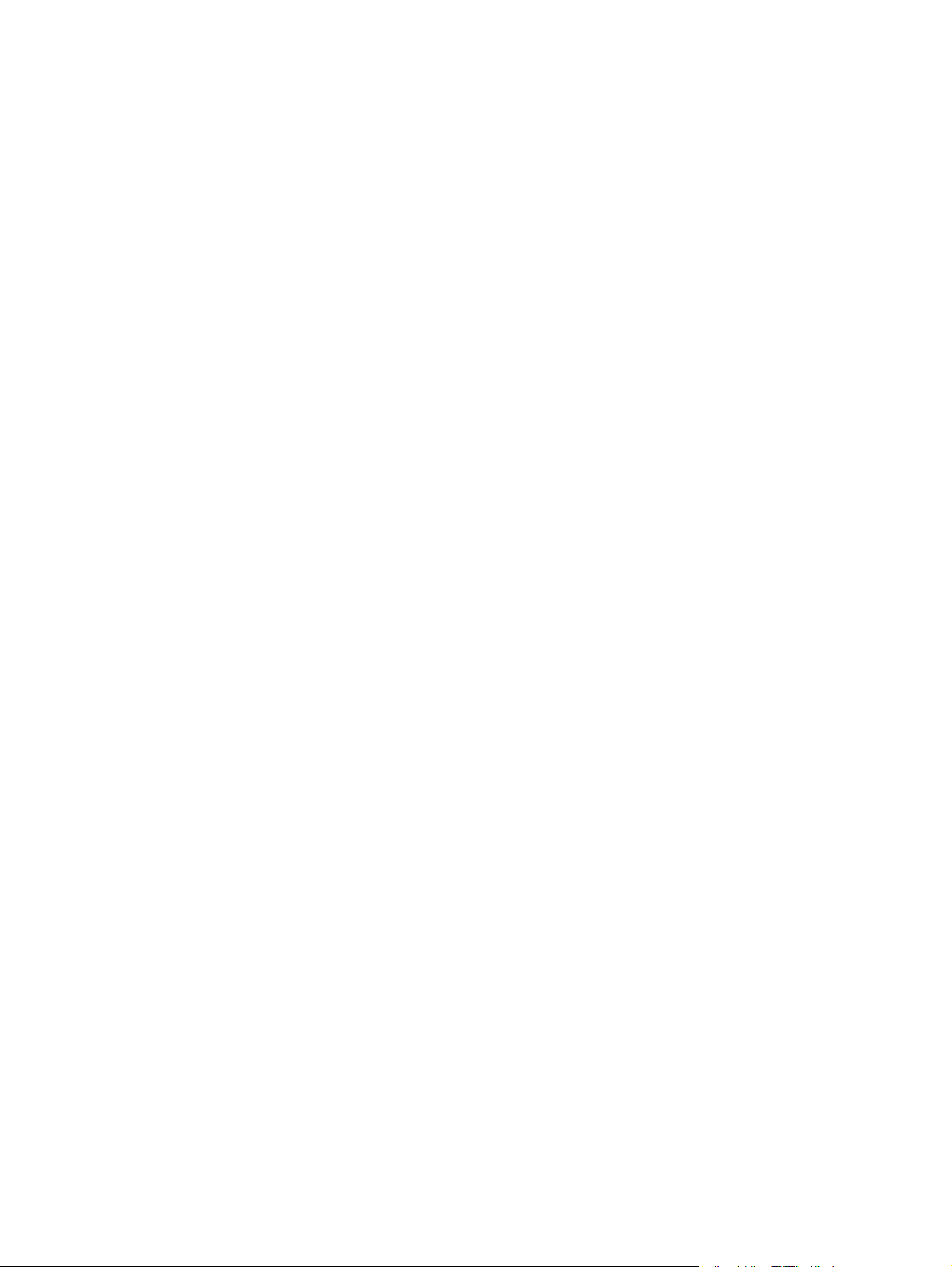
x PTWW
Page 13
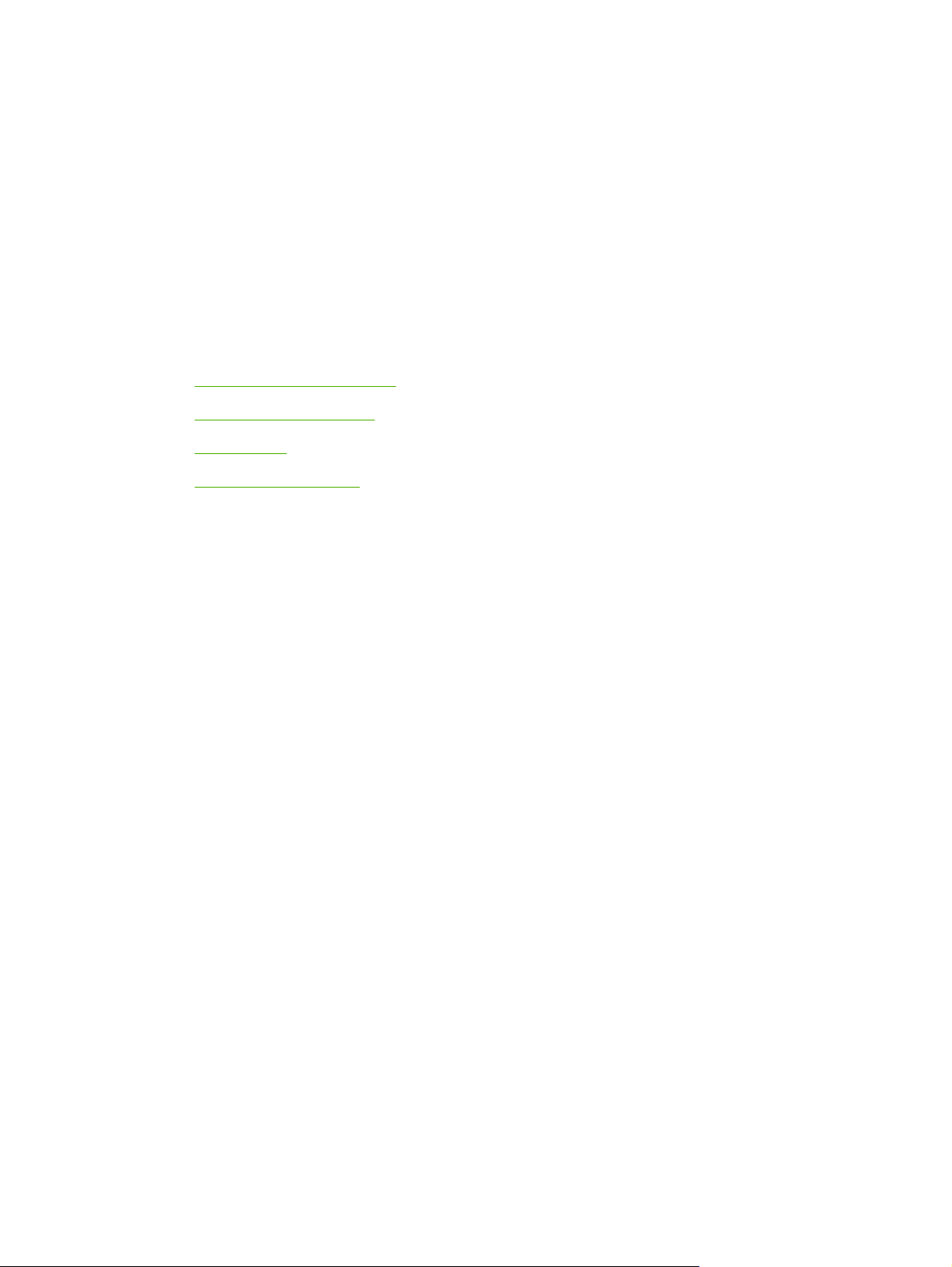
1 Informações básicas do dispositivo
Agora que o dispositivo está configurado e pronto para uso, dedique alguns instantes para familiarizarse com ele. Este capítulo contém informações básicas sobre seus recursos:
Comparação de dispositivos
●
Comparação de recursos
●
Visita guiada
●
Software do dispositivo
●
PTWW 1
Page 14
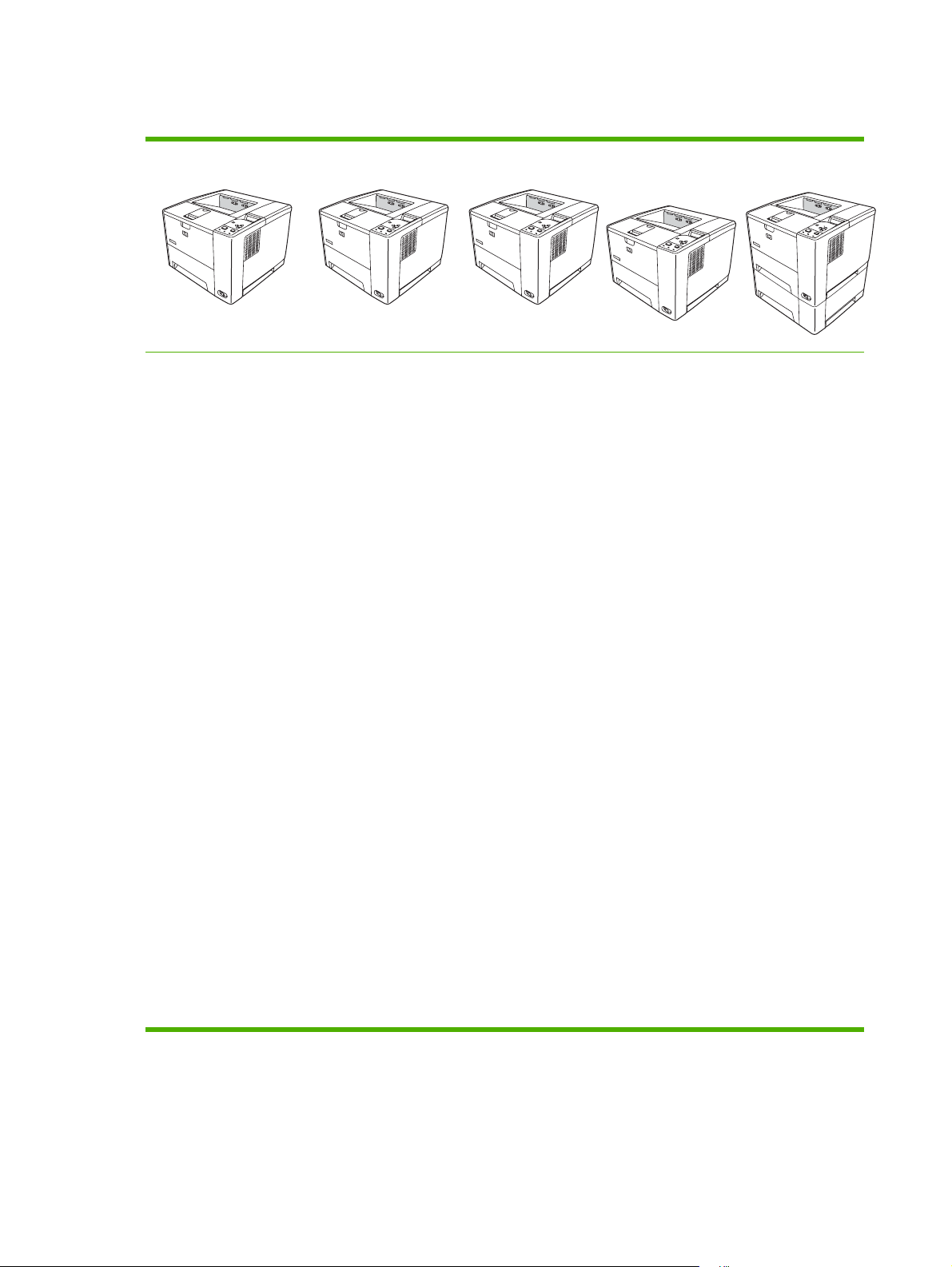
Comparação de dispositivos
HP LaserJet P3005 HP LaserJet P3005d HP LaserJet P3005n HP LaserJet
Imprime até
●
35 páginas por
minuto (ppm) em
papel tamanho
carta, e até 33 ppm
em papel tamanho
A4
48 megabytes (MB)
●
de RAM total
Bandeja
●
multipropósito para
100 folhas
(bandeja 1), bandeja
de entrada para 500
folhas (bandeja 2) e
compartimento de
saída para 250
folhas
HP LaserJet P3005,
mais:
Acessório de
●
impressão frente e
verso automática
64 MB total de
●
RAM
Porta de conexão
●
paralela
compatível com a
norma IEEE 1284B
HP LaserJet P3005,
mais:
Servidor de
●
impressão
incorporado
HP Jetdirect
para conexão a
redes 10Base-T/
100Base-TX
80 MB total de
●
RAM
P3005dn
HP LaserJet P3005,
mais:
Acessório de
●
impressão frente
e verso
automática
Servidor de
●
impressão
incorporado
HP Jetdirect
para conexão a
redes 10Base-T/
100Base-TX
80 MB total de
●
RAM
HP LaserJet P3005x
HP LaserJet P3005,
mais:
bandeja de
●
entrada para 500
folhas (bandeja
3)
Acessório de
impressão frente
e verso
automática
Servidor de
●
impressão
incorporado
HP Jetdirect
para conexão a
redes 10Base-T/
100Base-TX
Porta USB 2.0 Hi-
●
Speed
Um slot de módulo
●
de memória in-line
duplo (DIMM, Dual
In-line Memory
Module) aberto
Slot de entrada/
●
saída avançadas
(EIO, Enhanced
Input/Output)
Conexão paralela
●
compatível com a
norma IEEE 1284B
(não disponível em
modelos
conectados em
rede)
80 MB total de
●
RAM
2 Capítulo 1 Informações básicas do dispositivo PTWW
Page 15
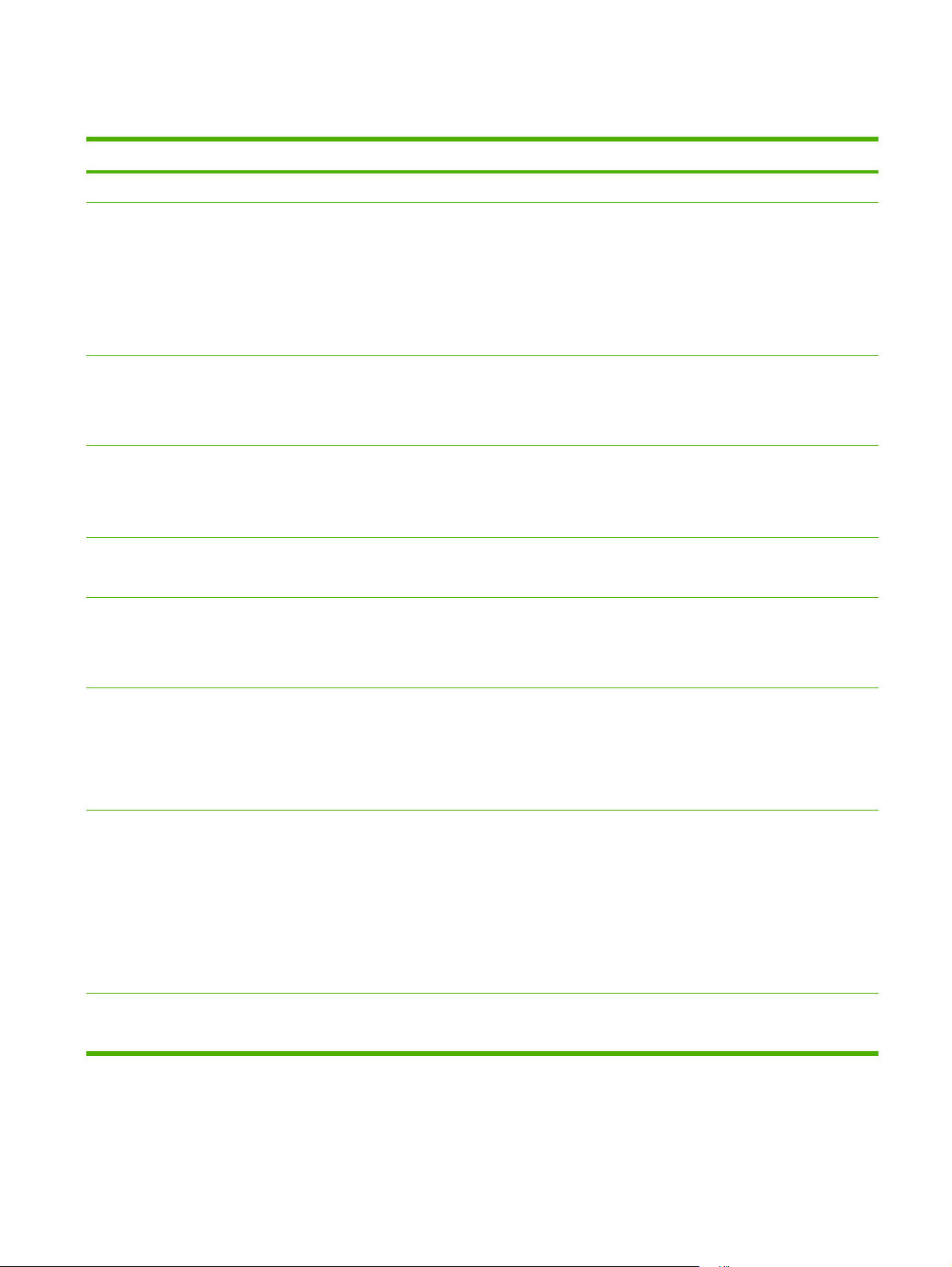
Comparação de recursos
Recurso Descrição
Desempenho
Interface do usuário
Drivers de impressora
Resolução
Recursos de armazenamento
Fontes
Processador de 400 MHz
●
Ajuda para o painel de controle
●
Software Suporte fácil para impressora HP (uma ferramenta de status e solução de problemas
●
baseada na Web)
Drivers de impressora para Windows® e Macintosh
●
Servidor da Web incorporado para acesso ao suporte e ao pedido de suprimentos (apenas
●
para modelos conectados em rede)
HP PCL 5
●
HP PCL 6
●
Emulação de HP Postscript Nível 3
●
FastRes 1200 — apresenta qualidade de impressão de 1200 ppp para impressões rápidas e
●
de alta qualidade de textos comerciais e gráficos
ProRes 1200 — apresenta qualidade de impressão de 1200 ppp, oferecendo a melhor
●
qualidade em imagens gráficas e com ilustrações em traço.
Fontes, formulários e outras macros
●
Retenção de trabalho
●
93 fontes internas escaláveis disponíveis para emulação de PCL e Postscript 3 HP
●
80 fontes de tela para dispositivo em formato TrueType disponíveis no software
●
Acessórios
Conectividade
Recursos ambientais
Pode-se adicionar mais fontes pelas portas USB do servidor
●
Bandeja opcional de entrada para 500 folhas (bandeja 3) (disponível para todos os modelos
●
exceto HP LaserJet P3005x)
Unidade duplex automática (disponível apenas nos modelos HP LaserJet P3005d,
●
HP LaserJet P3005dn e HP LaserJet P3005x)
Módulos DIMM de 133 MHz e 144 pinos
●
Conexão USB 2.0 Hi-Speed
●
Servidor de impressão incorporado HP Jetdirect com recursos completos (disponível apenas
●
nos modelos HP LaserJet P3005n, HP LaserJet P3005dn e HP LaserJet P3005x)
Porta paralela compatível com IEEE-1284 (disponível apenas nos modelos HP LaserJet
●
P3005 e HP LaserJet P3005d)
Software HP Web Jetadmin
●
Slot de EIO
●
Modo de inatividade
●
Qualificação ENERGY STAR®
●
PTWW Comparação de recursos 3
Page 16
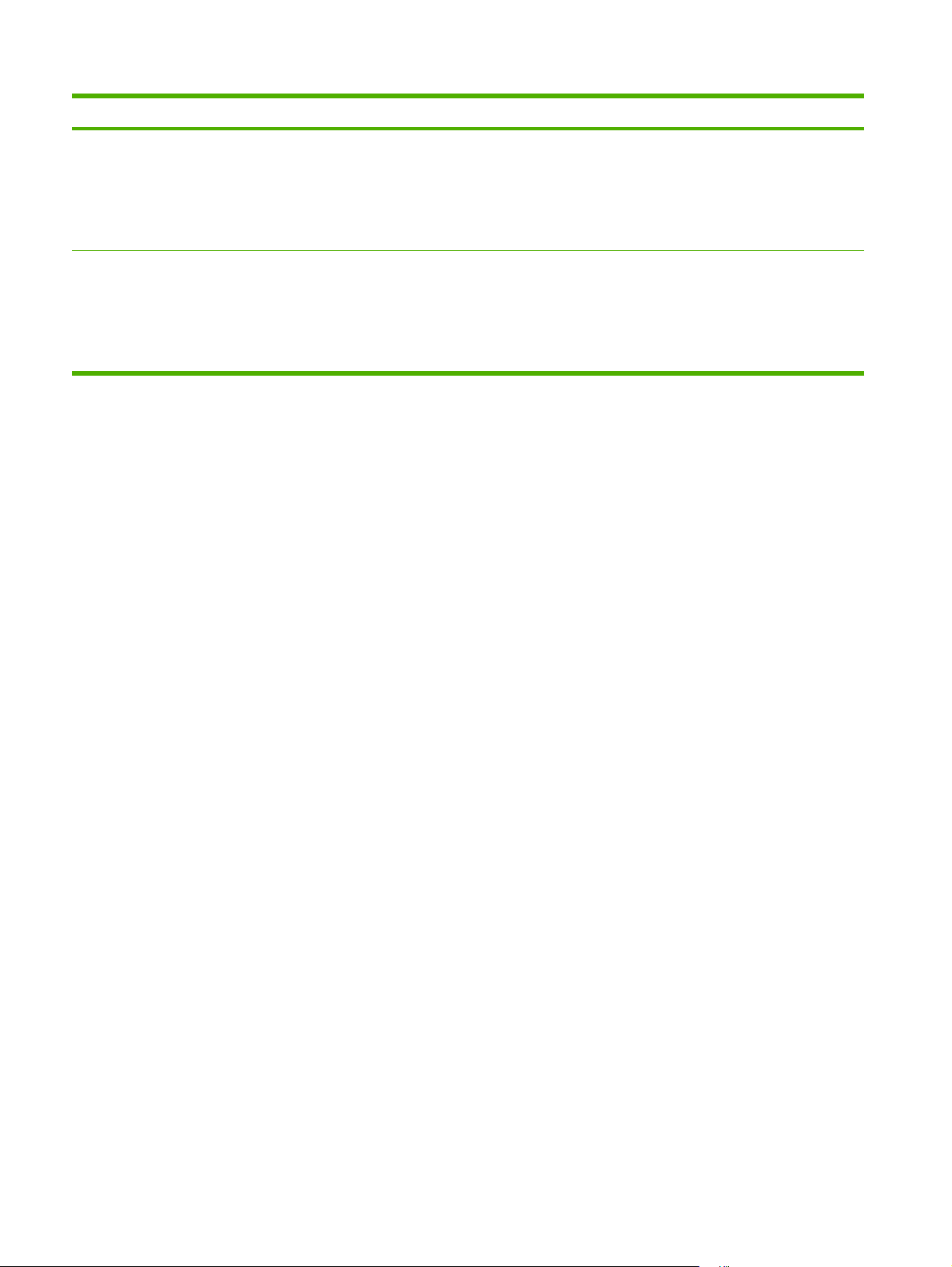
Recurso Descrição
Suprimentos
Acessibilidade
A página de status de suprimentos contém informações sobre nível de toner, contagem de
●
páginas e estimativas sobre páginas restantes.
Na instalação do cartucho, o dispositivo verifica se o cartucho de impressão HP é original.
●
Recursos para fazer pedido de suprimentos via Internet (usando Software Suporte fácil para
●
impressora HP)
O guia do usuário on-line é compatível com leitores de tela para texto.
●
O cartucho de impressão pode ser instalado e removido utilizando apenas uma das mãos.
●
Todas as portas e tampas podem ser abertas utilizando apenas uma mão.
●
É possível carregar papel na bandeja 1 com apenas uma das mãos.
●
4 Capítulo 1 Informações básicas do dispositivo PTWW
Page 17
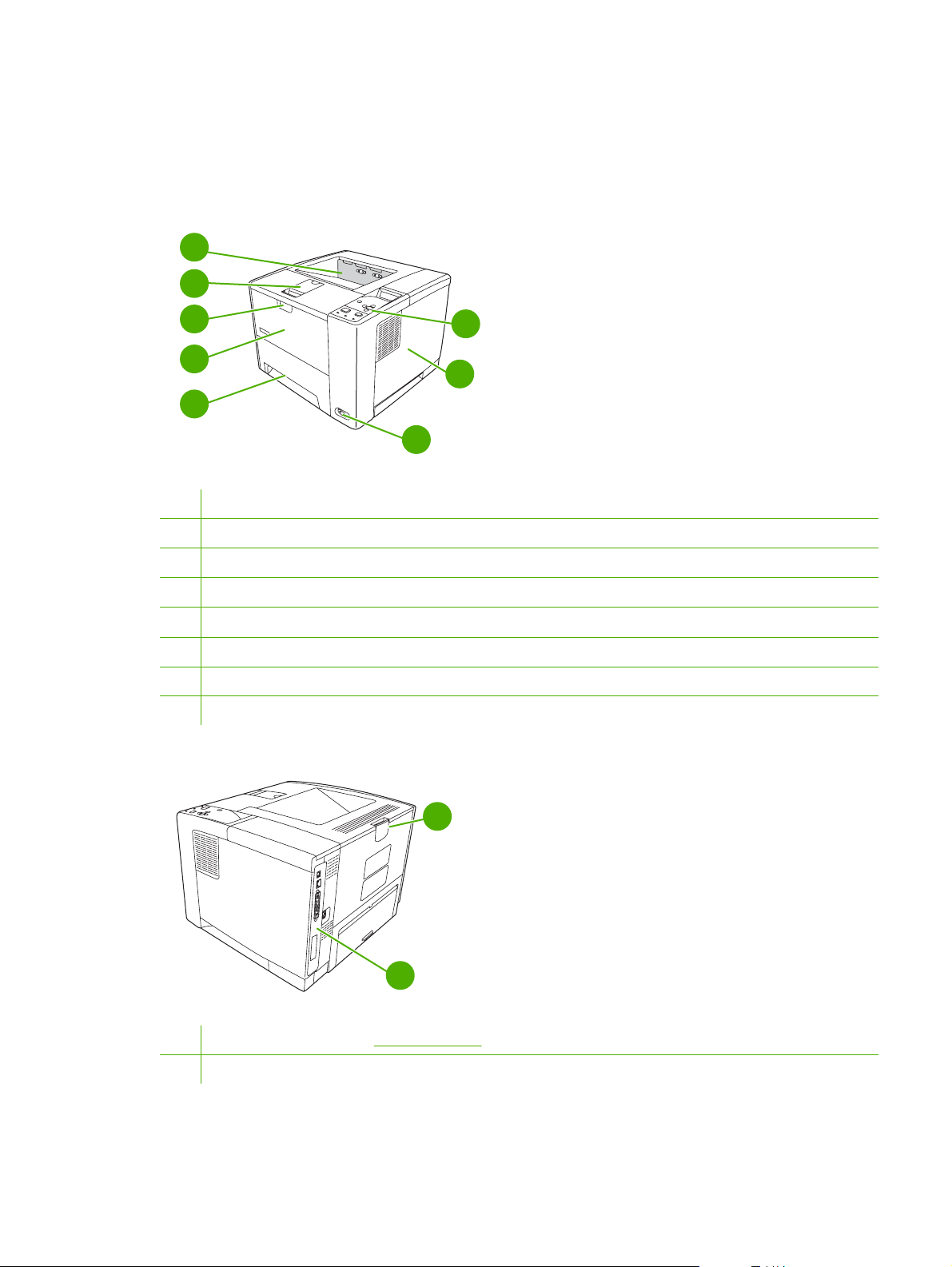
Visita guiada
Partes do dispositivo
Antes de utilizar o dispositivo, familiarize-se com as partes do dispositivo.
1
2
3
6
4
7
5
8
1 Bandeja de saída superior
2 Extensão para mídia longa
3 Trava para abrir a tampa frontal (fornece acesso ao cartucho de impressão)
4 Bandeja 1 (puxe para abrir)
5 Bandeja 2
6 Painel de controle
7 Tampa do lado direito (dá acesso aos DIMMs)
8 Interruptor liga/desliga
2
1
1 Portas de interface (consulte Portas de interface)
2 Bandeja de saída traseira (puxe para abrir)
PTWW Visita guiada 5
Page 18
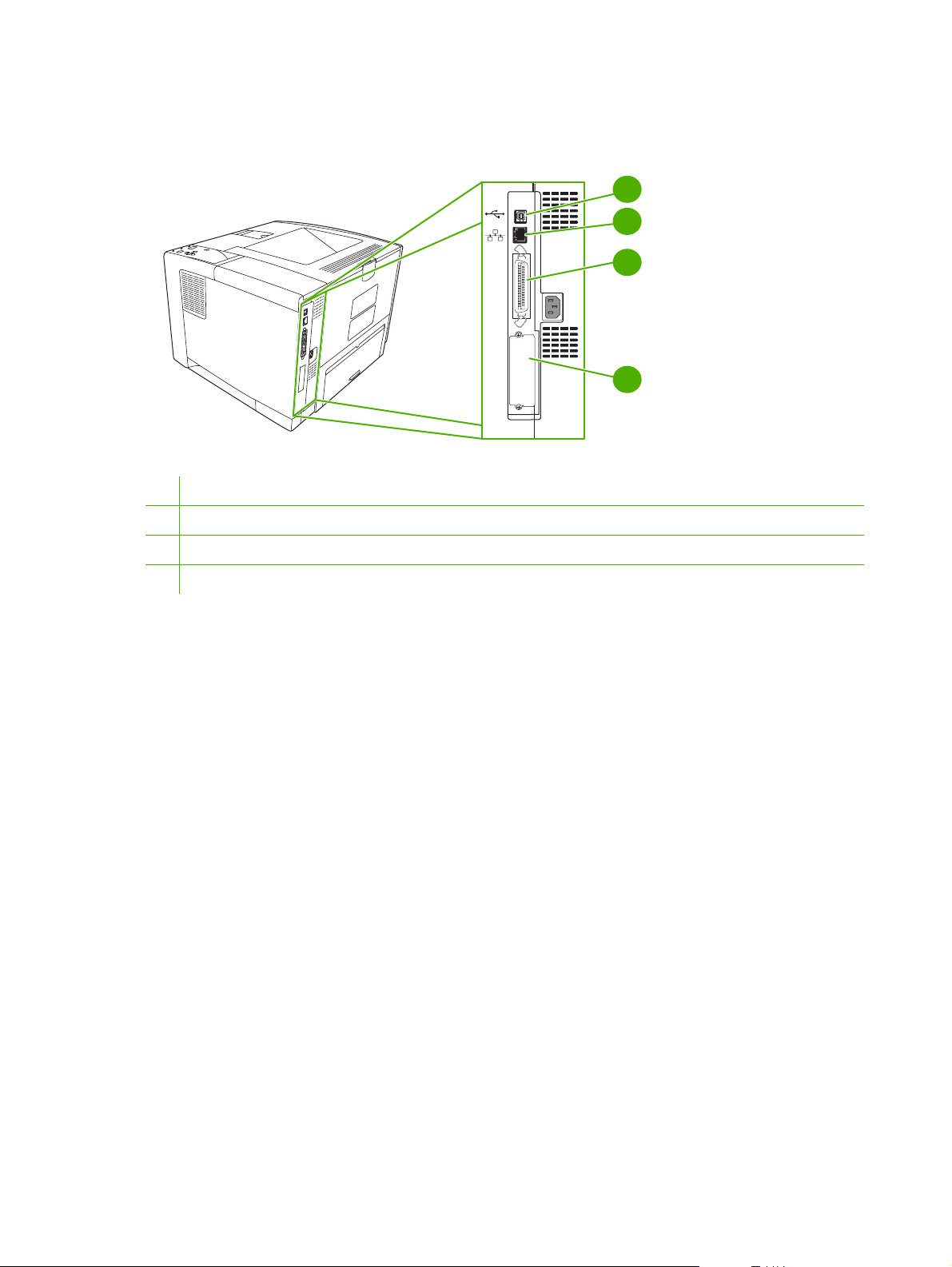
Portas de interface
O dispositivo tem um slot EIO e três portas para conexão com um computador ou uma rede.
1
2
3
EIO
1 Conexão USB 2.0 Hi-Speed tipo B
2 Conexão de rede RJ.45 (disponível apenas nos modelos P3005n, P3005dn e P3005x)
3 Conexão paralela compatível com IEEE 1284B (disponível apenas nos modelos P3005 e P3005d)
4 Slot EIO
4
6 Capítulo 1 Informações básicas do dispositivo PTWW
Page 19
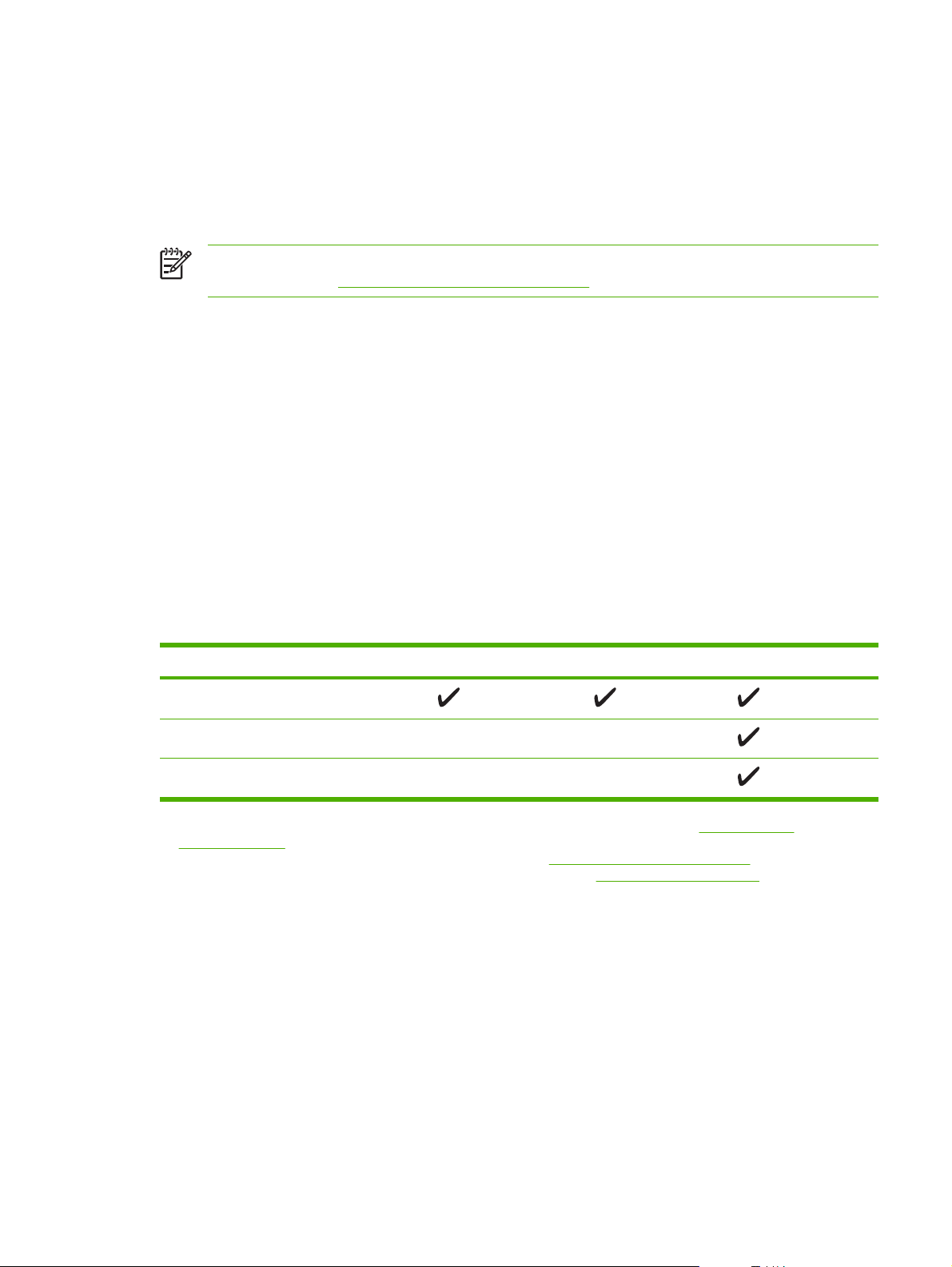
Software do dispositivo
O software do sistema de impressão é incluído no dispositivo. Consulte o guia de introdução para obter
instruções de instalação.
O sistema de impressão inclui software para usuário final e administradores de rede, e drivers de
impressão para acesso aos recursos do dispositivo e comunicação com o computador.
Nota Para obter uma lista de drivers de impressora e de softwares de dispositivos HP
atualizados, visite
Sistemas operacionais compatíveis
O dispositivo suporta os seguintes sistemas operacionais:
www.hp.com/go/LJP3005_software
Instalação completa do software
Windows XP (32 bits)
●
Windows 2000
●
Mac OS X V10.2 e posterior
●
Apenas driver de impressora
Windows 98 SE
●
Windows Millennium Edition (Me)
●
Windows Server 2003
●
Windows XP (64 bits)
●
Linux
●
Drivers de impressora compatíveis
Sistema operacional
Windows
Mac OS X V10.2 e posterior
Linux
1
2
3
4
2,3
4
Nem todos os recursos do dispositivo estão disponíveis em todos os drivers ou sistemas operacionais.
Para o Windows 2000 e Windows XP (32 bits e 64 bits), faça download do driver PCL 5 em www.hp.com/go/
LJP3005_software.
Para o Windows XP (64 bits), faça download do driver PCL 6 em www.hp.com/go/LJP3005_software.
Para o Linux, faça download do driver de emulação Postscript nível 3 em www.hp.com/go/linuxprinting.
1
PCL 5 PCL 6 Emulação PS nível 3
Os drivers de impressora incluem uma Ajuda on-line, que contém instruções sobre como realizar tarefas
de impressão comuns e também descreve os botões, as caixas de seleção e as listas suspensas
existentes no driver da impressora.
Selecione o driver de impressão correto
Os drivers da impressora permitem que você acesse os recursos do dispositivo e que o computador
se comunique com ele (por meio de uma linguagem do dispositivo). Verifique as notas de instalação e
os arquivos Leiame no CD do dispositivo para conhecer outros softwares e idiomas.
PTWW Software do dispositivo 7
Page 20
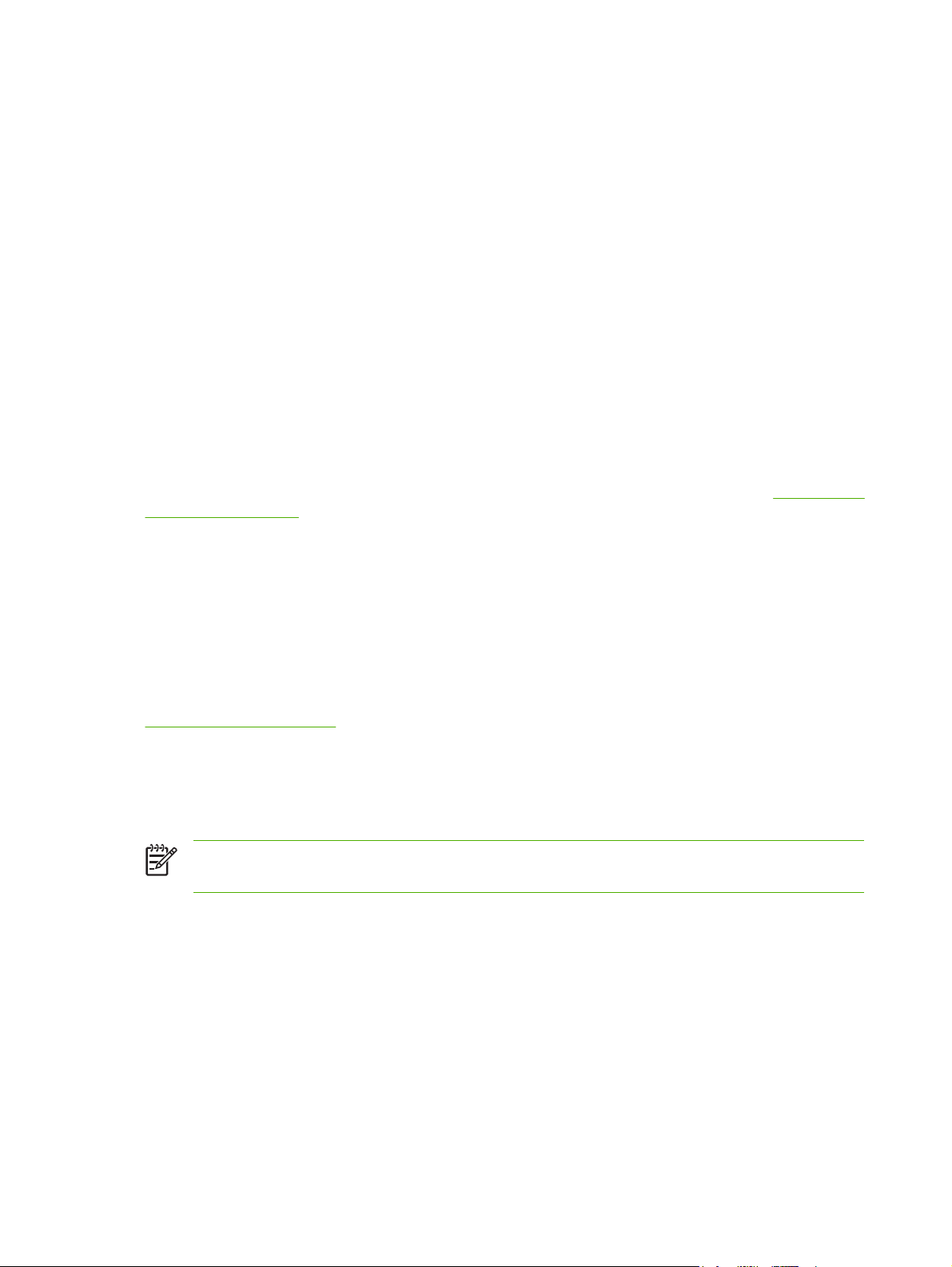
A impressora HP LaserJet P3005 usa drivers PCL 5e, PCL 6 e drivers PDL de emulação PostScript
nível 3.
Use o driver de impressora PCL 6 para obter o melhor desempenho geral.
●
Use o driver de impressora PCL 5 para impressão em escritório.
●
Use o driver PS para imprimir a partir de programas baseados em PostScript HP, para
●
compatibilidade com necessidades de PostScript HP Nível 3 ou para obter suporte a fontes PS
Flash.
Configuração Automática do Driver
Os drivers de emulação HP LaserJet PCL 5, PCL 6, e PS nível 3 para Windows 2000 e Windows XP
têm detecção e configuração automática de driver para os acessórios do dispositivo durante a
instalação. Alguns acessórios suportados pela Configuração Automática do Driver são a unidade de
duplexação, as bandejas de papel opcionais e DIMMs.
Atualizar agora
Se você tiver modificado a configuração do dispositivo desde a instalação, o driver poderá ser atualizado
automaticamente com a nova configuração. Na caixa de diálogo Propriedades (consulte
drivers de impressora), na guia Configurações do dispositivo, clique no botão Atualizar agora para
atualizar o driver.
Abertura dos
HP Driver Preconfiguration
O HP Driver Preconfiguration é uma arquitetura de software e um conjunto de ferramentas que você
pode usar para personalizar e distribuir software HP em ambientes gerenciados de impressão
corporativa. Usando o HP Driver Preconfiguration, os administradores de tecnologia da informação (TI)
podem pré-configurar os padrões de impressão e de dispositivo para drivers de impressoras HP antes
de instalar os drivers no ambiente de rede. Para obter mais informações, consulte o HP Driver
Preconfiguration Support Guide (Guia de suporte para preconfiguração de driver HP) disponível em
www.hp.com/go/hpdpc_sw.
Prioridade para configurações de impressão
As alterações feitas nas configurações de impressão são priorizadas, dependendo de onde as
alterações são feitas:
Nota Os nomes de comandos e caixas de diálogo podem variar, dependendo do software
aplicativo utilizado.
Caixa de diálogo Configurar página. Clique em Configurar página ou use um comando
●
semelhante do menu Arquivo do programa no qual você está trabalhando para abrir essa caixa
de diálogo. As configurações alteradas aqui substituem as configurações alteradas em qualquer
outro local.
Caixa de diálogo Imprimir. Clique em Imprimir, Configurar impressão, ou então em um
●
comando semelhante do menu Arquivo do programa com o qual você está trabalhando, para abrir
esta caixa de diálogo. As configurações alteradas na caixa de diálogo Imprimir têm uma prioridade
menor e não substituem as alterações feitas na caixa de diálogo Configurar página.
Caixa de diálogo Propriedades da impressora (driver da impressora). Clique em
●
Propriedades na caixa de diálogo Imprimir para abrir o driver da impressora. As configurações
8 Capítulo 1 Informações básicas do dispositivo PTWW
Page 21
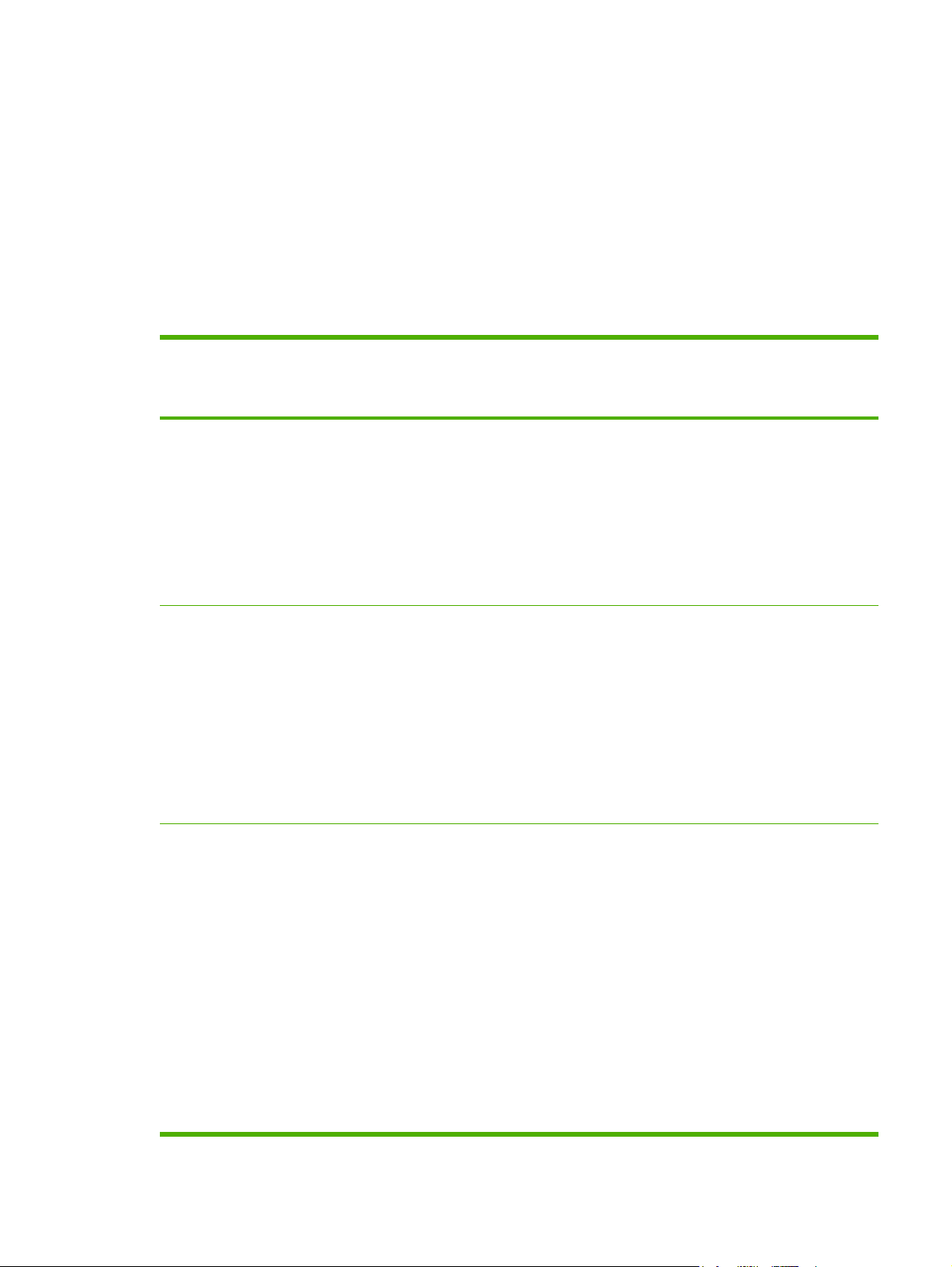
alteradas na caixa de diálogo Propriedades da impressora não anulam aquelas disponíveis em
qualquer outro local do software de impressão.
Configurações padrão do driver da impressora. As configurações padrão do driver da
●
impressora determinam as configurações utilizadas em todos os trabalhos de impressão, a não
ser que haja alteração nas configurações das caixas de diálogo Configurar página, Imprimir
ou Propriedades da impressora.
Configurações do painel de controle da impressora. As configurações alteradas no painel de
●
controle da impressora têm uma prioridade menor do que aquelas feitas em qualquer outro lugar.
Abertura dos drivers de impressora
Sistema
operacional
Windows 98 e Me 1. No menu Arquivo do
Windows 2000, XP e
Server 2003
Para alterar as configurações
de todos os trabalhos de
impressão até o encerramento
do programa de software
programa de software,
clique em Imprimir.
2. Selecione o driver e, em
seguida, clique em
Propriedades.
As etapas podem variar, mas
esse procedimento é o mais
comum.
1. No menu Arquivo do
programa de software,
clique em Imprimir.
2. Selecione o driver e, em
seguida, clique em
Propriedades ou em
Preferências.
As etapas podem variar, mas
esse procedimento é o mais
comum.
Para alterar as configurações
padrão de todos os trabalhos
de impressão
1. Clique em Iniciar,
Configurações e em
Impressoras.
2. Com o botão direito do
mouse, clique no ícone do
driver e, em seguida,
selecione Propriedades.
1. Clique em Iniciar,
Configurações, e em
Impressoras ou
Impressoras e Faxes.
2. Com o botão direito do
mouse, clique no ícone e,
em seguida, selecione
Preferências de
impressão.
Para alterar as definições de
configuração do produto
1. Clique em Iniciar,
Configurações e em
Impressoras.
2. Com o botão direito do
mouse, clique no ícone e,
em seguida, selecione
Propriedades.
3. Clique na guia Configurar.
1. Clique em Iniciar,
Configurações, e em
Impressoras ou
Impressoras e Faxes.
2. Com o botão direito do
mouse, clique no ícone e,
em seguida, selecione
Propriedades.
3. Clique na guia
Configurações do
dispositivo.
Mac OS X V10.2 ou
posterior
1. No menu Arquivo, clique
em Imprimir.
2. Altere as configurações
desejadas nos diversos
menus pop-up.
1. No menu Arquivo, clique
em Imprimir.
2. Altere as configurações
desejadas nos diversos
menus pop-up.
3. No menu pop-up
Predefinições, clique em
Salvar como e digite um
nome para a predefinição.
Essas configurações são salvas
no menu Predefinições. Para
utilizar as novas configurações,
selecione a opção de
predefinição salva sempre que
abrir um programa e imprimir.
1. No Finder, no menu Ir,
clique em Aplicativos.
2. Abra Utilitários e, em
seguida, o Centro de
impressão (Mac OS X
V10.2) ou o Utilitário de
configuração da
impressora (Mac OS X
V10.3 ou Mac OS X V10.4).
3. Clique na fila de impressão.
4. No menu Impressoras,
clique em Mostrar
informações.
5. Clique no menu Opções
instaláveis.
PTWW Software do dispositivo 9
Page 22
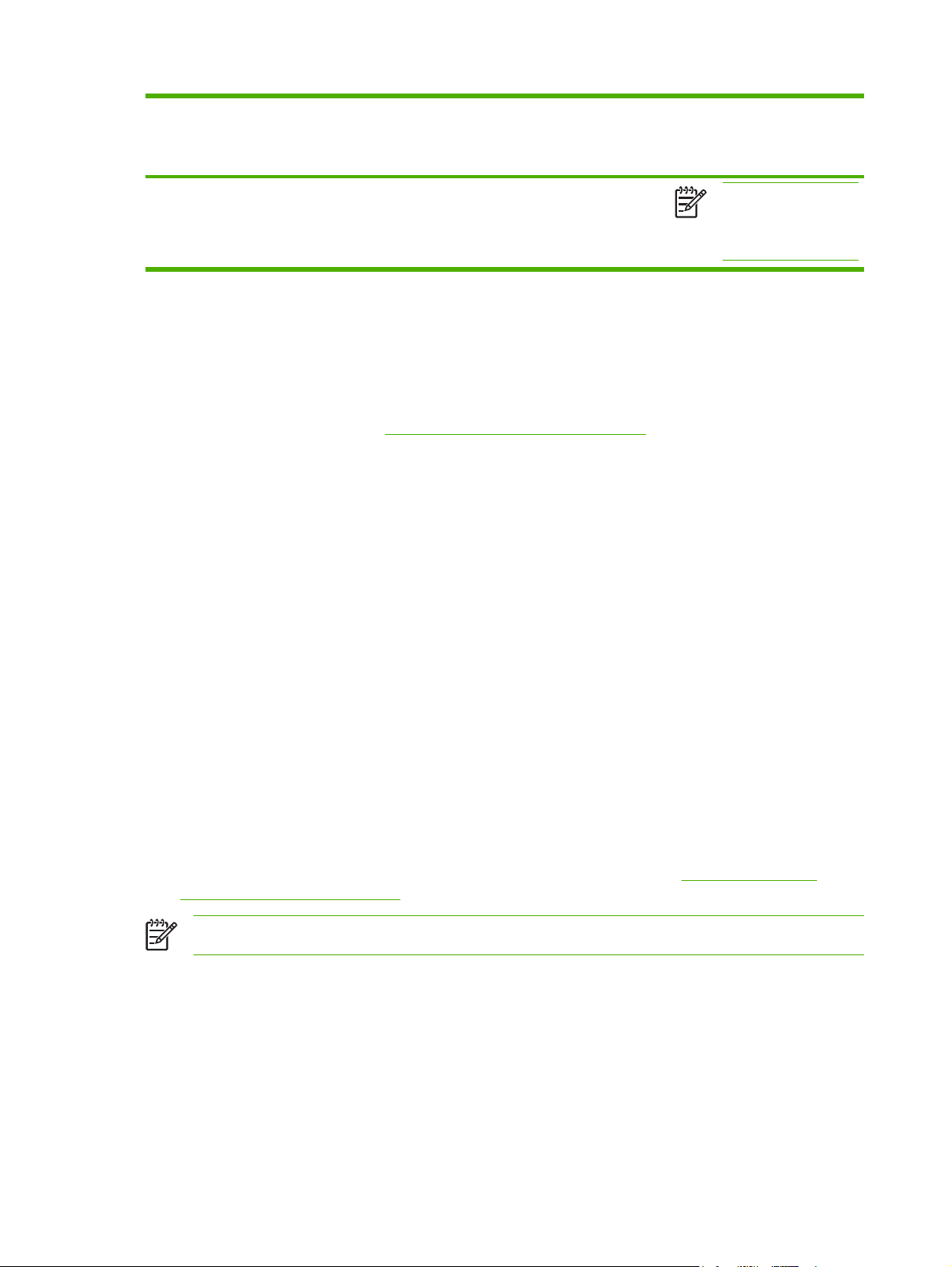
Sistema
operacional
Para alterar as configurações
de todos os trabalhos de
impressão até o encerramento
do programa de software
Para alterar as configurações
padrão de todos os trabalhos
de impressão
Para alterar as definições de
configuração do produto
Nota As definições de
configuração talvez não
estejam disponíveis no
modo Clássico.
Software para computadores Macintosh
O instalador HP fornece arquivos PostScript® Printer Description (PPD), Printer Dialog Extensions
(PDEs) e o Utilitário da impressora HP para uso com computadores Macintosh.
Em conexões de rede, use o servidor da Web incorporado (EWS, Embedded Web Server) para
configurar o dispositivo. Consulte
O software do sistema de impressão inclui os seguintes componentes:
Arquivos PostScript Printer Description (PPD)
●
Os PPDs, em combinação com os drivers de impressão PostScript da Apple, dão acesso aos
recursos do dispositivo. Use o driver de impressão PostScript da Apple fornecido com o
computador.
Uso do servidor da Web incorporado.
Utilitário da impressora HP
●
Use o Utilitário da impressora HP para definir os recursos do dispositivo que não estão disponíveis
no driver de impressão:
Dê um nome ao dispositivo.
●
Atribua o dispositivo a uma zona na rede.
●
Atribua um endereço de protocolo internet (IP) ao dispositivo.
●
Fazer download de arquivos e fontes.
●
Configure o dispositivo para impressão IP ou AppleTalk.
●
Você pode usar o Utilitário da impressora HP se o dispositivo usa um cabo USB ou se está
conectado a uma rede TCP/IP. Para obter mais informações, consulte
Uso do Utilitário da
impressora HP para Macintosh.
Nota O Utilitário da impressora HP é suportado para Mac OS X v10.2 ou posterior.
Para remover o software de sistemas operacionais Macintosh
Para remover o software de um computador Macintosh, arraste os arquivos PPD para a lixeira.
Utilitários
O dispositivo vem com diversos utilitários que facilitam o monitoramento e o gerenciamento do
dispositivo em uma rede.
10 Capítulo 1 Informações básicas do dispositivo PTWW
Page 23
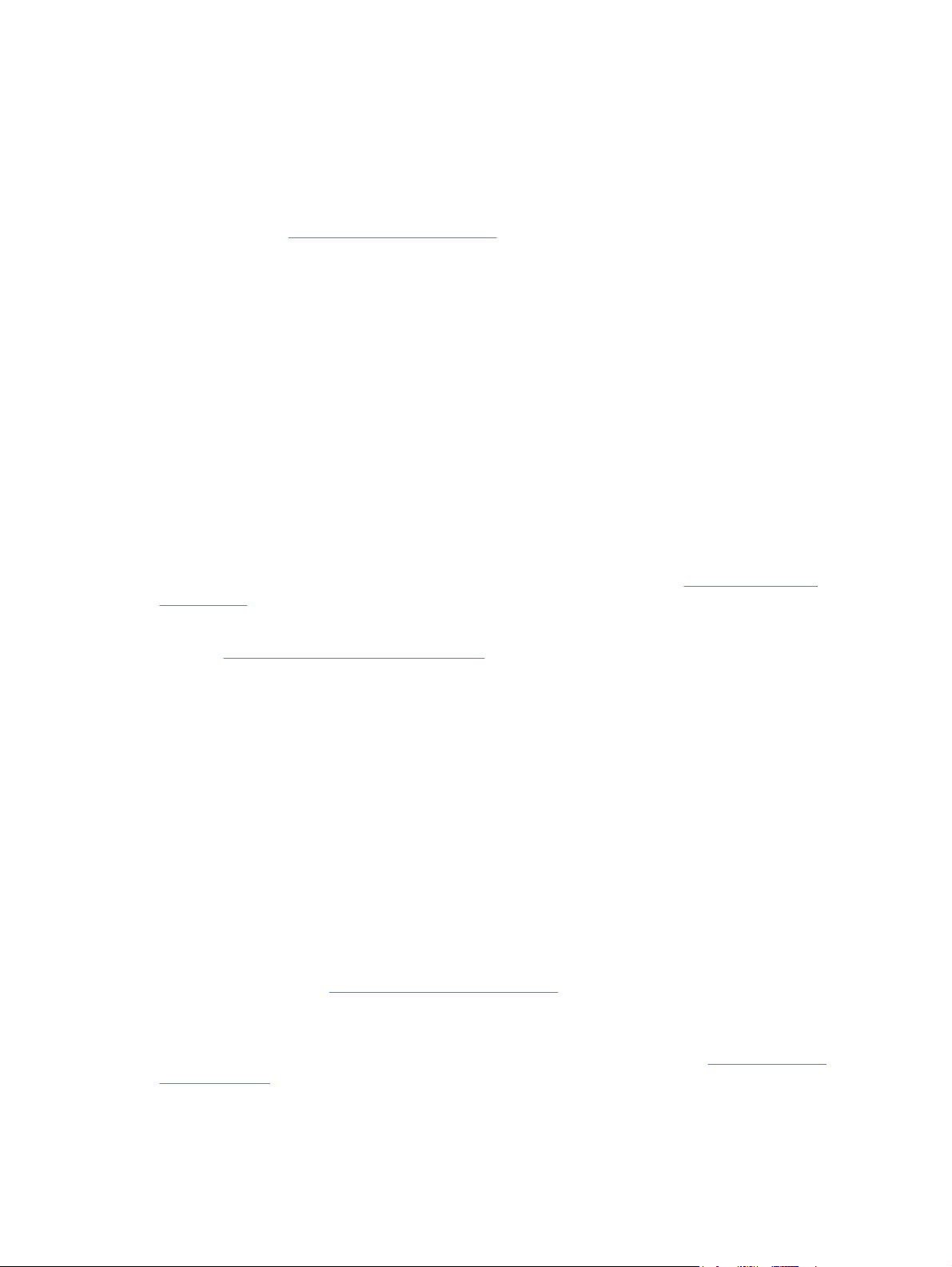
HP Web Jetadmin
O HP Web Jetadmin é uma ferramenta de gerenciamento baseada em navegador para impressoras
conectadas ao HP Jetdirect dentro da sua intranet, e só deve ser instalado no computador do
administrador de rede.
Para fazer download da versão atual do HP Web Jetadmin e da lista mais atualizada de sistemas host
suportados, visite
Quando instalado em um servidor host, qualquer cliente pode acessar o HP Web Jetadmin usando um
navegador da Web suportado (como o Microsoft® Internet Explorer 4.x ou o Netscape Navigator 4.x
ou posterior); basta acessar o host do HP Web Jetadmin.
www.hp.com/go/webjetadmin.
Servidor da Web incorporado
O dispositivo vem com um servidor da Web incorporado que dá acesso a informações sobre atividades
do dispositivo e da rede. Essas informações são exibidas em um navegador da Web, como o Microsoft
Internet Explorer ou o Netscape Navigator.
O servidor da Web incorporado está no dispositivo. Ele não está carregado em um servidor da rede.
O servidor da Web incorporado fornece uma interface ao dispositivo que pode ser acessada por um
navegador padrão da Web em qualquer computador conectado à rede. Nenhum software especial está
instalado ou configurado, mas você precisa ter um navegador da Web compatível, no computador. Para
ter acesso ao servidor da Web incorporado, digite o endereço IP do dispositivo na linha de endereço
do navegador. (Para localizar o endereço IP, imprima uma página de configuração.) Para obter mais
informações sobre a impressão de uma página de configuração, consulte
informações.
Uso de páginas de
Para uma explicação completa dos recursos e funcionalidades do servidor da Web incorporado,
consulte
Uso do servidor da Web incorporado.
Software Suporte fácil para impressora HP
O Software Suporte fácil para impressora HP é um programa que pode ser usado para as seguintes
tarefas:
Verificação do status do dispositivo
●
verificar o status dos suprimentos;
●
configurar alertas;
●
Exibição da documentação do dispositivo
●
acessar ferramentas de solução de problemas e manutenção.
●
Você pode ver a Software Suporte fácil para impressora HP quando o dispositivo está conectado
diretamente ao computador ou a uma rede. Para fazer download da Software Suporte fácil para
impressora HP, acesse
Sistemas operacionais compatíveis
Para obter informações sobre os sistemas operacionais compatíveis, acesse
easyprintercare.
www.hp.com/go/easyprintercare.
www.hp.com/go/
PTWW Software do dispositivo 11
Page 24
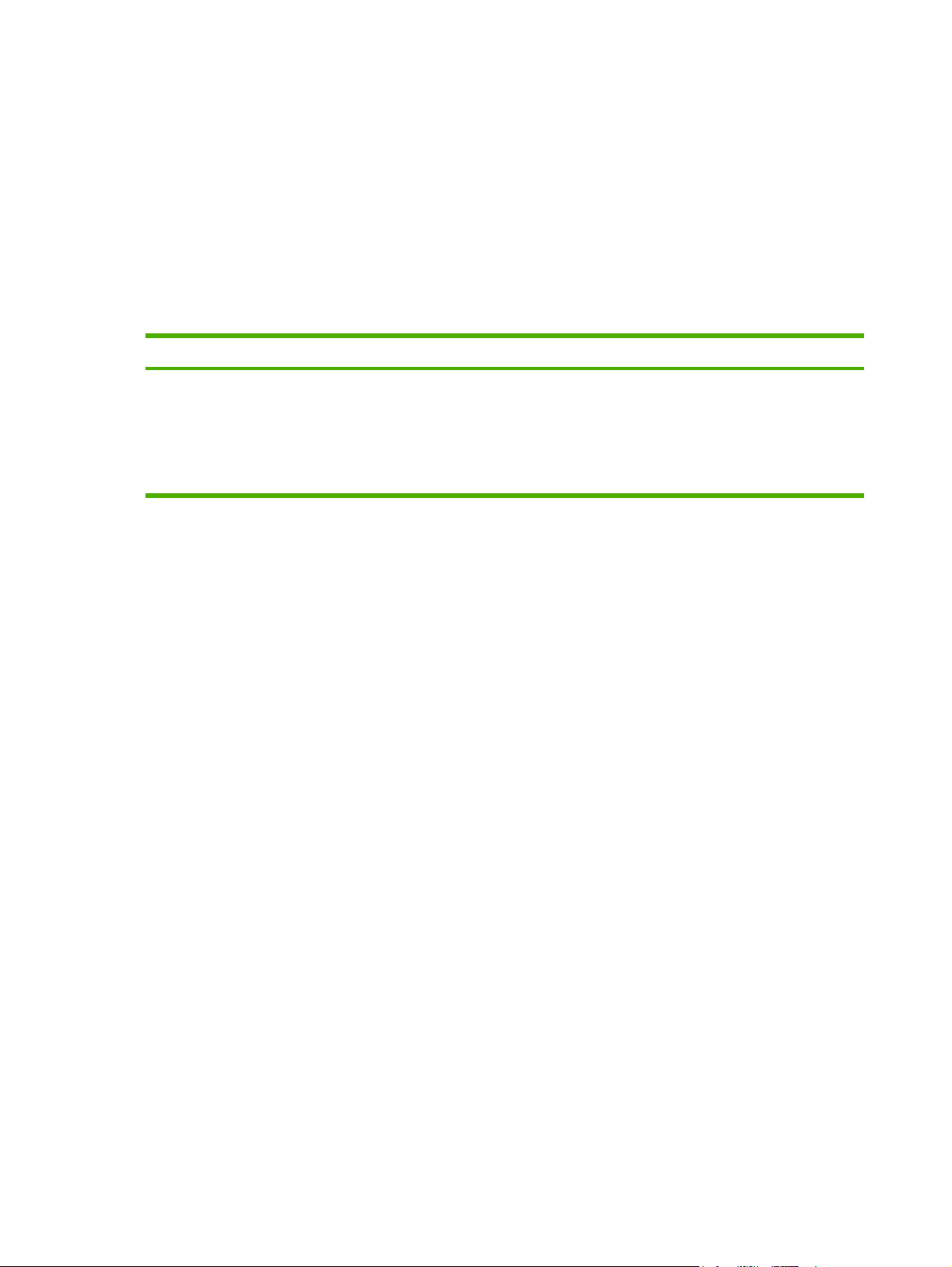
Navegadores suportados
Para utilizar a Software Suporte fácil para impressora HP, você deve ter um destes navegadores:
Microsoft Internet Explorer 5.5 ou versões mais recentes
●
Netscape Navigator 7.0 ou versões mais recentes
●
Opera Software ASA Opera 6.05 ou versões mais recentes
●
Todas as páginas podem ser impressas a partir do navegador.
Outros componentes e utilitários
Windows Macintosh OS
Instalador de software – automatiza a instalação do
●
sistema de impressão
Registro on-line na Web
●
Arquivos PPDs – use com os drivers Apple PostScript
●
fornecidos com o Mac OS
Utilitário da impressora HP — altere configurações do
●
dispositivo, visualize informações de status e configure a
notificação de eventos da impressora em um Mac. Esse
utilitário é suportado no Mac OS X V10.2 e posterior.
12 Capítulo 1 Informações básicas do dispositivo PTWW
Page 25
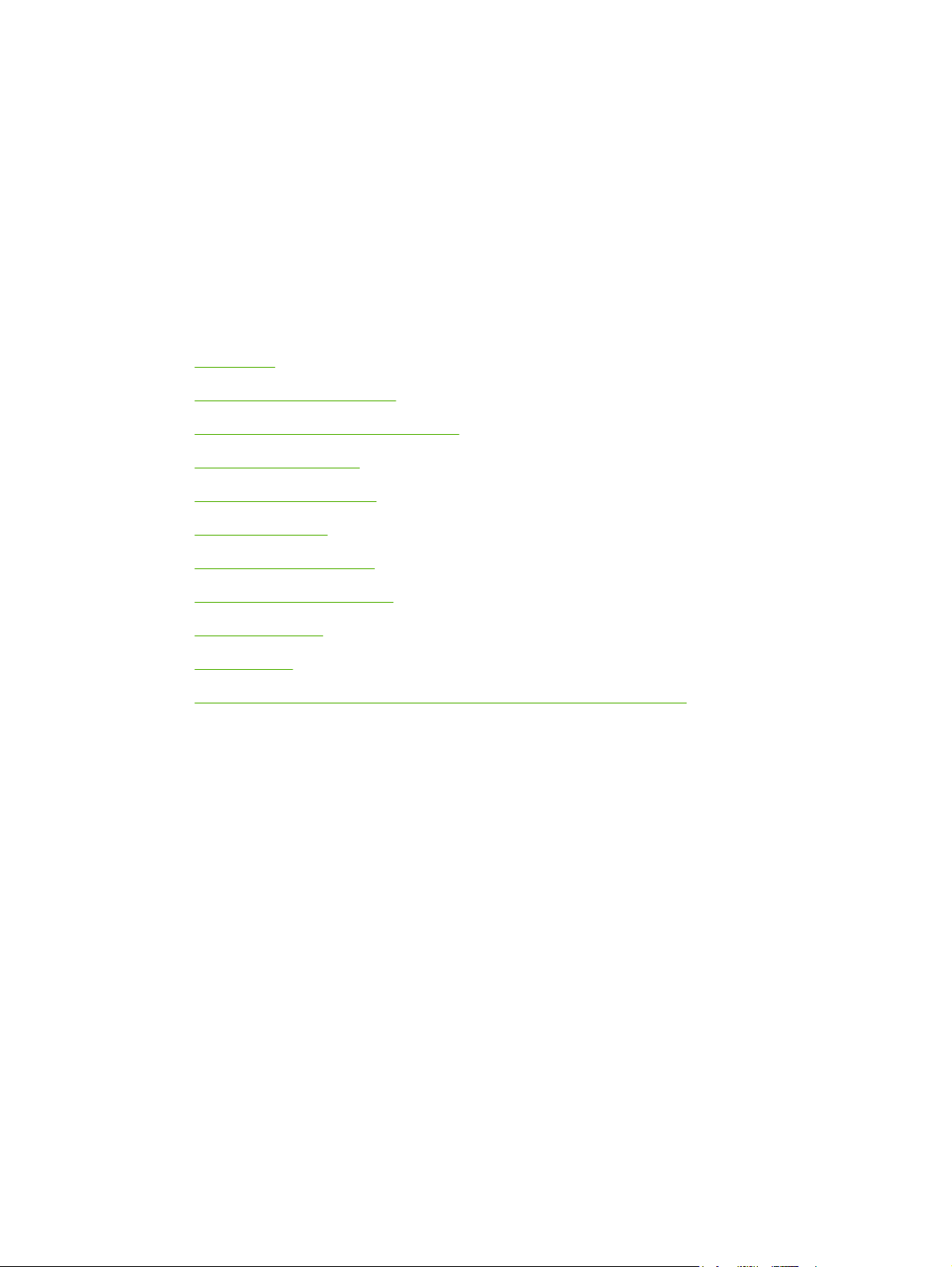
2 Painel de controle
Esta seção explica o painel de controle e os menus do dispositivo:
Visão geral
●
Layout do painel de controle
●
Uso dos menus do painel de controle
●
Menu Mostre-me como
●
Menu Recuperar trabalho
●
Menu Informações
●
Menu Manuseio de papel
●
Menu Configurar dispositivo
●
Menu Diagnóstico
●
Menu Serviço
●
Altere as opções de configuração do painel de controle do dispositivo
●
PTWW 13
Page 26
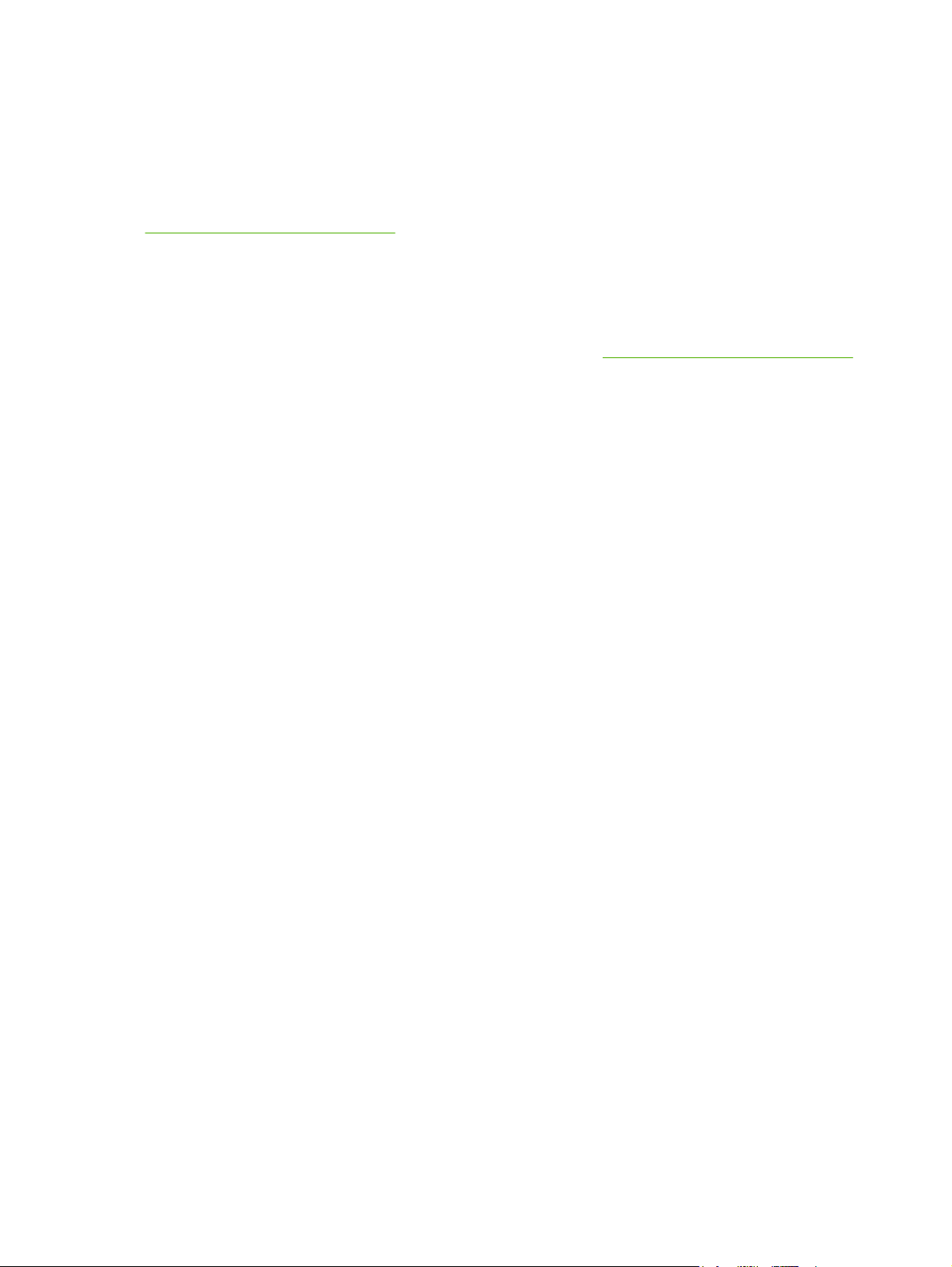
Visão geral
Você pode executar a maioria das tarefas habituais de impressão no computador, utilizando o programa
ou o driver da impressora. Esses dois métodos são a maneira mais conveniente de controlar o
dispositivo e anularão suas configurações do painel de controle. Consulte o arquivo de Ajuda do seu
programa ou, para obter mais informações sobre como acessar o driver da impressora, consulte
Abertura dos drivers de impressora.
Também é possível controlar o dispositivo alterando as configurações no painel de controle. Use o
painel de controle para acessar os recursos do dispositivo que não são suportados pelo programa ou
pelo driver de impressora.
Você pode imprimir um mapa de menus no painel de controle do dispositivo. Esse mapa mostra as
configurações com os valores que estão selecionados (consulte
Alguns menus ou itens de menu só são exibidos se determinadas opções estiverem instaladas no
dispositivo.
Abertura dos drivers de impressora).
14 Capítulo 2 Painel de controle PTWW
Page 27
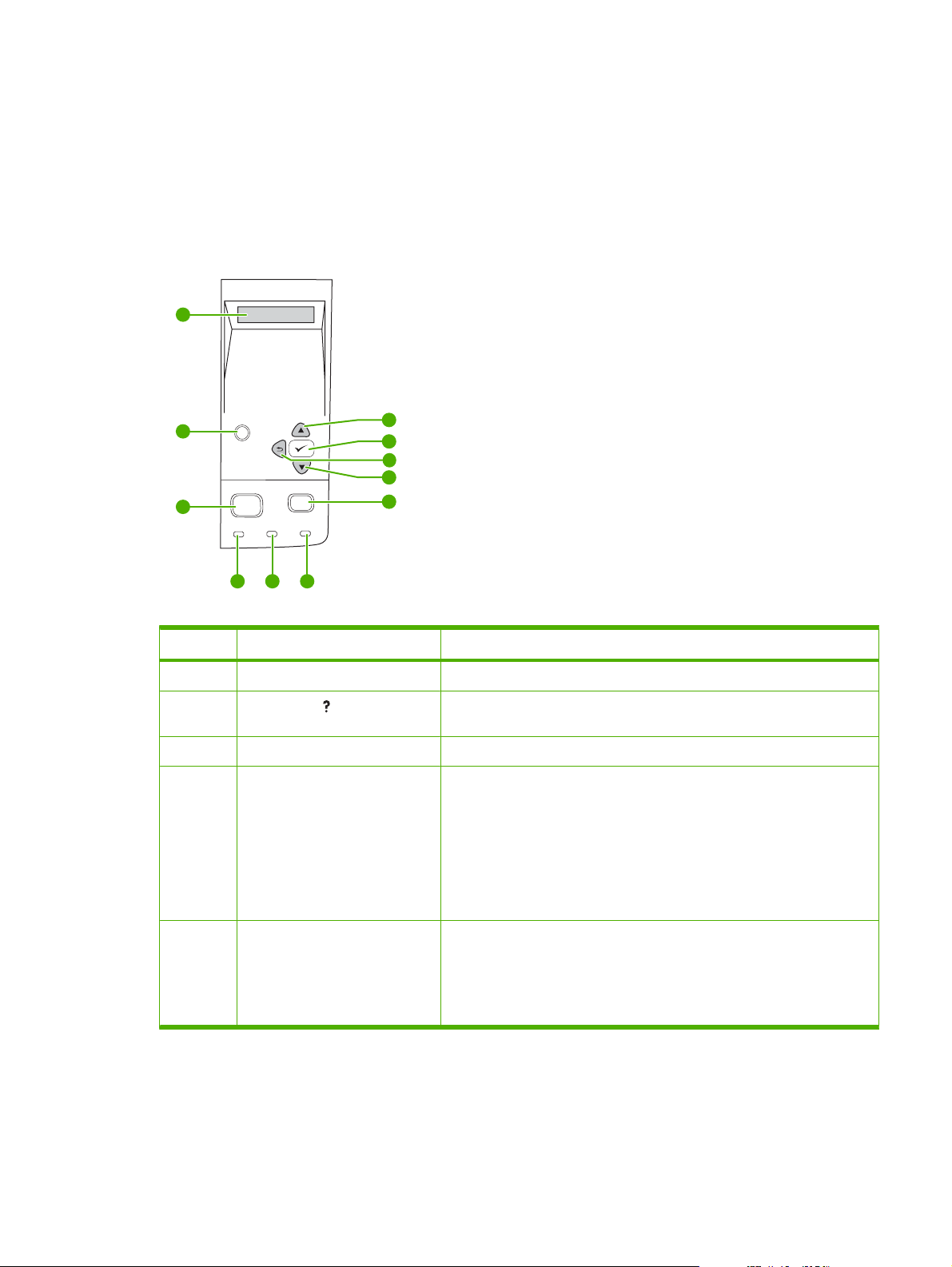
Layout do painel de controle
O visor do painel de controle fornece informações completas e oportunas sobre o dispositivo e os
trabalhos de impressão. Os menus oferecem acesso a funções do dispositivo e informações
detalhadas.
As áreas de mensagens e de prompts do visor alertam sobre o estado do dispositivo e indicam o que
fazer.
1
2
3
Número Botão ou luz Função
1 Visor do painel de controle
2
3 Botão Menu
4 Luz de Pronta
?
Menu Stop
Ready Data Attention
4 5 6
Botão Ajuda ( )
11
10
9
8
7
Mostra informações sobre status, menus, ajuda e mensagens de erro.
●
Fornece informações sobre a mensagem exibida no visor do painel de
●
controle.
Abre e fecha os menus.
●
Acesa: O dispositivo está on-line e pronto para aceitar dados para
●
impressão.
Apagada: O dispositivo não pode aceitar dados porque está off-line
●
(pausado) ou devido a um erro.
Piscando: O dispositivo está entrando em um estado off-line. O
●
processamento do trabalho de impressão atual é interrompido e todas
as páginas ativas são ejetadas da passagem de papel.
5 Luz de Dados
Acesa: O dispositivo tem dados para impressão, mas está aguardando
●
o recebimento de todos os dados.
Apagada: O dispositivo não tem dados para impressão.
●
Piscando: O dispositivo está processando ou imprimindo os dados.
●
PTWW Layout do painel de controle 15
Page 28
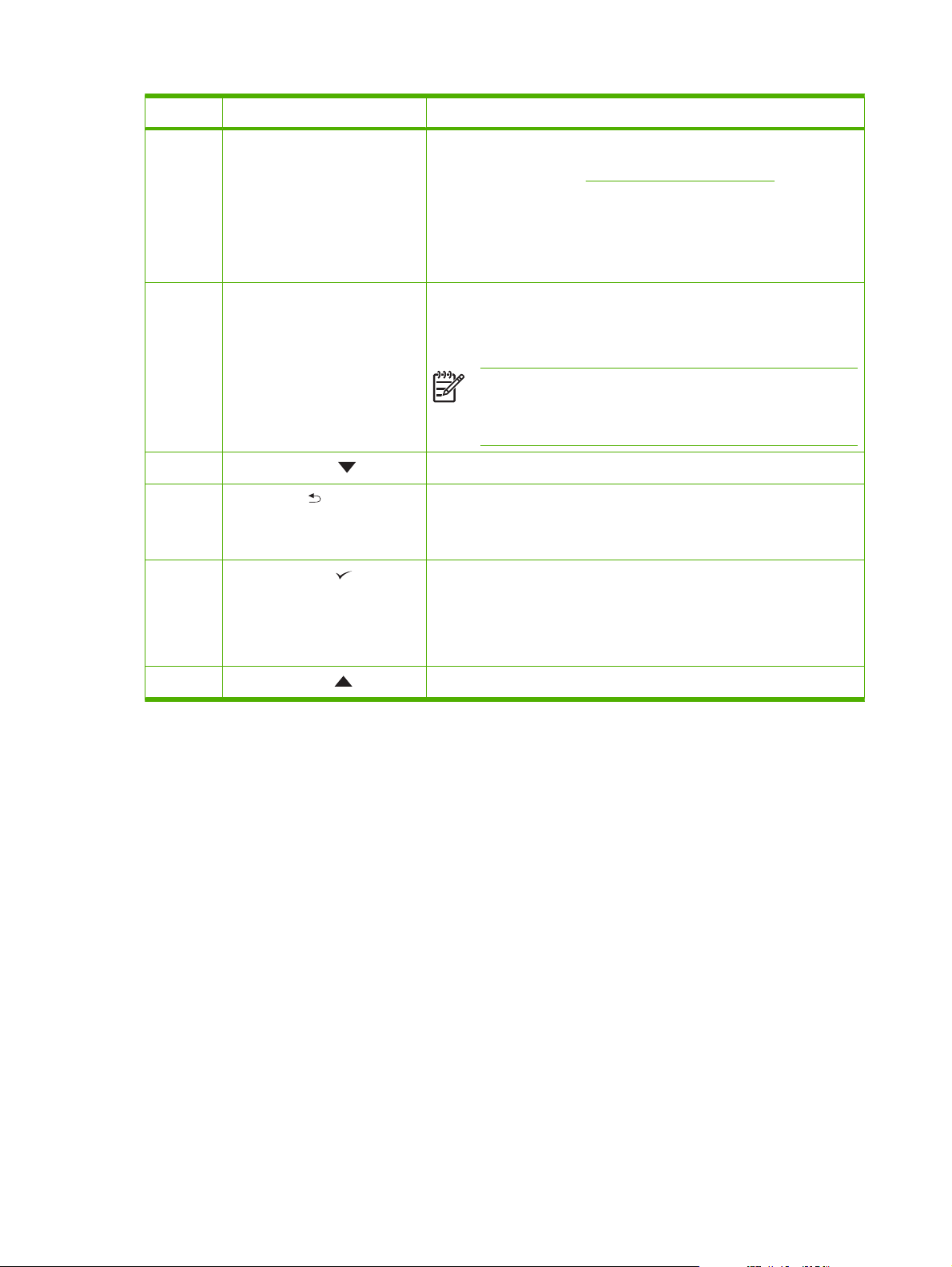
Número Botão ou luz Função
6 Luz de Atenção
7 Botão Parar
8
9
10
Botão Para baixo ( )
Botão Voltar ( )
Botão Selecionar ( )
Acesa: Ocorreu um problema no dispositivo. Observe a mensagem
●
exibida no visor do painel de controle, desligue o dispositivo e ligue-o
novamente. Consulte
ajuda sobre como solucionar problemas.
Apagada: O dispositivo está funcionando sem erros.
●
Piscando: Uma ação é necessária. Verifique o visor do painel de
●
controle.
Cancela o trabalho de impressão atual e apaga as páginas do
●
dispositivo. O tempo que isso demora depende do tamanho do trabalho
de impressão. (Pressione o botão somente uma vez). Também apaga
os erros contínuos associados ao trabalho cancelado.
Nota Os indicadores luminosos do painel de controle ficarão
oscilantes enquanto o trabalho de impressão estiver sendo
eliminado do dispositivo e do computador e, em seguida, o
dispositivo retornará ao estado Pronto.
Vai para o próximo item da lista ou diminui o valor de itens numéricos
●
Retorna um nível na estrutura de menus ou retorna uma entrada
●
numérica
Fecha os menus se pressionado por mais de 1 segundo
●
Elimina uma condição de erro quando é possível eliminá-la
●
Salva o valor selecionado para um item
●
Mensagens do painel de controle para obter
11
Botão Para cima ( )
Executa a ação associada ao item realçado no visor do painel de
●
controle
Vai para o item anterior da lista ou aumenta o valor de itens numéricos
●
16 Capítulo 2 Painel de controle PTWW
Page 29
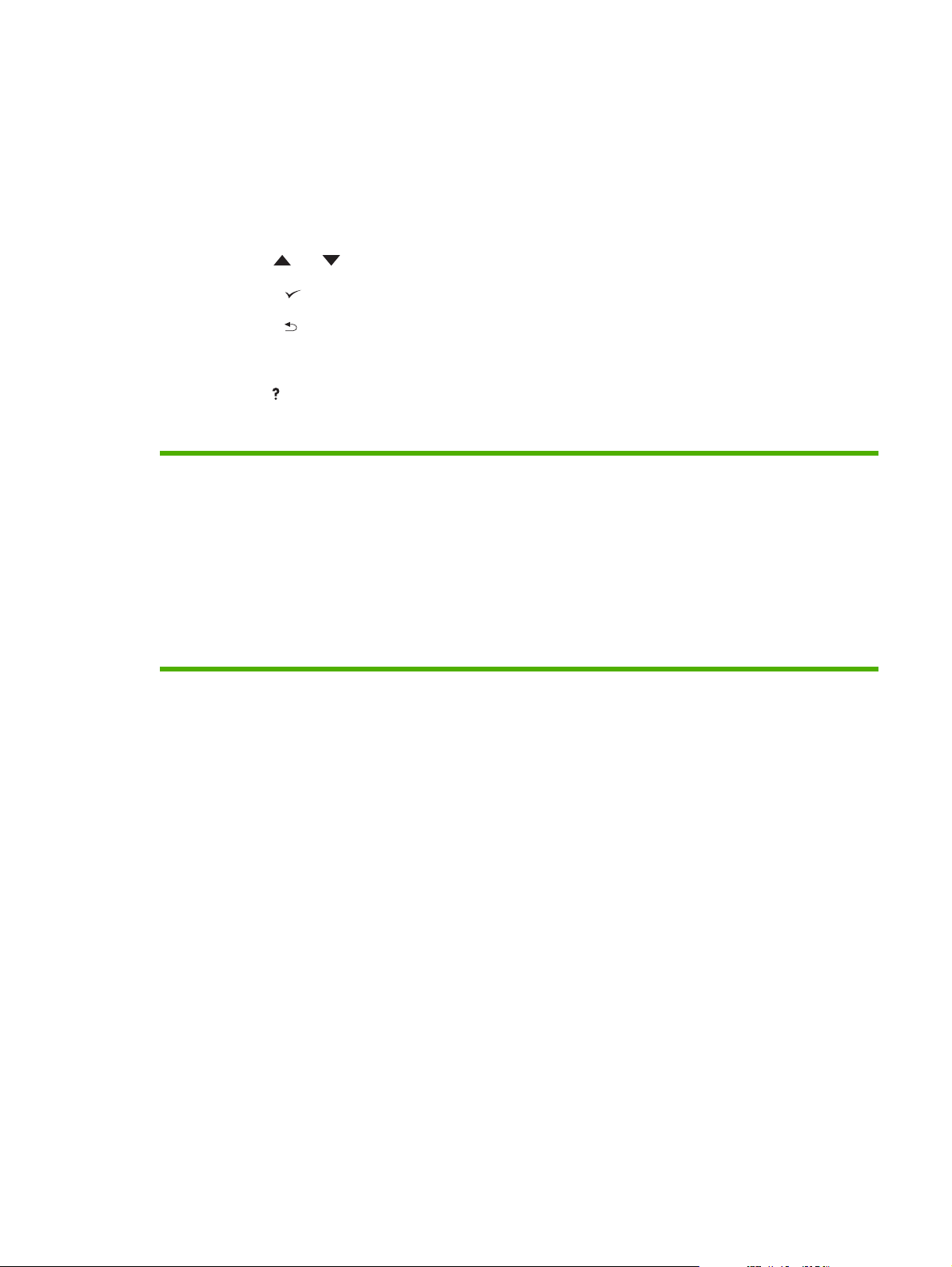
Uso dos menus do painel de controle
Para obter acesso aos menus do painel de controle, execute as etapas a seguir.
Uso dos menus
1. Pressione Menu.
2. Pressione
3. Pressione o
4. Pressione o
ou para navegar pelas listagens.
para selecionar a opção apropriada.
para retornar ao nível anterior.
5. Pressione Menu para sair do menu.
6.
Pressione
para ver informações adicionais sobre um menu.
Os menus apresentados a seguir são os principais.
Menus principais MOSTRE-ME COMO
RECUPERAR\\nTRABALHO
INFORMAÇÕES
MANUSEIO DE PAPEL
CONFIGURAR\\nDISPOSITIVO
DIAGNÓSTICOS
SERVIÇO
PTWW Uso dos menus do painel de controle 17
Page 30
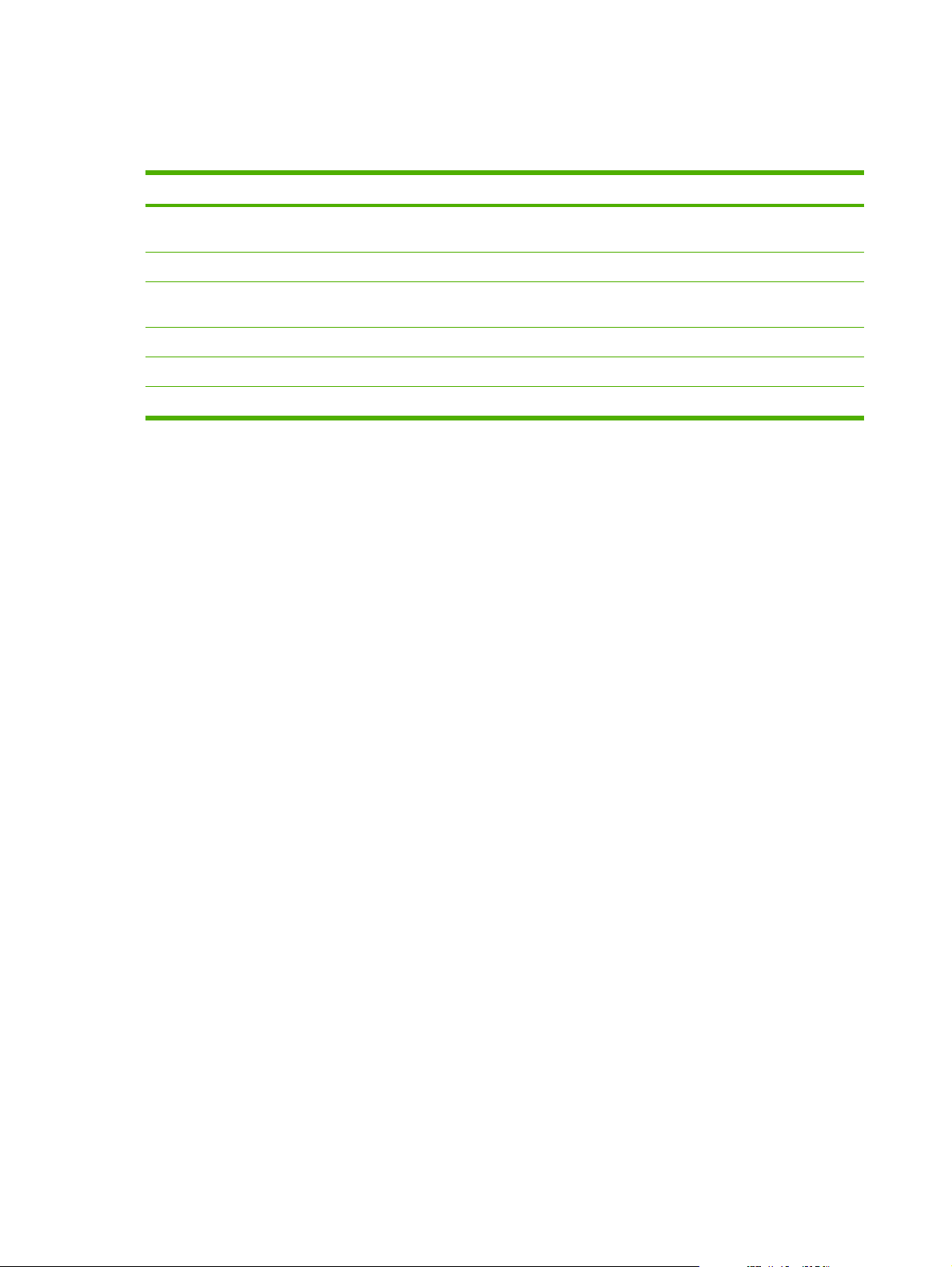
Menu Mostre-me como
Cada opção do menu MOSTRE-ME COMO imprime uma página que fornece mais informações.
Item Explicação
ELIMINAR
CONGESTIONAMENTOS
CARREGAR BANDEJAS Imprime uma página que mostra como carregar as bandejas de entrada do dispositivo.
CARREGAR MÍDIA
ESPECIAL
IMPRIMIR FRENTE E VERSO Imprime uma página que mostra como usar a função de impressão nos dois lados (duplex).
PAPEL SUPORTADO Imprime uma página que mostra tamanhos e gramaturas de mídia suportados no dispositivo.
MAIS AJUDA Imprime uma página que mostra links para tópicos adicionais de ajuda na Web.
Imprime uma página que mostra como eliminar congestionamentos de mídia.
Imprime uma página que mostra como carregar mídia especial, tais como envelopes e
transparências.
18 Capítulo 2 Painel de controle PTWW
Page 31

Menu Recuperar trabalho
Este menu fornece uma lista dos trabalhos armazenados no dispositivo e dá acesso a todos os recursos
de armazenagem de trabalhos. Você pode imprimir ou excluir esses trabalhos no painel de controle do
dispositivo. Este menu é exibido quando o dispositivo tem 80 MB memória base. Consulte
Gerenciamento de trabalhos armazenados para obter mais informações sobre como utilizar este
menu.
Nota Se você desligar o dispositivo, todos os trabalhos armazenados são excluídos.
Item Valores Explicação
USUÁRIO [X] [NOME DO TRABALHO]
TODOS OS TRABALHOS
PARTICULARES
NENHUM TRABALHO
ARMAZENADO
USUÁRIO [X]: O nome da pessoa que enviou o trabalho.
[NOME DO TRABALHO]: O nome do trabalho armazenado
no dispositivo. Selecione um dos trabalhos ou todos os seus
trabalhos particulares que receberam um número de
identificação pessoal (PIN, Personal Identification Number)
no driver de impressora.
IMPRIMIR: Imprime o trabalho selecionado. PIN
●
NECESSÁRIO PARA IMPRESSÃO: Um prompt
exibido para trabalhos que receberam um PIN no driver
de impressora. Você deve digitar o PIN para imprimir o
trabalho. CÓPIAS: É possível selecionar o número de
cópias desejadas para impressão (1 a 32000).
EXCLUIR: Exclui o trabalho selecionado do
●
dispositivo. PIN NECESSÁRIO PARA EXCLUSÃO:
Um prompt exibido para trabalhos que receberam um
PIN no driver de impressora. Você deve digitar o PIN
para excluir o trabalho.
TODOS OS TRABALHOS PARTICULARES: É exibido se
dois ou mais trabalhos privados estão armazenados no
dispositivo. Selecionar este item imprime todos os trabalhos
privados armazenados no dispositivo para aquele usuário,
após inserir o PIN correto.
NENHUM TRABALHO ARMAZENADO: Indica que não há
trabalhos armazenados disponíveis para impressão ou
exclusão.
PTWW Menu Recuperar trabalho 19
Page 32

Menu Informações
O menu INFORMAÇÕES contém páginas de informações do dispositivo que fornecem detalhes sobre
o dispositivo e sua configuração. Vá até a página de informações desejada e pressione
.
Para saber mais sobre qualquer uma das páginas de informações do dispositivo, consulte
Uso de
páginas de informações.
Item Explicação
IMPRIMIR\\nMAPA DE MENU Imprime o mapa de menus do painel de controle, que mostra o layout e as configurações
atuais dos itens de menu do painel de controle.
IMPRIMIR CONFIGURAÇÃO Imprime a configuração atual do dispositivo. Se houver um servidor de impressão
IMPRIMIR PÁGINA STATUS
SUPRIM.
IMPRIMIR PÁG. Imprime uma página que mostra uma contagem de todos os tamanhos de papel usados pelo
IMPRIMIR DIR. DE
ARQUIVOS
IMPRIMIR LISTA DE FONTES
PCL
IMPRIMIR LISTA DE\
\nFONTES PS
HP JetDirect instalado, uma página de configuração do HP JetDirect também será
impressa.
Imprime uma página de status dos suprimentos, que mostra os níveis dos suprimentos do
dispositivo, o número aproximado de páginas restantes, dados sobre o uso dos cartuchos, o
número de série, uma contagem de páginas e informações sobre pedidos. Essa página só
estará disponível se você estiver usando suprimentos HP originais.
dispositivo, indicando se foram impressos em um lado ou nos dois lados, e mostra uma
contagem de páginas.
Imprime um diretório de arquivos que mostra informações sobre todos os dispositivos de
armazenamento em massa instalados. Esse item apenas será exibido se um dispositivo de
armazenamento em massa contendo um sistema de arquivos reconhecido estiver instalado
no dispositivo. Para obter mais informações, consulte
Imprime uma lista de fontes PCL que mostra todas as fontes PCL disponíveis para o
dispositivo.
Imprime uma lista de fontes PS que mostra todas as fontes PS disponíveis para o
dispositivo.
Instalação de memória.
20 Capítulo 2 Painel de controle PTWW
Page 33

Menu Manuseio de papel
Se as configurações de manuseio de papel estiverem corretamente definidas no painel de controle do
dispositivo, você poderá imprimir selecionando o tipo e o tamanho da mídia no programa ou no driver
de impressora. Para obter mais informações sobre como configurar tipos e tamanhos de mídia,
consulte
mídia suportados, consulte
Alguns itens neste menu (como alimentação duplex e manual) estão disponíveis no programa ou no
driver de impressora (se o driver apropriado estiver instalado). As configurações do programa e do
driver do dispositivo substituem as configurações do painel de controle. Para obter mais informações,
consulte
Item Valores Explicação
Controle de trabalhos de impressão. Para obter mais informações sobre tipos e tamanhos de
Tamanhos de mídia suportados e Considerações sobre a mídia.
Selecione o driver de impressão correto.
TAMANHO NA BANDEJA 1 Lista de tamanhos de mídia
disponíveis para a bandeja 1
TIPO NA BANDEJA 1 Lista de tipos de mídia
disponíveis para a bandeja 1
TAMANHO DA BANDEJA [N] Lista de tamanhos de mídia
disponíveis para a bandeja 2
ou para a bandeja opcional 3
Use este item para definir o valor de correspondência com o tamanho
de mídia que está carregado na bandeja 1. Consulte
mídia suportados para obter uma lista de tamanhos disponíveis. A
configuração padrão é QUALQUER TAMANHO.
QUALQUER TAMANHO: Se o tipo e o tamanho para a bandeja 1
estiverem definidos como QUALQUER, a impressora retirará primeiro
a mídia da bandeja 1, desde que ela esteja carregada.
Um tamanho diferente de QUALQUER TAMANHO: O dispositivo só
usará papel dessa bandeja se o tipo ou o tamanho do trabalho de
impressão corresponder ao tipo e ao tamanho de papel carregado
nesta bandeja.
Use este item para definir o valor de correspondência com o tipo de
mídia que está carregado na bandeja 1. Consulte
suportados para obter uma lista de tipos disponíveis. A configuração
padrão é QQ TIPO.
QQ TIPO: Se o tipo e o tamanho para a bandeja 1 estiverem definidos
como QUALQUER, o dispositivo retirará primeiro a mídia da
bandeja 1, desde que ela esteja carregada.
Um tipo diferente de QQ TIPO: O dispositivo não retira papel dessa
bandeja.
A bandeja detecta o tamanho de mídia automaticamente com base na
configuração do botão de tamanho de mídia da bandeja. A
configuração padrão é LTR (carta) para mecanismos 110 V ou A4 para
mecanismos 220 V.
Tamanhos de
Tamanhos de mídia
TIPO DE BANDEJA [N] Lista de tipos de mídia
BANDEJA [N]
PERSONALIZADA
disponíveis para a bandeja 2
ou para a bandeja opcional 3
UNIDADE DE MEDIDA
DIMENSÃO X
DIMENSÃO Y
Define o valor de correspondência com o tipo de mídia que está
carregado na bandeja 2 ou na bandeja opcional 3. A configuração
padrão é QQ TIPO.
Esse item apenas será exibido se uma bandeja estiver definida para
um tamanho personalizado.
UNIDADE DE MEDIDA: Use essa opção para selecionar a unidade
de medida (POLEGADAS ou MILÍMETROS) a ser utilizada para
definir tamanhos de papel personalizados para a bandeja
especificada.
DIMENSÃO X: Utilize esse item para definir a medida da largura do
papel (medida de lado a lado na bandeja). As opções são 3,0 a
12,28 pol ou 76 a 312 mm.
PTWW Menu Manuseio de papel 21
Page 34

Item Valores Explicação
DIMENSÃO Y: Utilize esse item para definir a medida do comprimento
do papel (medida da parte frontal até a parte traseira na bandeja). As
opções são 5,0 a 14,0 pol ou 127 a 356 mm.
Depois que o valor de DIMENSÃO Y é selecionado, aparece uma tela
de resumo. Essa tela mostra comentários que resumem todas as
informações especificadas nas três telas anteriores, como TAMANHO
NA BANDEJA 1= 8 x 16 POLEGADAS, Definição salva.
22 Capítulo 2 Painel de controle PTWW
Page 35

Menu Configurar dispositivo
Esse menu contém funções administrativas. O menu CONFIGURAR\\nDISPOSITIVO permite que o
usuário altere as configurações de impressão padrão, ajuste a qualidade da impressão e mude as
opções de configuração do sistema e de E/S.
Submenu Imprimir
Alguns itens nesse menu estão disponíveis no programa ou driver de impressora (se o driver apropriado
estiver instalado). As configurações do programa e do driver do dispositivo substituem as configurações
do painel de controle. Em geral, é melhor alterar essas configurações no driver de impressora, se
aplicável.
Item Valores Explicação
CÓPIAS 1 a 32000 Define o número padrão de cópias mediante a seleção de
qualquer número, de 1 a 32000. Use
o número de cópias. Essa configuração só é aplicada a trabalhos
de impressão cujo número de cópias não foi especificado no
programa ou no driver da impressora, como um programa UNIX
ou Linux.
A configuração padrão é 1.
Nota É melhor definir o número de cópias no programa
ou driver de impressora. (As configurações do programa
e do driver do dispositivo substituem as configurações do
painel de controle.)
ou para selecionar
TAMANHO PADRÃO\\nDO
PAPEL
TAMANHO DO PAPEL
PERSON. PADRÃO
DUPLEX DESATIVADO
ENCADERNAÇÃO\
\nDUPLEX
Exibe uma lista de
tamanhos de mídia
disponíveis.
UNIDADE DE MEDIDA
DIMENSÃO X
DIMENSÃO Y
ATIVADO
MARGEM LONGA
MARGEM CURTA
Define o tamanho padrão da imagem para papéis e envelopes.
Essa configuração aplica-se somente aos trabalhos de impressão
cujo tamanho de papel não foi especificado no programa ou no
driver da impressora. A configuração padrão é CARTA.
Define o tamanho de papel personalizado padrão para a
bandeja 1. Esse menu só será exibido se a opção de tamanho de
mídia na bandeja selecionada estiver definida como PADRÃO.
UNIDADE DE MEDIDA: Use essa opção para selecionar a
unidade de medida (POLEGADAS ou MILÍMETROS) a ser
utilizada para definir tamanhos de papel personalizados para a
bandeja 1.
DIMENSÃO X: Utilize esse item para definir a medida da largura
do papel (medida de lado a lado na bandeja). As opções são 3,0
a 8,50 pol ou 76 a 216 mm.
DIMENSÃO Y: Utilize esse item para definir a medida do
comprimento do papel (medida da parte frontal até a parte traseira
na bandeja). As opções são 5,0 a 14,0 pol ou 127 a 356 mm.
Apenas é exibido para dispositivos que incluem uma unidade
duplex incorporada. Defina o valor como LIG. para imprimir em
ambos os lados (duplex) ou DESL. para imprimir em um lado
(simplex) de uma folha de papel.
A configuração padrão é DESATIVADO.
Altera a margem para encadernação na impressão duplex. O item
de menu apenas será exibido se a impressora incluir uma unidade
duplex e DUPLEX=ON.
PTWW Menu Configurar dispositivo 23
Page 36

Item Valores Explicação
A configuração padrão é MARGEM LONGA.
SUBSTITUA\\nA4/CARTA NÃO
YES
ALIMENTAÇÃO\\nMANUAL DESATIVADO
ATIVADO
FONTE COURIER REGULAR
ESCURO
LARGURA A4 NÃO
YES
Permite ao dispositivo imprimir um trabalho de tamanho A4 em
um papel tamanho carta se não houver papel A4 carregado no
dispositivo (e vice-versa).
A configuração padrão é YES.
Alimenta o papel manualmente da bandeja 1, em vez de
automaticamente de uma bandeja. Se ALIMENTAÇÃO
MANUAL=LIGADA e a bandeja 1 está vazia, o dispositivo fica
off-line quando recebe um trabalho de impressão.
ALIMENTAÇÃO MANUAL [TAMANHO DO PAPEL] é exibido no
visor do painel de controle do dispositivo.
A configuração padrão é DESATIVADO.
Seleciona a versão da fonte Courier a ser utilizada:
REGULAR: A fonte Courier interna que está disponível nos
dispositivos HP LaserJet série 4.
ESCURO: A fonte Courier interna que está disponível nos
dispositivos HP LaserJet série III.
A configuração padrão é REGULAR.
Altera o número de caracteres que podem ser impressos em uma
única linha de papel A4.
NÃO: Até 78 caracteres de distância 10 podem ser impressos em
uma linha.
IMPRIMIR ERROS PS DESATIVADO
ATIVADO
IMPRIMIR ERROS\\nPDF DESATIVADO
ATIVADO
SIM: Até 80 caracteres de distância 10 podem ser impressos em
uma linha.
A configuração padrão é NÃO.
Determina se uma página de erro PS é ou não impressa.
DESATIVADO: A página com erro de PS nunca é impressa.
ATIVADO: A página com erro de PS é impressa quando erros de
PS ocorrem.
A configuração padrão é DESATIVADO.
Determina se uma página com erro de PDF deve ser impressa ou
não.
DESATIVADO: A página com erro de PDF nunca é impressa.
ATIVADO: A página com erro de PDF é impressa quando
ocorrem erros de PDF.
A configuração padrão é DESATIVADO.
24 Capítulo 2 Painel de controle PTWW
Page 37

Item Valores Explicação
SUBMENU PCL
COMPRIMENTO DO
FORMULÁRIO
ORIENTAÇÃO ORIENTAÇÃO: Permite selecionar a orientação de página
ORIGEM DA FONTE: ORIGEM DA FONTE: Permite selecionar a origem da fonte
NÚMERO DA FONTE: NÚMERO DA FONTE: O dispositivo atribui um número a cada
DISTÂNCIA DA FONTE: DISTÂNCIA DA FONTE: Seleciona o corpo da fonte. Esse item
CONJUNTO DE
SÍMBOLOS
ANEXAR CR A LF: ANEXAR CR A LF: Selecione SIM para anexar um retorno de
COMPRIMENTO DE FORMULÁRIO: Define o espaçamento
vertical de 5 a 128 linhas para o tamanho de papel padrão.
padrão como PAISAGEM ou RETRATO.
Nota É melhor definir a orientação da página no
programa ou driver de impressora. (As configurações do
programa e do driver do dispositivo substituem as
configurações do painel de controle.)
como INTERNA, SLOT DE PLACA 1 ou DISCO EIO.
fonte e relaciona esses números na Lista de fontes PCL. O
número da fonte aparece na coluna do Número da Fonte da
impressão. A faixa é de 0 a 999.
pode não aparecer, dependendo da fonte selecionada. A faixa é
de 0,44 a 99,99.
CONJUNTO DE SÍMBOLOS: Seleciona qualquer um dos
diversos conjuntos de símbolos disponíveis no painel de controle
do dispositivo. Um conjunto de símbolos é um agrupamento
exclusivo de todos os caracteres em uma fonte. PC-8 ou PC-850
é recomendado para caracteres de desenho de linha.
carro a cada avanço de linha encontrado pela impressora em
trabalhos compatíveis com versões PCL anteriores (texto
simples, sem controle de trabalhos). Alguns ambientes, como o
UNIX, indicam uma nova linha utilizando somente o código de
controle de alimentação de linha. Use essa opção para anexar o
retorno de carro necessário a cada alimentação de linha.
SUPRIMIR PÁGINAS EM
BRANCO
MAPEAMENTO DA
ORIGEM DA MÍDIA
SUPRIMIR PÁGINAS EM BRANCO: Durante a geração de uma
PCL personalizada, são incluídos avanços de formulário extra
que poderiam resultar na impressão de uma ou mais páginas em
branco. Selecione SIM para ignorar avanços de formulário se a
página estiver em branco.
MAPEAMENTO DA ORIGEM DA MÍDIA: Permite selecionar e
fazer a manutenção de bandejas por número quando você não
está usando o driver da impressora ou quando o programa de
software não tem uma opção de seleção de bandeja.
CLÁSSICO: A numeração de bandejas baseia-se nos modelos
LaserJet 4 e mais antigos. PADRÃO: A numeração de bandejas
baseia-se nos modelos LaserJet mais recentes.
Submenu Qualidade de impressão
Alguns itens nesse menu estão disponíveis no programa ou driver de impressora (se o driver apropriado
estiver instalado). As configurações do programa e do driver do dispositivo substituem as configurações
do painel de controle. Para obter mais informações, consulte
correto. Em geral, é melhor alterar essas configurações no driver de impressora, se aplicável.
Selecione o driver de impressão
PTWW Menu Configurar dispositivo 25
Page 38

Item Valores Explicação
CONFIGURAR\
\nREGISTRO
IMPRIMIR\\nPÁGINA DE
TESTE
ORIGEM
AJUSTAR BANDEJA [N]
Altera o alinhamento das margens para centralizar a imagem
na página, de cima para baixo e da esquerda para a direita.
Você também pode alinhar a imagem impressa na parte frontal
com a imagem impressa na parte de trás. Permite o
alinhamento de impressões em um único lado e frente e
verso.
IMPRIMIR\\nPÁGINA DE TESTE: Imprime uma página de
teste que mostra as configurações de registro atuais.
ORIGEM: Seleciona a bandeja a partir da qual você imprimirá
a página de teste.
AJUSTAR BANDEJA [N]: Define o registro para a bandeja
especificada, onde [N] corresponde ao número da bandeja.
Uma seleção é exibida para cada bandeja instalada, e o
registro deve ser definido para cada bandeja.
DESLOCAMENTO X1: Registro da imagem no papel de
●
lado a lado, conforme sua posição na bandeja. Para
duplexação, corresponde ao segundo lado (verso) do
papel.
DESLOCAMENTO X2: Registro da imagem no papel de
●
lado a lado, conforme sua posição na bandeja, para o
primeiro lado (frontal) de uma página impressa em
duplex. Esse item só é exibido quando o dispositivo inclui
uma unidade duplex incorporada e quando opção
DUPLEX está definida como ATIVADO. Defina primeiro
o DESLOCAMENTO X1.
MODOS DO FUSOR Lista de modos de fusor
disponíveis
DESLOCAMENTO Y: Registro da imagem no papel de
●
cima para baixo, conforme sua posição na bandeja.
A configuração padrão para ORIGEM é BANDEJA 2. A
configuração padrão para AJUSTAR BANDEJA 1 e
AJUSTAR BANDEJA 2 é 0.
Configura o modo de fusor associado a cada tipo de mídia.
Só altere o modo de fusor se houver problemas ao imprimir
determinados tipos de mídia. Após selecionar um tipo de
mídia, você pode selecionar um modo de fusor que esteja
disponível para esse tipo. O dispositivo suporta os seguintes
modos:
NORMAL: Utilizado para a maioria dos tipos de papéis.
ALTO 2: Utilizado para papel com acabamento especial ou
áspero.
ALTO 1: Utilizado para papel áspero.
BAIXO 3: Utilizado para transparências.
BAIXO 2: Utilizado para mídias de gramatura baixa. Utilize
esse modo em caso de problemas com papéis enrolados.
BAIXO 1: Utilize esse modo em caso de problemas com mídia
enrugada.
O modo do fusor padrão é NORMAL para todos os tipos de
mídia de impressão, exceto transparências (BAIXO 3) e papel
áspero (ALTO 1).
26 Capítulo 2 Painel de controle PTWW
Page 39

Item Valores Explicação
CUIDADO Não altere o modo de fusor para
transparências. Se a configuração BAIXO 3 não for
utilizada ao imprimir transparências, pode resultar em
danos permanentes ao dispositivo e ao fusor. Sempre
selecione Transparências como o tipo no driver de
impressora e defina o tipo de bandeja no painel de
controle do dispositivo como TRANSPARÊNCIA.
Quando selecionada, a opção RESTAURAR
MODOS redefine o modo de fusor para cada tipo de
mídia de volta à configuração padrão.
OTIMIZAR Lista de parâmetro Otimiza determinados parâmetros para todos os trabalhos, em
RESOLUÇÃO 300
600
FASTRES 1200
PRORES 1200
RET DESATIVADO
CLARA
vez de (ou além de) otimizar pelo tipo de papel.
Seleciona a resolução. Todos os valores imprimem na mesma
velocidade.
300: Produz impressão com qualidade de rascunho e pode ser
utilizada para compatibilidade com a família de impressoras
HP LaserJet III.
600: Produz impressão de alta qualidade para texto e pode ser
utilizada para compatibilidade com a família de impressoras
HP LaserJet 4.
FASTRES 1200: Produz uma qualidade de impressão de 1200
dpi para impressão rápida e com alta qualidade de textos
comerciais e gráficos.
PRORES 1200: Produz qualidade de impressão de 1200 ppp
para impressão rápida e de alta qualidade de imagens gráficas
e com linhas artísticas.
Nota Convém alterar a resolução no programa ou
no driver de impressora. (As configurações do
programa e do driver do dispositivo substituem as
configurações do painel de controle.)
A configuração padrão é FASTRES 1200.
Utilize a configuração da REt (Resolution Enhancement
Technology) para gerar uma impressão com ângulos, curvas
e margens suaves.
MÉDIA
ESCURA
ECONOMODE ATIVADO
DESATIVADO
A REt não afetará a qualidade da impressão se a resolução
estiver definida como FastRes 1200 ou ProRes 1200. Todas
as outras resoluções são beneficiadas pela REt.
Nota Convém alterar a configuração de REt no
programa ou no driver de impressora. (As
configurações do programa e do driver do dispositivo
substituem as configurações do painel de controle.)
A configuração padrão é MÉDIA.
EconoMode é um recurso que permite que a impressora use
menos toner por página. Selecionar esta opção pode estender
a duração do suprimento de toner e pode reduzir o custo por
página. Entretanto, ele também reduz a qualidade de
impressão. A imagem impressa é mais clara, mas é adequada
para impressão de rascunhos ou provas.
PTWW Menu Configurar dispositivo 27
Page 40

Item Valores Explicação
A HP não recomenda a utilização constante do EconoMode.
Se o EconoMode for usado em tempo integral, a carga de
toner poderá durar mais do que as peças mecânicas no
cartucho de impressão. Se a qualidade de impressão começar
a piorar nessas circunstâncias, você deve instalar um novo
cartucho de impressão, mesmo se ainda houver suprimento
de toner no cartucho.
Nota É melhor ativar ou desativar o EconoMode no
programa ou driver de impressora. (As configurações
do programa e do driver do dispositivo substituem as
configurações do painel de controle.)
A configuração padrão é DESATIVADO.
DENSIDADE\\nDO TONER 1 a 5 Clareie ou escureça a impressão na página definindo a
CRIAR PÁGINA DE
LIMPEZA
PROCESSAR PÁGINA DE
LIMPEZA
Não há nenhum valor para
seleção.
Não há nenhum valor para
seleção.
densidade do toner. Selecione uma configuração que varie
de 1 (clara) a 5 (escura). A configuração padrão de
3 geralmente produz os melhores resultados.
Pressione para imprimir uma página de limpeza (para
limpar o toner do fusor). Siga as instruções na página de
limpeza. Para obter mais informações, consulte
dispositivo.
Esse item somente estará disponível após a criação de uma
página de limpeza. Siga as instruções impressas nessa página
de limpeza. O processo de limpeza pode demorar até 2,5
minutos.
Limpe o
Submenu Configuração do sistema
Os itens nesse menu afetam o comportamento do dispositivo. Configure o dispositivo conforme as
necessidades de impressão.
Item Valores Explicação
DATA/HORA DATA
FORMATO DE DATA
HORA
Define as configurações de data e hora.
FORMATO DE HORA
LIMITE DE ARMAZEN\\nDE
TRABALHOS
LIMITE DE TEMPO\\nPARA
RETENÇÃO
1 a 100 Especifica o número de trabalhos de cópia rápida que podem
DESATIVADO
1 HORA
4 HORAS
1 DIA
1 SEMANA
ser armazenados no dispositivo.
A configuração padrão é 32.
Define o período durante o qual os trabalhos retidos serão
mantidos antes de serem excluídos automaticamente da fila
de impressão.
A configuração padrão é DESATIVADO.
28 Capítulo 2 Painel de controle PTWW
Page 41

Item Valores Explicação
MOSTRAR\\nENDEREÇO AUTO
DESATIVADO
COMPORTAMENTO\\nDA
BANDEJA
USAR BANDEJA\
\nSOLICITADA
PROMPT DE
ALIMENTAÇÃO MAN.
DIFERIR MÍDIA PS
PROMPT DE\\nTAMANHO/
TIPO
Define se o endereço da impressora será ou não exibido no
visor se o dispositivo estiver conectado a uma rede. Se
AUTO for selecionado, o Endereço IP do dispositivo será
exibido com a mensagem Pronto.
A configuração padrão é AUTO.
USAR BANDEJA\\nSOLICITADA: Determina se o dispositivo
tentará retirar mídia de uma bandeja diferente da que está
selecionada no driver da impressora.
EXCLUSIVAMENTE: Configura o dispositivo para que
●
ele retire papel somente da bandeja selecionada, mesmo
que ela esteja vazia.
PRIMEIRO: Configura o dispositivo para que ele retire
●
papel primeiro da bandeja selecionada, mas permite que
o dispositivo retire papel de outra bandeja
automaticamente se a bandeja selecionada estiver vazia.
PROMPT DE ALIMENTAÇÃO MAN.: Determina quando o
dispositivo mostra um prompt relacionado à retirada de papel
da bandeja 1 se o trabalho de impressão não corresponder ao
tipo ou ao tamanho carregados em qualquer outra bandeja.
SEMPRE: Selecione essa opção para sempre ser
●
avisado antes do dispositivo retirar da bandeja 1.
A MENOS QUE CARREGADA: Mostrará um prompt
●
somente se a bandeja 1 estiver vazia.
PERÍODO DE\
\nINATIVIDADE
1 MINUTO
15 MINUTOS
30 MINUTOS
45 MINUTOS
60 MINUTOS
90 MINUTOS
2 HORAS
4 HORAS
DIFERIR MÍDIA PS: Controla se o modelo de manuseio de
papel PostScript (PS) ou HP será ou não utilizado para
imprimir trabalhos. ATIVADO faz com que o modelo PS seja
diferente do modelo HP para manuseio de papel.
DESATIVADO usa o modelo de manuseio de papel PS.
PROMPT DE\\nTAMANHO/TIPO: Utilize esse item de menu
para controlar se a mensagem de configuração da bandeja e
seus prompts deverão ser exibidos sempre que uma bandeja
for aberta e fechada. Esses prompts fornecem instruções para
definir o tamanho ou tipo de mídia caso a bandeja esteja
configurada para um tamanho ou tipo de mídia diferente do
carregado.
Define quanto tempo o dispositivo permanece ocioso antes de
entrar no modo de Inatividade.
O modo de Inatividade:
Minimiza a quantidade de energia elétrica consumida
●
pelo dispositivo quando ocioso.
Reduz o desgaste dos componentes eletrônicos do
●
dispositivo (desativa a luz de fundo no visor, embora
ainda seja possível ler o que é exibido nele).
O dispositivo sai automaticamente do modo de Inatividade
quando você envia um trabalho de impressão, pressiona um
botão do painel de controle, abre uma bandeja ou abre a
tampa superior.
A configuração padrão é 30 MINUTOS.
PTWW Menu Configurar dispositivo 29
Page 42

Item Valores Explicação
AGENDAMENTO\\nDE
ATIVAÇÃO
PERSONALIZAÇÃO AUTO
AVISOS ELIMINÁVEIS TRABALHO
SEGUNDA
TERÇA
QUARTA
QUINTA
SEXTA
SÁBADO
DOMINGO
PDF
PS
PCL
ATIVADO
Define um tempo de “agendamento de ativação” para o
dispositivo aquecer e calibrar diariamente. O padrão para cada
dia é DESATIVADO. Se você definir um agendamento de
ativação, a HP recomenda configurar um atraso do período de
inatividade estendido, para que o dispositivo não volte ao
modo de inatividade logo após a ativação.
Seleciona o idioma padrão do dispositivo (personalização). Os
valores possíveis são determinados pelos idiomas válidos
instalados no dispositivo.
Normalmente, você não deve alterar o idioma do dispositivo.
Se você fizer a alteração para um idioma específico, o
dispositivo não alternará automaticamente de um idioma para
outro a menos que sejam enviados comandos específicos do
software ao dispositivo.
A configuração padrão é AUTO.
Define quanto tempo um aviso eliminável é exibido no visor do
painel de controle do dispositivo.
TRABALHO: A mensagem do aviso que pode ser eliminada
aparecerá até o final do trabalho que a gerou.
CONTINUAR\
\nAUTOMATICAMENTE
CARTUCHO COM\
\nPOUCO TONER
DESATIVADO
ATIVADO
PARAR
CONTINUAR
ATIVADO: A mensagem de aviso que pode ser eliminada é
exibida até você pressionar
A configuração padrão é TRABALHO.
Determina como a impressora reage aos erros. Se a
impressora estiver em uma rede, convém definir CONTINUAR
\\nAUTOMATICAMENTE como ATIVADO.
ATIVADO: Se ocorrer um erro que impeça a impressão, a
mensagem será exibida no visor do painel de controle e o
dispositivo ficará off-line durante 10 segundos antes de
retornar a on-line.
DESATIVADO: Se ocorrer um erro que impeça a impressão,
a mensagem permanecerá no visor do painel de controle e o
dispositivo ficará off-line até você pressionar o
A configuração padrão é ATIVADO.
Determina como o dispositivo se comportará se o cartucho de
impressão estiver com toner baixo. A qualidade da impressão
não será garantida se você imprimir depois de receber essa
mensagem.
PARAR: O dispositivo pausará a impressão até você trocar o
cartucho de impressão ou pressionar o
dispositivo. A mensagem aparecerá até você substituir o
cartucho de impressão.
.
.
sempre que ligar o
30 Capítulo 2 Painel de controle PTWW
Page 43

Item Valores Explicação
CONTINUAR: O dispositivo continuará imprimindo e a
mensagem aparecerá até você substituir o cartucho de
impressão.
A configuração padrão é CONTINUAR.
CARTUCHO VAZIO PARAR
CONTINUAR
RECUPERAÇÃO\\nDE
ATOLAMENTO
AUTO
DESATIVADO
ATIVADO
Determina como o dispositivo reagirá se o cartucho de
impressão estiver vazio.
PARAR: O dispositivo parará de imprimir até você substituir o
cartucho de impressão.
CONTINUAR: O dispositivo continuará imprimindo, e a
mensagem SUBSTITUIR CARTUCHO é exibida até você
substituir o cartucho de impressão. A HP não garante a
qualidade da impressão se você seleciona CONTINUAR após
uma condição SUBSTITUIR CARTUCHO. Troque o cartucho
de impressão o mais rápido possível para garantir uma boa
qualidade de impressão.
Se o tambor chegar ao final da vida útil, o dispositivo pára,
independentemente da configuração CARTUCHO VAZIO .
A configuração padrão é CONTINUAR.
Determina como o dispositivo reage a um atolamento.
AUTO: O dispositivo seleciona automaticamente o melhor
modo para recuperação após atolamentos (geralmente
ATIVADO).
DESATIVADO: O dispositivo não reimprime as páginas após
um atolamento. O desempenho da impressão pode ser
melhorado com essa configuração.
ATIVADO: O dispositivo reimprime automaticamente as
páginas depois que um atolamento é eliminado.
DISCO DE RAM AUTO
DESATIVADO
IDIOMA (PADRÃO)
Vários
A configuração padrão é AUTO.
Determina o modo de configuração do disco de RAM.
AUTO: Permite que o dispositivo determine o tamanho do
disco RAM ideal com base na quantidade de memória
disponível.
DESATIVADO: RAM desativada.
Nota Se você alterar a configuração de
DESATIVADO para AUTO, o dispositivo reinicializará
automaticamente ao ficar ocioso.
A configuração padrão é AUTO.
Seleciona o idioma das mensagens exibidas no visor do painel
de controle do dispositivo.
A configuração padrão é determinada pelo país/região onde o
dispositivo foi adquirido.
PTWW Menu Configurar dispositivo 31
Page 44

Submenu E/S
Os itens no menu E/S (entrada/saída) afetam a comunicação entre o dispositivo e o computador. Se o
dispositivo incluir um servidor de impressão HP Jetdirect, você poderá configurar parâmetros de rede
básicos utilizando o submenu. Esses e outros parâmetros também podem ser configurados através do
HP Web Jetadmin (consulte
configuração de rede, como o servidor da Web incorporado (consulte
incorporado).
Item Valores Explicação
TEMPO DE ESPERA\\nE/S 5 a 300 Selecione o tempo limite de E/S em segundos.
Uso do software HP Web Jetadmin) ou de outras ferramentas de
Uso do servidor da Web
Utilize essa configuração para ajustar o tempo limite de forma
a obter o melhor desempenho. Se dados de outras portas
aparecerem no meio do trabalho de impressão, aumente o
valor do tempo limite.
A configuração padrão é 15.
ENTRADA PARALELA ALTA VELOCIDADE
FUNÇÕES AVANÇADAS
JETDIRECT
INCORPORADO
TCP/IP
IPX/SPX
APPLETALK
DLC/LLC
SEGURANÇA
DIAGNÓSTICOS
VELOCIDADE DE
CONEXÃO
IMPRIMIR PROTOCOLOS
ALTA VELOCIDADE: Selecione YES para que o dispositivo
aceite a comunicação paralela mais rápida usada para
conexões com computadores mais recentes.
FUNÇÕES AVANÇADAS: Ativam ou desativam a
comunicação paralela bidirecional. O padrão está definido
para uma porta paralela bidirecional (IEEE-1284).
O dispositivo usa essa configuração para enviar mensagens
de status ao computador. A ativação das funções paralelas
avançadas pode reduzir a velocidade da comutação de
idiomas.
TCP/IP: Selecione se a pilha do protocolo TCP/IP será ativada
ou desativada. É possível definir vários parâmetros TCP/IP.
Além disso, selecione TCP/IP para configurar IPv4, IPv6 e
outras configurações de TCP/IP.
IPX/SPX: Selecione se a pilha do protocolo IPX/SPX (por
exemplo, em redes Novell NetWare) será ativada ou
desativada.
APPLETALK: Ative ou desative uma rede AppleTalk.
DLC/LLC: Selecione se a pilha do protocolo DLC/LLC está
ativada ou desativada.
SEGURANÇA: Imprimir ou gerenciar as configurações de
segurança da rede.
DIAGNÓSTICOS: Use testes para ajudar a diagnosticar
problemas de hardware de rede ou problemas de conexão
com a rede TCP/IP.
VELOCIDADE DE CONEXÃO: Selecione a velocidade de
conexão da rede e o modo de comunicação para o servidor
de impressão 10/100T. Para assegurar a comunicação
adequada, as configurações do Jetdirect devem corresponder
às da rede.
IMPRIMIR PROTOCOLOS: Imprime as configurações dos
protocolos IPX/SPX, Novell Netware, AppleTalk e DLC/LLC.
32 Capítulo 2 Painel de controle PTWW
Page 45

Submenu Redefinições
Os itens do submenu Redefinições estão relacionados ao retorno de configurações para os padrões e
à alteração de configurações, como o modo de inatividade.
Item Valores Explicação
RESTAURAR CONFIG. DE
FÁBRICA
MODO DE\\nCONSUMO
REDUZIDO
Não há nenhum valor para
seleção.
ATIVADO
DESATIVADO
Executa uma reinicialização simples e restaura a maioria das
configurações de rede e de fábrica (padrão). Esse item
também esvazia o buffer de entrada da E/S ativa.
CUIDADO Restaurar as configurações de fábrica
durante um trabalho de impressão cancela o trabalho
de impressão.
Ativa ou desativa o modo de Inatividade. O uso do modo de
Inatividade oferece os seguintes benefícios:
Minimiza a quantidade de energia elétrica consumida
●
pelo dispositivo quando ocioso.
Reduz o desgaste dos componentes eletrônicos do
●
dispositivo (desativa a luz de fundo no visor, embora
ainda seja possível ler o que é exibido nele).
O dispositivo sai automaticamente do modo de Inatividade
quando você envia um trabalho de impressão, pressiona um
botão do painel de controle, abre uma bandeja ou abre a
tampa superior.
Você pode definir quanto tempo o dispositivo permanece
ocioso antes de entrar no modo de Inatividade.
A configuração padrão é ATIVADO.
PTWW Menu Configurar dispositivo 33
Page 46

Menu Diagnóstico
Os administradores podem usar esse submenu para isolar partes e resolver problemas de atolamento
e qualidade de impressão.
Item Valores Explicação
IMPRIMIR REGISTRO\\nDE
EVENTOS
MOSTRAR\\nREG DE
EVENTOS
TESTE DE\\nPASSAGEM
DO PAPEL
Não há nenhum valor para
seleção.
Não há nenhum valor para
seleção.
IMPRIMIR\\nPÁGINA DE
TESTE
ORIGEM
DUPLEX
CÓPIAS
Pressione para gerar uma lista das 50 entradas mais
recentes do log de eventos. O registro de eventos impresso
mostra o número do erro, o número de páginas, o código do
erro e a descrição ou a linguagem.
Pressione o para navegar pelo conteúdo do log de eventos
no painel de controle do dispositivo, que lista os 50 eventos
mais recentes. Use os botões
conteúdo do log de eventos.
Gera uma página de teste útil para testar os recursos de
manuseio de papel do dispositivo.
IMPRIMIR\\nPÁGINA DE TESTE: Pressione
teste da passagem de papel usando as configurações de
origem (bandeja), destino (compartimento de saída),
impressão frente e verso e número de cópias que você definiu
nos outros itens do menu Teste da passagem de papel. Defina
os outros itens antes de selecionar IMPRIMIR\\nPÁGINA DE
TESTE.
ORIGEM: Selecione a bandeja que utiliza a passagem de
papel que você deseja testar. Você pode selecionar qualquer
bandeja instalada. Selecione TODAS AS BANDEJAS para
testar todas as passagens de papel. (O papel deve ser
carregado nas bandejas selecionadas.)
DUPLEX: Determina se o papel passará ou não pela unidade
duplex durante o teste de passagem de papel. O item de menu
apenas será exibido se o dispositivo incluir uma unidade
duplex.
ou para percorrer o
para iniciar o
CÓPIAS: Defina quantas folhas de papel serão utilizadas em
cada bandeja durante o teste de passagem de papel.
34 Capítulo 2 Painel de controle PTWW
Page 47

Menu Serviço
O menu MANUTENÇÃO está bloqueado e requer um PIN para acesso. Esse menu destina-se ao uso
pela equipe de manutenção autorizada.
PTWW Menu Serviço 35
Page 48

Altere as opções de configuração do painel de controle do
dispositivo
Utilizando o painel de controle do dispositivo, você pode alterar as opções de configuração padrão
gerais do dispositivo como tipo e tamanho da bandeja, período de inatividade, personalização (idioma)
do dispositivo e recuperação de atolamentos.
Também pode-se alterar as configurações do painel de controle do dispositivo a partir de um
computador, utilizando a página de configuração do servidor da Web incorporado. O computador
mostra as mesmas informações exibidas no painel de controle. Para obter mais informações,
consulte
Alteração da configurações do painel de controle
Para obter uma lista completa dos itens de menu e seus possíveis valores, consulte Uso dos menus
do painel de controle. Algumas opções de menu apenas serão exibidas se a bandeja ou o acessório
associado estiver instalado. Por exemplo, o menu EIO apenas será exibido se uma placa EIO estiver
instalada.
Alteração de uma configuração do painel de controle
Uso do servidor da Web incorporado.
CUIDADO Os valores das configurações raramente precisam ser alterados. A
Hewlett-Packard Company recomenda que somente o administrador do sistema altere a
configuração.
1. Pressione Menu para abrir os menus.
2. Use
3. Alguns menus podem ter vários submenus. Use
e, em seguida, pressione
4. Use
5. Use
pressionar
6. Pressione
indicando que essa configuração é a padrão.
7. Pressione Menu para sair do menu.
ou para ir até o menu desejado e, em seguida, pressione .
ou para ir até o item de submenu desejado
.
ou para ir até a configuração e, em seguida, pressione .
ou para alterar a configuração. Algumas configurações mudarão rapidamente se você
ou .
para salvar a configuração. Um asterisco (*) será exibido ao lado da seleção no visor,
Nota As configurações do driver do dispositivo substituem as configurações do painel de
controle. As configurações do programa de software substituem as configurações do driver do
dispositivo e as do painel de controle. Se você não conseguir acesso a um menu ou item, esta
não é uma opção para o dispositivo ou você não ativou a opção associada de nível mais alto.
Consulte seu administrador de rede se uma função foi bloqueada (é exibido Acesso negado
menus bloqueados no visor do painel de controle do dispositivo).
Exibir endereço
Esse item determina se o endereço IP do dispositivo é exibido no visor com a mensagem Pronto.
36 Capítulo 2 Painel de controle PTWW
Page 49

Exibição do endereço IP
1. Pressione Menu para abrir os menus.
2. Pressione o
3. Pressione o
4. Pressione o
5. Pressione o
6. Pressione Menu para sair do menu.
para destacar CONFIGURAR\\nDISPOSITIVO, depois pressione .
para destacar CONFIGURAÇÕES\\nDO SISTEMA, depois pressione .
para destacar MOSTRAR\\nENDEREÇO, depois pressione .
ou o para selecionar a opção desejada e, em seguida, pressione .
Opções de comportamento de bandeja
Quatro opções definidas pelo usuário estão disponíveis para o comportamento da bandeja:
USAR BANDEJA\\nSOLICITADA. A seleção de EXCLUSIVAMENTE garante que o dispositivo
●
não selecione outra bandeja automaticamente quando você indicar que deve ser usada uma
bandeja específica. A seleção de PRIMEIRO permite que o dispositivo retire papel de uma
segunda bandeja se a bandeja especificada estiver vazia. EXCLUSIVAMENTE é a configuração
padrão.
PROMPT DE ALIMENTAÇÃO MAN.. Se você selecionar SEMPRE (o valor padrão), o sistema
●
sempre exibirá um prompt antes de usar papel da bandeja multipropósito. Se você selecionar
EXCETO SE CARREG. , o sistema só exibirá o prompt se a bandeja multipropósito estiver vazia.
DIFERIR MÍDIA PS. Essa configuração afeta o comportamento de drivers PostScript não-HP com
●
relação ao dispositivo. Não será necessário alterar essa configuração se utilizar os drivers
fornecidos pela HP. Se for definida como ATIVADO, os drivers PostScript não-HP utilizarão o
mesmo método de seleção de bandejas HP que os drivers HP. Se for definida como
DESATIVADO, os drivers PostScript não-HP usarão o método de seleção de bandejas PostScript
em vez do método HP.
PROMPT DE\\nTAMANHO/TIPO. Utilize esse item para controlar se a mensagem de
●
configuração da bandeja e os prompts correspondentes serão exibidos sempre que uma bandeja
for aberta e fechada. Esses prompts fornecem instruções para alterar o tamanho ou tipo de mídia
caso a bandeja esteja configurada para um tamanho ou tipo de mídia diferente do carregado.
Definição da opção de comportamento da bandeja
1. Pressione Menu para abrir os menus.
2. Pressione o
3. Pressione o
4. Pressione o
5. pressione
6. Pressione o
7. Pressione Menu para sair do menu.
para destacar CONFIGURAR\\nDISPOSITIVO, depois pressione .
para destacar CONFIGURAÇÕES\\nDO SISTEMA, depois pressione .
para destacar COMPORTAMENTO\\nDA BANDEJA, depois pressione .
para selecionar a opção de comportamento da bandeja.
ou o para selecionar a opção desejada e, em seguida, pressione .
PTWW Altere as opções de configuração do painel de controle do dispositivo 37
Page 50

Atraso de inatividade
O recurso ajustável Atraso de inatividade reduzirá o consumo de energia elétrica quando o dispositivo
permanecer inativo por um longo período. Use esse item de menu para definir o tempo decorrido até
o dispositivo entrar no modo de Inatividade. A configuração padrão é 30 MINUTOS.
Nota O visor do painel de controle do dispositivo fica mais escuro quando o dispositivo está
no modo de Inatividade. O modo de Inatividade só afetará o tempo de aquecimento do dispositivo
se ele ficar inativo por mais de 8 horas.
Configuração do Atraso de inatividade
1. Pressione Menu para abrir os menus.
2. Pressione o
3. Pressione o
4. Pressione o
5. Pressione o
6. Pressione Menu para sair do menu.
Ativação ou desativação do modo de Inatividade
1. Pressione Menu para abrir os menus.
2. Pressione o
3. Pressione o
4. Pressione o
5. Pressione o
.
6. Pressione Menu para sair do menu.
para destacar CONFIGURAR\\nDISPOSITIVO, depois pressione .
para destacar CONFIGURAÇÕES\\nDO SISTEMA, depois pressione .
para destacar PERÍODO DE\\nINATIVIDADE, depois pressione .
ou o para selecionar o período apropriado e, em seguida, pressione .
para destacar CONFIGURAR\\nDISPOSITIVO, depois pressione .
para destacar REDEFINIÇÕES, depois pressione .
para destacar MODO DE\\nCONSUMO REDUZIDO, depois pressione .
ou o para selecionar ATIVADO ou DESATIVADO e, em seguida, pressione
Personalização
Este dispositivo tem recursos de alternância automática de personalização (de impressora).
AUTO: Configura o dispositivo para detectar automaticamente o tipo de trabalho de impressão e
●
configurar sua personalização conforme o trabalho.
PCL: Configura o dispositivo para usar o Idioma de controle da impressora.
●
PDF: Configura o dispositivo para usar o formato de documento portátil (PDF).
●
PS: Configura o dispositivo para usar emulação de PostScript.
●
Definição da personalização
1. Pressione Menu para abrir os menus.
2. Pressione o
3. Pressione o
38 Capítulo 2 Painel de controle PTWW
para destacar CONFIGURAR\\nDISPOSITIVO, depois pressione .
para destacar CONFIGURAÇÕES\\nDO SISTEMA, depois pressione .
Page 51

4. Pressione o para destacar PERSONALIZAÇÃO, depois pressione .
5. Pressione o
6. Pressione Menu para sair do menu.
ou o para selecionar a linguagem apropriada e, em seguida, pressione .
Avisos elimináveis
Utilize este recurso para determinar o tempo de exibição de avisos elimináveis do painel de controle,
selecionando ATIVADO ou TRABALHO. O valor-padrão é TRABALHO.
ATIVADO: Avisos elimináveis aparecem até que você pressione
●
TRABALHO: Os avisos elimináveis são exibidos até o final do trabalho para o qual foram gerados.
●
Definição dos avisos elimináveis
1. Pressione Menu para abrir os menus.
2. Pressione o
3. Pressione o
4. Pressione o
5. Pressione o
.
6. Pressione Menu para sair do menu.
para destacar CONFIGURAR\\nDISPOSITIVO, depois pressione .
para destacar CONFIGURAÇÕES\\nDO SISTEMA, depois pressione .
para destacar AVISOS ELIMINÁVEIS, depois pressione .
ou o para selecionar a configuração apropriada e, em seguida, pressione
.
Continuar automaticamente
É possível determinar o comportamento do dispositivo quando o sistema gera um erro de continuação
automática. ATIVADO é a configuração padrão.
Selecione ATIVADO para que uma mensagem de erro seja exibida durante 10 segundos antes
●
de o dispositivo continuar a impressão automaticamente.
Selecione DESATIVADO para pausar a impressão sempre que uma mensagem de erro for exibida
●
e até você pressionar
Definição da continuação automática
1. Pressione Menu para abrir os menus.
2. Pressione o
3. Pressione o
4. Pressione o
5. Pressione o
.
6. Pressione Menu para sair do menu.
para destacar CONFIGURAR\\nDISPOSITIVO, depois pressione .
para destacar CONFIGURAÇÕES\\nDO SISTEMA, depois pressione .
para destacar CONTINUAR\\nAUTOMATICAMENTE, depois pressione .
ou o para selecionar a configuração apropriada e, em seguida, pressione
.
PTWW Altere as opções de configuração do painel de controle do dispositivo 39
Page 52

Cartucho com pouco toner
O dispositivo tem duas opções para informar que a vida útil de um cartucho de impressão está prestes
a terminar. CONTINUAR é o valor padrão.
Selecione CONTINUAR para permitir que o dispositivo continue imprimindo durante a exibição de
●
um aviso e até o cartucho ser substituído.
Selecione PARAR para que o dispositivo pause a impressão até você substituir o cartucho usado
●
ou pressione
Definição do informe de suprimentos baixos
1. Pressione Menu para abrir os menus.
, que possibilita imprimir durante a exibição do aviso.
2. Pressione o
3. Pressione o
4. Pressione o
5. Pressione o
.
6. Pressione Menu para sair do menu.
para destacar CONFIGURAR\\nDISPOSITIVO, depois pressione .
para destacar CONFIGURAÇÕES\\nDO SISTEMA, depois pressione .
para destacar CARTUCHO COM\\nPOUCO TONER, depois pressione .
ou o para selecionar a configuração apropriada e, em seguida, pressione
Resposta para mensagem de cartucho vazio
O dispositivo tem duas opções para este item de menu.
Selecione CONTINUAR para que o dispositivo continue imprimindo. Uma mensagem de aviso
●
SUBSTITUIR CARTUCHO será exibida até que o cartucho de impressão seja substituído. A
impressão nesse modo apenas poderá continuar para um número específico de páginas. Depois
disso, a impressão será pausada até você substituir o cartucho de impressão vazio. Essa é a
configuração padrão.
Selecione PARAR para que o dispositivo pare de imprimir até o cartucho vazio ser substituído.
●
Definição da reação ao cartucho vazio
1. Pressione Menu para abrir os menus.
2. Pressione o
3. Pressione o
4. Pressione o
5. Pressione o
.
6. Pressione Menu para sair do menu.
40 Capítulo 2 Painel de controle PTWW
para destacar CONFIGURAR\\nDISPOSITIVO, depois pressione .
para destacar CONFIGURAÇÕES\\nDO SISTEMA, depois pressione .
para destacar CARTUCHO VAZIO, depois pressione .
ou o para selecionar a configuração apropriada e, em seguida, pressione
Page 53

Recuperação após congestionamento
Utilize essa opção para configurar a reação do dispositivo em caso de atolamentos, incluindo como ele
lida com as páginas envolvidas. AUTO é o valor padrão.
AUTO: O dispositivo ativará automaticamente a recuperação de atolamento, quando houver
●
memória suficiente disponível.
ATIVADO: O dispositivo reimprime todas as páginas afetadas por um atolamento. Uma quantidade
●
de memória adicional é alocada para armazenar as últimas páginas impressas e isso pode
prejudicar o desempenho geral do dispositivo.
DESATIVADO: O dispositivo não reimprimirá as páginas envolvidas em um atolamento. Como a
●
memória é utilizada para armazenar as páginas mais recentes, o desempenho geral do dispositivo
pode ficar otimizado.
Definição da reação à recuperação de atolamento
1. Pressione Menu para abrir os menus.
2. Pressione o
3. Pressione o
4. Pressione o
5. Pressione o
.
6. Pressione Menu para sair do menu.
para destacar CONFIGURAR\\nDISPOSITIVO, depois pressione .
para destacar CONFIGURAÇÕES\\nDO SISTEMA, depois pressione .
para destacar RECUPERAÇÃO\\nDE ATOLAMENTO, depois pressione .
ou o para selecionar a configuração apropriada e, em seguida, pressione
Disco de RAM
Essa opção determina o modo de configuração do recurso Disco de RAM. Ela só estará disponível se
o dispositivo tiver pelo menos 8 MB de memória livre. O padrão é AUTO.
AUTO: O dispositivo determina o tamanho ideal do disco RAM com base na quantidade de
●
memória disponível.
DESATIVADO: O disco RAM é desativado, mas um disco RAM mínimo permanece ativo
●
(suficiente para digitalizar uma página).
Definição do disco RAM
1. Pressione Menu para abrir os menus.
2. Pressione o
para destacar CONFIGURAR\\nDISPOSITIVO, depois pressione .
3. Pressione o
4. Pressione o
5. Pressione o
.
6. Pressione Menu para sair do menu.
PTWW Altere as opções de configuração do painel de controle do dispositivo 41
para destacar CONFIGURAÇÕES\\nDO SISTEMA, depois pressione .
para destacar DISCO DE RAM, depois pressione .
ou o para selecionar a configuração apropriada e, em seguida, pressione
Page 54

Idioma
Se o texto IDIOMA aparecer em inglês no painel de controle, execute o procedimento a seguir. Caso
contrário, desligue o dispositivo e, em seguida, ligue-o novamente. Quando o texto XXX MB aparecer,
pressione e segure
acesos, solte
Seleção de um idioma durante a instalação inicial
1. Ligue o dispositivo.
. Quando todos os três indicadores luminosos do painel de controle estiverem
e execute o procedimento a seguir para definir o idioma.
2. Quando IDIOMA aparecer na tela do painel de controle na linguagem padrão, pressione
destacar o idioma de preferêncial e, em seguida, pressione
Alteração do idioma após a configuração inicial
Após a instalação inicial, você pode alterar o idioma de exibição do painel de controle no próprio painel
de controle.
1. Pressione Menu.
2. Use o
3. Use o
4. Use o
5. Use
6. Pressione Menu para sair do menu.
para destacar CONFIGURAR\\nDISPOSITIVO e, em seguida, pressione .
para destacar CONFIGURAÇÕES\\nDO SISTEMA e, em seguida, pressione .
para destacar IDIOMA e, em seguida, pressione .
ou para destacar o idioma adequado e, em seguida, pressione .
.
para
42 Capítulo 2 Painel de controle PTWW
Page 55

3 Configuração de entrada/saída (E/S)
Este capítulo descreve como configurar determinados parâmetros de rede na impressora:
Configuração de conexão paralela
●
Configuração de USB
●
Configuração de rede
●
PTWW 43
Page 56

Configuração de conexão paralela
Nota As informações nesta seção aplicam-se apenas aos modelos HP LaserJet P3005 e
HP LaserJet P3005d.
Uma conexão paralela é estabelecida conectando-se a impressora ao computador por meio de um
cabo paralelo bidirecional (compatível com a norma IEEE-1284) com um conector ligado à porta
paralela da impressora. O cabo pode ter no máximo 10 metros.
Quando usado para descrever uma interface paralela, o termo bidirecional indica que a impressora
pode tanto receber dados do computador quanto enviar dados para ele através da porta paralela.
Embora a interface paralela ofereça compatibilidade retroativa, é recomendável usar uma conexão USB
ou de rede para otimizar o desempenho.
2
1
1 Porta paralela
2 Conector paralelo
44 Capítulo 3 Configuração de entrada/saída (E/S) PTWW
Page 57

Configuração de USB
A impressora permite o uso de uma porta USB 2.0 Hi-Speed. O cabo USB pode ter no máximo 5 metros.
Conecte o cabo USB
Conecte o cabo USB à impressora. Conecte a outra extremidade do cabo USB ao computador.
1
1 Porta USB tipo B
2 Conector USB tipo B
2
PTWW Configuração de USB 45
Page 58

Configuração de rede
Nota As informações nesta seção aplicam-se apenas aos modelos HP LaserJet P3005n,
HP LaserJet P3005dn e HP LaserJet P3005x.
Pode ser necessário configurar determinados parâmetros de rede na impressora. Pode-se configurar
esses parâmetros a partir do painel de controle da impressora, pelo servidor da Web incorporado ou,
para a maioria das redes, pelo software HP Web Jetadmin.
Nota Para obter mais informações sobre o uso do servidor da Web incorporado, consulte Uso
do servidor da Web incorporado.
Para obter uma lista completa das redes compatíveis e instruções sobre a configuração de parâmetros
de rede a partir do software, consulte o Guia do Administrador do servidor de impressão incorporado
HP Jetdirect. Este guia é fornecido com as impressoras onde o servidor de impressão incorporado
HP Jetdirect está instalado.
Configuração manual de parâmetros de TCP/IP no painel de
controle
Use a configuração manual para definir um endereço IPv4, máscara da sub-rede e gateway padrão.
Definir um endereço IPv4
1. Pressione Menu.
2. Pressione
3. Pressione
4. Pressione
5. Pressione
6. Pressione
7. Pressione
8. Pressione
9. Pressione
10. Pressione a seta
endereço IP.
11. Pressione
conjunto anterior de números.
Nota Para passar pelos números mais rapidamente, mantenha pressionado o botão de
seta.
para destacar CONFIGURAR DISPOSITIVO, e depois pressione .
para destacar E/S e então pressione .
para destacar JETDIRECT INCORPORADO, e depois pressione .
para destacar TCP/IP, e depois pressione .
para destacar CONFIGURAÇÕES IPv4, e depois pressione .
para destacar MÉTODO DE CONFIG, e depois pressione .
para destacar CONFIGURAÇÕES MANUAIS, e depois pressione .
para destacar ENDEREÇO IP, e depois pressione .
para mover para o próximo conjunto de números. Pressione para mover para o
ou a seta para aumentar ou diminuir o número do primeiro byte do
12. Repita as etapas 10 e 11 até que o endereço IP correto esteja completo e pressione para salvar
a configuração.
13. Pressione Menu para voltar ao estado Pronta.
46 Capítulo 3 Configuração de entrada/saída (E/S) PTWW
Page 59

Defina a máscara da sub-rede
1. Pressione Menu.
2. Pressione
3. Pressione
4. Pressione
5. Pressione
6. Pressione
7. Pressione
8. Pressione
9. Pressione
10. Pressione a seta
máscara da sub-rede.
11. Pressione
conjunto anterior de números.
12. Repita as etapas 10 e 11 até que a máscara da sub-rede correta seja digitada e pressione
salvar a máscara da sub-rede.
13. Pressione Menu para voltar ao estado Pronta.
para destacar CONFIGURAR DISPOSITIVO, e depois pressione .
para destacar E/S, e depois pressione .
para destacar JETDIRECT INCORPORADO, e depois pressione .
para destacar TCP/IP, e depois pressione .
para destacar CONFIGURAÇÕES IPv4, e depois pressione .
para destacar MÉTODO DE CONFIG, e depois pressione .
para destacar CONFIGURAÇÕES MANUAIS, e depois pressione .
para destacar MÁSCARA DA SUB-REDE, e depois pressione .
ou a seta para aumentar ou diminuir o número do primeiro byte da
para mover para o próximo conjunto de números. Pressione para mover para o
para
Defina o gateway padrão
1. Pressione Menu.
2. Pressione
3. Pressione
4. Pressione
5. Pressione
6. Pressione
7. Pressione
8. Pressione
9. Pressione
10. Pressione a seta
padrão.
11. Pressione
conjunto anterior de números.
12. Repita as etapas 10 e 11 que o gateway padrão correto seja digitado e pressione
o gateway padrão.
para destacar CONFIGURAR DISPOSITIVO, e depois pressione .
para destacar E/S, e depois pressione .
para destacar JETDIRECT INCORPORADO, e depois pressione .
para destacar TCP/IP, e depois pressione .
para destacar CONFIGURAÇÕES IPv4, e depois pressione .
para destacar MÉTODO DE CONFIG, e depois pressione .
para destacar CONFIGURAÇÕES MANUAIS, e depois pressione .
para destacar GATEWAY PADRÃO, e depois pressione .
ou a seta para aumentar ou diminuir o número do primeiro byte do gateway
para mover para o próximo conjunto de números. Pressione para mover para o
para salvar
13. Pressione Menu para voltar ao estado Pronta.
PTWW Configuração de rede 47
Page 60

Desativar protocolos de rede (opcional)
Por definição padrão de fábrica, todos os protocolos de rede compatíveis vêm ativados. A desativação
dos protocolos que não serão usados apresenta as seguintes vantagens:
Reduz o tráfego na rede gerado pela impressora
●
Evita que usuários não autorizados imprimam na impressora
●
apresenta apenas informações relevantes na página de configuração;
●
Permite que o painel de controle da impressora exiba mensagens de aviso e erros específicos do
●
protocolo
Desativação de IPX/SPX
Nota Não desative esse protocolo em sistemas baseados no Windows que imprimem na
impressora usando IPX/SPX.
1. Pressione Menu.
2. Pressione
3. Pressione
4. Pressione
5. Pressione
6. Pressione
7. Pressione
8. Pressione Menu para voltar ao estado Pronta.
para destacar CONFIGURAR DISPOSITIVO, e depois pressione .
para destacar E/S, e depois pressione .
para destacar JETDIRECT INCORPORADO, e depois pressione .
para destacar IPX/SPX, e depois pressione .
para selecionar ATIVAR.
para destacar DESLIGAR, e depois pressione .
Desativação do AppleTalk
1. Pressione Menu.
2. Pressione
3. Pressione
4. Pressione
5. Pressione
6. Pressione
para destacar CONFIGURAR DISPOSITIVO, e depois pressione .
para destacar E/S, e depois pressione .
para destacar JETDIRECT INCORPORADO, e depois pressione .
para destacar APPLETALK, e depois pressione .
para selecionar ATIVAR.
7. Pressione
8. Pressione Menu para voltar ao estado Pronta.
para destacar DESLIGAR, e depois pressione .
Desativação de DLC/LLC
1. Pressione Menu.
2. Pressione
48 Capítulo 3 Configuração de entrada/saída (E/S) PTWW
para destacar CONFIGURAR DISPOSITIVO, e depois pressione .
Page 61

3. Pressione para destacar E/S, e depois pressione .
4. Pressione
5. Pressione
6. Pressione
7. Pressione
8. Pressione Menu para voltar ao estado Pronta.
para destacar JETDIRECT INCORPORADO, e depois pressione .
para destacar DLC/LLC, e depois pressione .
para selecionar ATIVAR.
para destacar DESLIGAR, e depois pressione .
Configuração de EIO
Nota Se você estiver adicionando um servidor de impressão a um modelo básico, poderá ser
necessário aumentar a memória da impressora.
O slot de EIO (Enhanced Input/Output) suporta dispositivos externos compatíveis, como placas de rede
do servidor de impressão HP Jetdirect ou outros dispositivos. A conexão de placa de rede EIO no slot
aumenta o número de interfaces de rede disponíveis para a impressora.
Servidores de impressão EIO HP Jetdirect
Os servidores de impressão HP Jetdirect (placas de rede) podem ser instalados nos slots de EIO. Essas
placas aceitam diversos protocolos de rede e sistemas operacionais. Os servidores de impressão
HP Jetdirect facilitam o gerenciamento da rede permitindo que você conecte uma impressora
diretamente na rede em qualquer local. Os servidores de impressão HP Jetdirect também são
compatíveis com o Simple Network Management Protocol (SNMP), que permite aos gerentes de rede
usar um gerenciamento remoto de impressão e solução de problemas pelo software HP Web Jetadmin.
Nota Configure a placa pelo painel de controle, pelo software de instalação da impressora ou
pelo software HP Web Jetadmin. Para obter mais informações, consulte a documentação do
servidor de impressão HP Jetdirect.
PTWW Configuração de rede 49
Page 62

50 Capítulo 3 Configuração de entrada/saída (E/S) PTWW
Page 63

4 Mídia e bandejas
Este capítulo descreve como usar alguns recursos básicos do dispositivo:
Orientações gerais sobre a mídia
●
Considerações sobre a mídia
●
Seleção da mídia de impressão
●
Ambiente de impressão e de armazenagem de papel
●
Carregamento da mídia
●
Controle de trabalhos de impressão
●
Seleção dos compartimentos de saída
●
PTWW 51
Page 64

Orientações gerais sobre a mídia
Antes de comprar uma grande quantidade de papel ou de formulários especiais, certifique-se de que
o seu fornecedor de papel recebeu e compreendeu os requisitos para mídia de impressão especificados
no HP LaserJet Printer Family Print Media Specification Guide.
Consulte
Guide. Para fazer download de uma cópia do guia, acesse
É possível que o papel cumpra com todas as exigências contidas nesse capítulo ou no HP LaserJet
Printer Family Print Media Specification Guide e, mesmo assim, ainda não imprima satisfatoriamente.
Isso pode ser porque o ambiente de impressão possui características anormais ou, então, outras
variáveis sobre as quais a HP não tem controle (por exemplo, condições extremas de temperatura e
umidade).
A Hewlett-Packard Company recomenda a testagem de qualquer papel antes que seja adquirida uma
grande quantidade do mesmo.
Atendimento ao cliente HP para saber como pedir o HP LaserJet Printer Family Print Media
www.hp.com/support/ljpaperguide
CUIDADO Usar papel que não esteja de acordo com as especificações aqui listadas ou com
o guia da mídia de impressão pode provocar problemas que exijam a manutenção da impressora.
Tais consertos não estão cobertos pela garantia da Hewlett-Packard nem pelos contratos de
serviços.
Papéis a serem evitados
O produto aceita diversos tipos de papel. Utilizar um papel que não atenda às especificações irá reduzir
a qualidade de impressão e aumentar a chance de atolamentos.
Não use papel muito áspero. Use um papel com lisura testada de 100 a 250 na escala Sheffield.
●
Não use papel que contenha recortes ou perfurações, a não ser o papel perfurado de 3 furos
●
padrão.
Não use formulários com mais de uma parte.
●
Não use papel que já tenha sido usado anteriormente para impressão ou que tenha sido
●
alimentado em fotocopiadora.
Não use papel que contenha marca d'água, no caso de você estar imprimindo desenhos sólidos.
●
Não use papéis timbrados com relevo muito alto ou baixo.
●
Não use papéis com superfícies altamente texturizadas.
●
Não use pós de offset ou outros materiais que impedem os formulários impressos de colar uns
●
nos outros.
Não use papel com revestimento colorido que tenha sido aplicado após a produção.
●
52 Capítulo 4 Mídia e bandejas PTWW
Page 65

Papel que pode danificar o dispositivo
Em raras circunstâncias, o papel pode danificar o dispositivo. Evite utilizar os seguintes papéis para
evitar possíveis danos ao dispositivo:
Não use papel com grampos.
●
Não use transparências, etiquetas, ou papel fotográfico ou brilhante específico para impressoras
●
a jato de tinta ou outras impressoras de baixa temperatura. Use somente transparências
específicas para impressoras HP LaserJet.
Não use papel em relevo ou revestido, ou qualquer mídia não fabricada para resistir à temperatura
●
de fusão do dispositivo. Não use papel timbrado ou formulários impressos fabricados com corantes
ou tintas que não resistam ao calor do fusor.
Não use qualquer mídia que libere substâncias perigosas, que derreta, desloque-se ou perca a
●
cor quando exposta à temperatura do fusor.
Para encomendar suprimentos para impressão na HP LaserJet, consulte
Pedido de peças, acessórios
e suprimentos.
Especificações gerais da mídia
Para obter especificações completas dos papéis para todos os dispositivos HP LaserJet, consulte o
HP LaserJet Printer Family Print Media Guide (disponível em
Categoria Especificações
Teor de acidez 5,5 pH a 8,0 pH
Espessura 0,094 a 0,18 mm (3,0 a 7,0 mils)
Arqueamento na resma Nivelamento em 5 mm (0,02 pol)
Condições de corte da borda Cortado com lâminas afiadas sem marcas visíveis.
Compatibilidade de fusão Não deve chamuscar, derreter, partir ou liberar emissões prejudiciais quando
aquecido a 200°C (392°F) por 0,1 segundo.
Fibra Fibra longa
Teor de umidade 4% a 6% por peso
Lisura 100 a 250 Sheffield
www.hp.com/support/ljpaperguide) .
PTWW Orientações gerais sobre a mídia 53
Page 66

Considerações sobre a mídia
Para obter especificações completas dos papéis para todos os dispositivos HP LaserJet, consulte o
HP LaserJet Printer Family Print Media Guide (disponível em
Envelopes
A estrutura do envelope é fundamental. As linhas de dobras dos envelopes podem variar
consideravelmente, não somente entre fabricantes, mas também na embalagem do mesmo fabricante.
O sucesso da impressão em envelopes depende da qualidade dos mesmos. Ao selecionar envelopes,
considere os seguintes componentes:
www.hp.com/support/ljpaperguide) .
Gramatura: A gramatura do papel dos envelopes não deve ser maior que 105 g/m
●
contrário, poderá haver congestionamento.
Estrutura: Antes de imprimir, os envelopes devem estar nivelados com menos de 5 mm (0,2 pol)
●
de enrolamento e não devem conter ar.
Condição: Os envelopes não devem ter rugas, cortes ou outros danos.
●
Temperatura: Utilize envelopes compatíveis com o calor e a pressão do produto.
●
Tamanho: Utilize somente envelopes dentro das faixas de tamanho a seguir.
●
Mínimo: 76 x 127 mm (3 x 5 pol.)
●
Máximo: 216 x 356 mm (8,5 x 14 pol.)
●
CUIDADO Para evitar danos ao dispositivo, use apenas envelopes recomendados para
impressoras a laser. Para evitar atolamentos sérios, sempre use a bandeja 1 para imprimir
envelopes e sempre use o compartimento de saída traseiro. Nunca imprima mais de uma vez
no mesmo envelope.
2
(28 lb). Caso
Envelopes com costuras nos dois lados
Essa estrutura apresenta costuras verticais nas duas extremidades do envelope em vez de costuras
diagonais. Esse estilo apresenta mais probabilidades de enrugar. Verifique se a costura se estende até
o canto do envelope, conforme ilustração a seguir.
54 Capítulo 4 Mídia e bandejas PTWW
Page 67

1
2
1 Estrutura aceitável para envelopes
2 Estrutura não aceitável para envelopes
Envelopes com fitas ou abas adesivas
Envelopes com uma faixa adesiva destacável ou com mais de uma aba que seja dobrada para selar,
devem utilizar adesivos compatíveis com o calor e a pressão do produto. As abas e tiras extra podem
provocar enrugamento, dobras ou mesmo atolamentos e podem até danificar o fusor.
Margens do envelope
As informações a seguir indicam as margens de endereço típicas para um envelope comercial Nº 10
ou DL.
Tipo de endereço Margem superior Margem esquerda
Endereço do remetente 15 mm (0,6 pol) 15 mm (0,6 pol)
Endereço de entrega 51 mm (2 pol) 89 mm (3,5 pol)
Nota Para obter a melhor qualidade de impressão, posicione as margens a uma distância
máxima de 15 mm (0,6 pol) das bordas do envelope. Evite imprimir na área das junções do
envelope.
Armazenamento de envelopes
O armazenamento adequado de envelopes contribui com a qualidade de impressão. Os envelopes
devem ser armazenados de forma plana. Se houver ar dentro de um envelope, criando bolhas de ar,
ele poderá enrugar durante a impressão.
Etiquetas
CUIDADO Para evitar danos ao dispositivo, use apenas etiquetas recomendadas para
impressoras a laser. Para evitar atolamentos sérios, sempre use a bandeja 1 para imprimir
etiquetas e sempre use o compartimento de saída traseiro. Nunca imprima mais de uma vez na
mesma folha de etiquetas nem imprima em uma folha de etiquetas parcial.
PTWW Considerações sobre a mídia 55
Page 68

Estrutura da etiqueta
Ao selecionar etiquetas, considere a qualidade de cada componente:
Adesivos: O material adesivo deve ficar estável a 200°C (392°F), que é a temperatura de fusão
●
do produto.
Disposição: Utilize apenas etiquetas que não tenham adesivos expostos entre si. As etiquetas
●
separadas por espaços podem se descolar das folhas, causando problemas sérios de
congestionamento.
Ondulação: Antes da impressão, as etiquetas devem estar niveladas com no máximo 5 mm
●
(0,2 pol) de enrolamento em qualquer direção.
Condição: Não utilize etiquetas com vincos, bolhas ou outras indicações de separação.
●
Nota Escolha etiquetas no driver da impressora (consulte Abertura dos drivers de
impressora).
Transparências
As transparências utilizadas no produto devem suportar temperatura de 200°C (392°F), que é a
temperatura de fusão do produto.
CUIDADO Para evitar danos ao dispositivo, use apenas transparências recomendadas para
impressoras a laser. Para evitar atolamentos sérios, sempre use a bandeja 1 para imprimir
transparências e sempre use o compartimento de saída traseiro. Nunca imprima mais de uma
vez na mesma transparência nem imprima em uma transparência parcial.
Nota Escolha transparências no driver de impressão. Consulte Abertura dos drivers de
impressora.
Cartolina e mídia de alta gramatura
Você pode imprimir muitos tipos de cartolina da bandeja de entrada, incluindo cartões de índice e
cartões postais. Algumas cartolinas dão melhor resultado que outras devido à sua estrutura ser mais
adequada para passar por uma impressora a laser.
Para desempenho ideal, não use papel mais pesado que 199 g/m
impedir alimentação correta, dar problemas de pilhas, atolamentos, fusão insuficiente do toner, baixa
qualidade de impressão ou desgaste mecânico excessivo.
Nota Você pode conseguir imprimir em um papel mais pesado se não encher a bandeja de
entrada com toda a capacidade e usar papel com lisura de 100 a 180 na escala Sheffield.
No software ou no driver de impressão, selecione pesado (106 g/m2 a 163 g/m2; sulfite de 28 a 43 lb)
ou cartão (135 g/m
configurada para papel pesado. Como essa configuração afeta todos os trabalhos de impressão, é
importante retornar o produto às configurações originais após a impressão do trabalho.
2
a 216 g/m2; capa de 50 a 80 lb) como tipo de mídia, ou imprima da bandeja
2
. Um papel pesado demais pode
56 Capítulo 4 Mídia e bandejas PTWW
Page 69

Estrutura da cartolina
2
Lisura: Cartolina de 135 a 157 g/m
●
de 60 a 135 g/m
Estrutura: A cartolina deve ficar plana com curvatura inferior a 5 mm.
●
Condição: Verifique se a cartolina não está enrugada, cortada nem danificada.
●
2
deve ter uma lisura de 100 a 250 na escala Sheffield.
deve ter uma lisura de 100 a 180 na escala Sheffield. Cartolina
Diretrizes de cartolina
Defina as margens com ao menos 2 mm das bordas.
●
Use a bandeja 1 para cartolina (135 g/m
●
2
a 216 g/m2; capa de 50 a 80 lb).
CUIDADO Para evitar danos ao dispositivo, use apenas a cartolina recomendada para
impressoras a laser. Para evitar atolamentos sérios, sempre use a bandeja 1 para imprimir em
cartolina e sempre use o compartimento de saída traseiro.
Papel timbrado e formulários pré-impressos
Papel timbrado é papel premium que geralmente tem uma marca d'água, às vezes usa fibra de algodão
e está disponível em uma ampla gama de cores e acabamentos com envelopes combinando. Pode-se
fabricar formulários pré-impressos com uma grande variedade de tipos de papel, desde reciclado até
premium.
Muitos fabricantes projetam esses tipos de papel com propriedades otimizadas para impressão a laser
e anunciam o papel como compatível com laser ou garantido para laser. Alguns dos acabamentos de
superfície mais ásperos, como enrugado, sulcado ou linho, podem exigir modos especiais do fusor que
estão disponíveis em alguns modelos de impressora, para conseguir a adesão correta do toner.
Nota Alguma variação de uma página para outra é normal ao imprimir com impressoras a laser.
Esta variação pode mão ser visível ao imprimir em papel comum. Entretanto, essa variação é
óbvia ao imprimir em formulários pré-impressos porque as linhas e quadros já estão impressos
na página.
Para evitar problemas ao utilizar formulários pré-impressos, papel em relevo ou timbrado, observe as
seguintes diretrizes:
Evite utilizar tintas de baixa temperatura (do tipo usado em alguns tipos de termografia).
●
Use formulários pré-impressos e papel timbrado que foram impressos por offset ou gravura.
●
Use formulários criados com tintas resistentes ao calor que não derretam, vaporizem nem emitam
●
substâncias quando aquecidas a 200°C durante 0,1 segundo. Geralmente, tintas por oxidação ou
a óleo atendem a este requisito.
Quando o formulário é pré-impresso, cuidado para não alterar o conteúdo de umidade do papel,
●
e não use materiais que alteram as propriedades elétricas ou de manuseio do papel. Vede os
formulários em uma embalagem à prova de umidade para evitar mudanças de umidade durante
a armazenagem.
Evite processar formulários pré-impressos com acabamento ou revestimento.
●
Evite utilizar papéis timbrados com relevo muito alto ou muito baixo.
●
PTWW Considerações sobre a mídia 57
Page 70

Evite papéis com superfícies altamente texturizadas.
●
Evite utilizar pós de offset ou outros materiais que impedem os formulários impressos de colar uns
●
nos outros.
Nota Para imprimir uma capa de uma página em papel timbrado, seguida por um documento
de várias páginas, coloque o papel timbrado voltado para cima na bandeja 1, e coloque o papel
comum na bandeja 2. O dispositivo automaticamente imprime primeiro da bandeja 1.
58 Capítulo 4 Mídia e bandejas PTWW
Page 71

Seleção da mídia de impressão
Este dispositivo aceita diversos tipos de mídia, como papel recortado, incluindo até papel 100%
reciclado; envelopes; etiquetas; transparências e tamanhos personalizados de papel. Propriedades
como peso, composição, gramatura e conteúdo de umidade são fatores importantes que afetam o
desempenho do dispositivo e a qualidade da impressão. O papel que não atenda às especificações
descritas neste manual pode provocar os seguintes problemas:
Baixa qualidade de impressão
●
Mais congestionamentos
●
Desgaste prematuro do dispositivo, exigindo reparo
●
Nota Alguns papéis podem atender a todas as especificações deste manual e, ainda assim,
talvez não gerem resultados satisfatórios. Isso pode ocorrer se o manuseio for incorreto, os
níveis de temperatura e de umidade estiverem fora do aceitável, ou ainda, devido a outros fatores
sobre os quais a Hewlett-Packard não tem controle. Antes de comprar grandes quantidades de
mídia, verifique se ela atende aos requisitos especificados neste guia do usuário e no
documento HP LaserJet Printer Family Print Media Guide, disponível para download no
endereço
grandes quantidades.
CUIDADO Utilizar uma mídia que não atenda às especificações da HP pode provocar
problemas no dispositivo, exigindo reparo. Este reparo não é coberto pelos contratos de serviço
ou pela garantia HP.
www.hp.com/support/ljpaperguide. Sempre teste o papel antes de comprá-lo em
Tamanhos de mídia suportados
Tabela 4-1 Tamanhos de mídia suportados
Bandeja
de
entrada
Bandeja
1
Bandeja
2/
Bandeja
3
1
Os tamanhos de envelope suportados são #10, Monarch, C5, DL e B5.
Carta Ofício A4 A5 Executivo
(JIS)
B5 (JIS) 16K Personal
Tabela 4-2 Impressão automática nos dois lados
Tamanho de mídia Dimensões Peso e espessura
Carta 216 x 279 mm
Ofício 216 x 356 mm
A4 211 x 297 mm
izado
1
Statement Cartão
60 a 199 g/m
postal S
(JIS)
2
Envelope
1
JIS 216 x 330 mm
1
Impressão automática nos dois lados em mídia mais pesada que as indicadas pode produzir resultados inesperados.
PTWW Seleção da mídia de impressão 59
Page 72

Nota A impressão automática nos dois lados (duplex) está disponível com os modelos
HP LaserJet P3005d, HP LaserJet P3005dn e HP LaserJet P3005x.
Impressão manual nos dois lados. A maioria dos tamanhos e tipos de mídia suportados listados para
impressão da bandeja 1 podem ser impressos de um lado e depois, manualmente, do outro.
Consulte
Impressão para obter mais informações.
Tipos de mídia suportados
Tabela 4-3 Tipos de mídia da bandeja 1
Tipo: Dimensões Peso ou espessura Capacidade
Comum Mínimo: 76 x 127 mm (3 x 5 pol.)
Pré-impresso
Timbrado
Pré-perfurado
Sulfite
Reciclado
Papel colorido
Áspero
Suave
Personalizado
transparências
Envelopes
Etiquetas 0,10 a 0,14 mm de espessura (4,7 a 5 mils
Cartão
1
A capacidade depende do peso e espessura da mídia e das condições ambientais. A suavidade deve ser de 100 a 250 (escala
Sheffield). Para informações sobre pedidos, consulte
2
Use somente transparências específicas para impressoras HP LaserJet. Esta impressora pode detectar transparências não
específicas para utilização com impressoras HP LaserJet. Para obter mais informações, consulte
impressão.
2
Máximo: 216 x 356 mm
(8,5 x 14 pol.)
60 a 199 g/m2 (16 a 53 lb)
60 a 120 g/m2 (16 a 32 lb)
60 a 120 g/m2 (16 a 32 lb)
60 a 120 g/m2 (16 a 32 lb)
60 a 120 g/m2 (16 a 32 lb)
60 a 120 g/m2 (16 a 32 lb)
60 a 120 g/m2 (16 a 32 lb)
60 a 199 g/m2 (16 a 53 lb)
60 a 75 g/m2 (16 a 20 lb)
60 a 199 g/m2 (16 a 53 lb)
0,10 a 0,14 mm de espessura (4,7 a 5 mils
de espessura)
75 a 90 g/m2 (20 a 24 lb)
de espessura)
Mais de 163 g/m2 (mais de 43 lb)
Suprimentos e acessórios.
100 folhas
100 folhas
100 folhas
100 folhas
100 folhas
100 folhas
100 folhas
Até 100 folhas
100 folhas
Até 100 folhas
Até 0 folhas
6
10 envelopes
Até 0 folhas
6
Até 100 folhas
Submenu Qualidade de
1
60 Capítulo 4 Mídia e bandejas PTWW
Page 73

Tabela 4-4 Tipos de mídia para bandeja 2 e bandeja 3
Tipo: Dimensões Peso ou espessura Capacidade
Comum Mínimo: 140 x 216 mm (5,5 x 8,5 pol)
Pré-impresso
Máximo: 216 x 356 mm (8,5 x 14 pol.)
Timbrado
Pré-perfurado
Sulfite
Reciclado
Papel colorido
1
A impressora suporta uma ampla variedade de tamanhos padrão e personalizado de mídias de impressão. A capacidade
60 a 120 g/m2 (16 a 32 lb)
60 a 120 g/m2 (16 a 32 lb)
60 a 120 g/m2 (16 a 32 lb)
60 a 120 g/m2 (16 a 32 lb)
60 a 120 g/m2 (16 a 32 lb)
60 a 120 g/m2 (16 a 32 lb)
60 a 120 g/m2 (16 a 32 lb)
Até 500 folhas
Até 500 folhas
Até 500 folhas
Até 500 folhas
Até 500 folhas
Até 500 folhas
Até 500 folhas
1
depende do peso e espessura da mídia e das condições ambientais. A suavidade deve ser de 100 a 250 (escala Sheffield).
Para informações sobre pedidos, consulte
Suprimentos e acessórios.
PTWW Seleção da mídia de impressão 61
Page 74

Ambiente de impressão e de armazenagem de papel
Idealmente, o ambiente de impressão e armazenagem de papel deve estar em temperatura ambiente,
ou muito próximo dela, sem ser muito seco nem muito úmido. Lembre-se que papel é higroscópico, ele
absorve e perde umidade rapidamente.
O calor interage na umidade, causando danos ao papel. O calor faz com que a umidade no papel
evapore, enquanto o frio faz com que a umidade se condense nas folhas. Os sistemas de aquecimento
e ar condicionado retiram uma grande quantidade de umidade do ambiente. Quando o papel é aberto
e usado, ele perde umidade, causando riscos e manchas. Climas úmidos ou refrigeradores podem
provocar o aumento da umidade no ambiente. Quando o papel é aberto e usado, ele absorve toda a
umidade excessiva, resultando em impressões claras e caracteres parcialmente impressos. Além
disso, conforme o papel perde e ganha umidade, ele pode entortar, provocando congestionamentos.
Portanto, o armazenamento e o manuseio do papel são tão importantes quanto o processo de
fabricação do papel propriamente dito. As condições ambientais para armazenamento de papel afetam
diretamente a operação de alimentação.
É preciso tomar cuidado para não adquirir mais papel do que a quantidade que pode ser usada em
curto prazo (cerca de 3 meses). Papéis armazenados por longos períodos podem passar por condições
extremas de calor e umidade, o que pode causar danos. É importante fazer um planejamento de forma
a evitar danos a uma grande quantidade de suprimentos de papel.
O papel em resmas lacradas pode permanecer estável por vários meses antes do uso. Pacotes de
papel abertos estão mais sujeitos a danos por condições ambientais, principalmente se não estiverem
embalados com uma proteção à prova de umidade.
O ambiente de armazenagem de papel deve ser mantido adequadamente para garantir um
desempenho ideal do produto. As condições necessárias são 20° a 24°C (68° a 75°F), com umidade
relativa de 45% a 55%. As seguintes orientações devem ser úteis ao avaliar o ambiente de
armazenagem de papel:
O papel deve ser armazenado na temperatura ambiente ou próximo a ela.
●
O ar não deve ser muito seco nem muito úmido (devido às propriedades higroscópicas do papel).
●
A melhor maneira de armazenar uma embalagem aberta de papel é vedá-la com plástico à prova
●
de umidade. Se o ambiente do produto for sujeito a variações climáticas extremas, só retire da
embalagem a quantidade de papel a ser usada no dia para evitar mudanças indesejadas de
umidade.
O armazenamento adequado de envelopes contribui com a qualidade de impressão. Os envelopes
●
devem ser armazenados de forma plana. Se houver ar dentro de um envelope, criando bolhas de
ar, ele poderá enrugar durante a impressão.
62 Capítulo 4 Mídia e bandejas PTWW
Page 75

Carregamento da mídia
Carregue mídias de impressão especiais, como envelopes, etiquetas e transparências, somente na
bandeja 1. Carregue somente papel na bandeja 2 ou na bandeja opcional 3.
Carregue a bandeja 1 (bandeja multipropósito)
A bandeja 1 pode reter até 100 folhas de papel, 75 transparências, 50 folhas de etiquetas ou 10
envelopes. Para obter informações sobre como carregar mídias especiais, consulte
mídia especial.
1. Abra a bandeja 1 puxando a tampa frontal para baixo.
Carregamento de
2. Deslize para fora a extensão plástica da bandeja. Se a mídia carregada tiver mais de 229 mm
(9 pol), puxe também a extensão adicional da bandeja.
PTWW Carregamento da mídia 63
Page 76

3. Deslize as guias de largura da mídia até uma largura um pouco maior que a largura da mídia.
4. Coloque a mídia na bandeja (margem curta para dentro, lado de impressão para cima). A mídia
deve estar centralizada entre as guias laterais da mídia e sob as lingüetas nas guias laterais da
mídia.
5. Deslize as guias laterais da mídia para dentro até tocarem ligeiramente na pilha da mídia nos dois
lados, sem curvá-la. Verifique se a mídia encaixa sob as lingüetas nas guias laterais da mídia.
64 Capítulo 4 Mídia e bandejas PTWW
Page 77

Nota Não coloque mais mídia na bandeja 1 enquanto o dispositivo está imprimindo. Isso pode
provocar atolamento. Não feche a porta frontal quando o dispositivo está imprimindo.
Personalização da operação da bandeja 1
O dispositivo pode ser configurado para imprimir da bandeja 1 se estiver carregada, ou para imprimir
apenas da bandeja 1 se o tipo de mídia carregado for especificamente solicitado. Consulte
Manuseio de papel.
Configuração Explicação
Menu
TIPO DA BANDEJA 1=QUALQUER
TAMANHO DA BANDEJA
1=QUALQUER
TIPO DA BANDEJA 1= ou TAMANHO
DA BANDEJA 1= um tipo diferente de
QUALQUER
O dispositivo geralmente puxa a mídia primeiro da bandeja 1, a não ser que esteja
vazia ou fechada. Se não há mídia in bandeja 1 todo o tempo, ou se você usa a
bandeja 1 apenas para alimentação manual de mídia, mantenha a configuração
padrão de TIPO DA BANDEJA 1=QUALQUER e TAMANHO DA BANDEJA
1=QUALQUER no menu Manuseio de papel.
O dispositivo trata a bandeja 1 como as demais bandejas. Em vez de procurar a
mídia primeiro na bandeja 1, o dispositivo retira a mídia da bandeja que
corresponde às configurações de tipo e tamanho selecionadas no software.
No driver de impressora, pode-se selecionar a mídia de qualquer bandeja
(incluindo a bandeja 1) por tipo, tamanho ou origem. Para imprimir por tipo e
tamanho de papel, consulte
Tipo e tamanho.
Você também pode determinar se o dispositivo exibirá uma confirmação se pode retirar mídia da
bandeja 1 se não encontrar em outra bandeja o tipo e tamanho solicitado. Você pode configurar o
dispositivo para sempre confirmar antes de retirar da bandeja 1 ou só confirmar se a bandeja 1 estiver
vazia. Defina a configuração USE A BANDEJA SOLICITADA no submenu Configuração do
sistema do menu Configurar dispositivo.
Carregue a bandeja 2 e a bandeja 3 opcional
As bandejas 2 e 3 só aceitam papel. Para saber quais são os tamanhos de papel suportados,
consulte
1. Retire a bandeja do dispositivo e remova todo o papel.
Seleção da mídia de impressão.
PTWW Carregamento da mídia 65
Page 78

2. Na guia traseira de comprimento do papel, pressione a lingüeta e ajuste-a de modo que o indicador
fique no mesmo nível de tamanho do papel carregado. Verifique se a guia se encaixa no lugar
certo.
3. Ajuste as guias de largura da mídia para fora de forma que o indicador fique no mesmo nível de
tamanho do papel carregado.
66 Capítulo 4 Mídia e bandejas PTWW
Page 79

4. Coloque o papel na bandeja e verifique se ele está nivelado em todos os quatro cantos. Mantenha-
o abaixo das lingüetas de altura na guia de comprimento do papel, localizada na parte traseira da
bandeja.
5. Empurre o papel para baixo até travar a placa metálica de suspensão do papel.
6. Deslize a bandeja para dentro do dispositivo.
Carregamento de mídia especial
A tabela a seguir orienta quanto ao carregamento de mídia especial e a configuração do driver de
impressora. Use a configuração correta para o tipo de mídia no driver de impressora para obter a melhor
qualidade de impressão. Para alguns tipos de mídia, o produto reduz a velocidade da impressão.
Nota No driver da impressora do Windows, ajuste o tipo de mídia na guia Papel na lista
suspensa Tipo de mídia.
No driver da impressora do Macintosh, ajuste o tipo de mídia no menu pop-up Recursos da
impressorana lista suspensa Tipo de mídia.
PTWW Carregamento da mídia 67
Page 80

Tipo de mídia Quantidade máxima
que pode ser
carregada na bandeja
2 ou na bandeja 3
opcional
Configuração do
driver de impressora
Orientação da
bandeja de mídia 1
Orientação da
bandeja de mídia 2
ou 3
Normal Até 500 folhas Comum ou não
Envelopes Zero. Envelopes só
devem ser usados na
bandeja 1
Envelopes pesados Zero. Envelopes só
Etiquetas Zero. Etiquetas só
Transparências Zero. Transparências
Papel timbrado
(impressão de um lado)
Papel timbrado
(impressão nos dois
lados)
devem ser usados na
bandeja 1
devem ser usadas na
bandeja 1
só devem ser usadas
na bandeja 1
Até 500 folhas Papel timbrado Lado a imprimir para
Até 500 folhas Papel timbrado Lado a imprimir para
especificado
Envelope Lado a imprimir para
Envelope pesado Lado a imprimir para
Etiquetas Lado a imprimir para
Transparências Lado a imprimir para
Lado a imprimir para
cima
cima, área do selo mais
próxima do produto,
borda curta voltada
para o produto
cima, área do selo mais
próxima do produto,
borda curta voltada
para o produto
cima, com a borda
superior voltada para a
frente do produto
cima
cima, borda superior
voltada para o produto
baixo, borda superior
afastada do produto
Lado a imprimir para
baixo
Não imprima
envelopes pela
bandeja 2 ou pela
bandeja opcional 3
Não imprima
envelopes pesados
pela bandeja 2 ou pela
bandeja opcional 3
Não imprima etiquetas
pela bandeja 2 ou pela
bandeja opcional 3
Não imprima
transparências pela
bandeja 2 ou pela
bandeja opcional 3
Lado a imprimir para
baixo, borda superior
na frente da bandeja
Lado a imprimir para
cima, borda superior na
traseira da bandeja
Cartolina Zero. Use cartolina
apenas na bandeja 1
Áspero Altura máxima da pilha
de 50 mm (1,97 pol.)
Cartolina ou mais
pesado
Áspero Lado a imprimir para
Lado a imprimir para
cima
cima
Não imprima cartolina
pela bandeja 2 ou pela
bandeja opcional 3
Lado a imprimir para
baixo
68 Capítulo 4 Mídia e bandejas PTWW
Page 81

Controle de trabalhos de impressão
No Windows, três configurações afetam como o driver de impressora retira a mídia quando você envia
um trabalho de impressão. As configurações de Origem, Tipo e Tamanho são exibidas nas caixas de
diálogo Configurar página, Imprimir ou Propriedades da impressora na maioria dos programas de
software. Se você não alterar essas configurações, o dispositivo automaticamente usa as configurações
padrão do dispositivo para selecionar uma bandeja.
CUIDADO Sempre que possível, faça alterações na configuração do dispositivo por meio do
programa de software ou do driver da impressora, pois as alterações feitas no painel de controle
tornam-se configurações padrão para trabalhos de impressão subseqüentes. As configurações
selecionadas no software ou no driver da impressora substituem as configurações do painel de
controle.
Origem
Imprima pela Origem para especificar uma bandeja da qual o dispositivo vai puxar a mídia. O dispositivo
tenta imprimir dessa bandeja, não importa o tipo ou tamanho da mídia carregada nela. Se você
selecionar uma bandeja configurada para um tipo ou tamanho que não corresponda ao trabalho de
impressão, o trabalho não prossegue até que você carregue a bandeja com o tipo ou tamanho correto.
Se você carregar a bandeja corretamente, o dispositivo inicia a impressão. Se você pressionar
selecionar outra bandeja.
Nota Se tiver dificuldades em imprimir pela Origem, consulte Prioridade para configurações
de impressão.
, pode
Tipo e tamanho
Imprima por Tipo ou Tamanho para retirar a mídia da primeira bandeja carregada com o tipo ou
tamanho que você selecionar. Selecionar a mídia por tipo em vez da origem é semelhante a bloquear
bandejas e ajuda a proteger mídia especiais contra uso acidental. Por exemplo, se a bandeja está
configurada para papel timbrado, e você especificar que o driver imprima em papel comum, o dispositivo
não irá retirar mídia daquela bandeja, mas sim de uma bandeja carregada com papel comum e
configurada para papel comum.
Nota Selecionar a configuração Qualquer nega a função de bloqueio de bandeja.
A seleção do papel por tipo e tamanho resulta em qualidade de impressão significativamente melhor
para papel espesso, papel brilhante e transparências. O uso de uma definição incorreta pode resultar
PTWW Controle de trabalhos de impressão 69
Page 82

em qualidade de impressão insatisfatória. Sempre imprima pelo Tipo quando usar mídias especiais,
como etiquetas ou transparências. Sempre imprima pelo Tamanho quando usar envelopes.
Para imprimir por Tipo ou Tamanho se as bandejas não estão configuradas para determinado
●
tipo ou tamanho, carregue a mídia na bandeja 1. Depois, no driver da impressora, selecione o
Tipo ou Tamanho na caixa de diálogo Configurar página, Imprimir ou Propriedades da
impressora.
Se você costuma imprimir em determinado tipo ou tamanho de mídia, o administrador do
●
dispositivo (no caso de um dispositivo de rede) ou você (no caso de um dispositivo local) pode
configurar uma bandeja para esse tipo ou tamanho. Assim, quando você escolher esse tipo ou
tamanho para imprimir um trabalho, o dispositivo usará papel da bandeja configurada para ele.
Quando você fecha a bandeja 2 ou a bandeja 3 opcional, pode ser exibida uma mensagem
●
solicitando você a selecionar um Tipo ou Tamanho para a bandeja. Se a bandeja já está
configurada corretamente, pressione
Nota Se todas as configurações de tipo de bandeja forem definidas como QUALQUER e você
não selecionar uma bandeja específica (origem) no driver da impressora, o dispositivo retirará
mídia da bandeja mais baixa. Por exemplo, se houver uma bandeja opcional 3 instalada, o
dispositivo usará mídia dessa bandeja primeiro. No entanto, se as configurações de tamanho e
tipo da bandeja 1 forem definidas como QUALQUER e houver mídia carregada na bandeja, o
dispositivo imprimirá primeiro a partir da bandeja 1. Se a bandeja 1 estiver fechada, o dispositivo
imprimirá a partir da bandeja mais baixa.
para voltar ao estado Pronta.
70 Capítulo 4 Mídia e bandejas PTWW
Page 83

Seleção dos compartimentos de saída
O dispositivo tem dois compartimentos de saída nos quais coloca os trabalhos de impressão finalizados:
Compartimento superior de saída (lado impresso voltado para baixo): Trata-se do compartimento
●
de saída padrão localizado na parte superior do dispositivo. Os trabalhos saem do dispositivo com
o lado impresso voltado para baixo nesse compartimento.
Compartimento traseiro de saída (lado impresso voltado para cima): Os trabalhos saem do
●
dispositivo com o lado impresso voltado para cima nesse compartimento, localizado na parte
traseira do dispositivo.
Nota Não é possível usar a impressão frente e verso automática quando se imprime para
o compartimento traseiro de saída.
Impressão para o compartimento superior de saída
1. Verifique se o compartimento traseiro de saída está fechado. Se esse compartimento estiver
aberto, o dispositivo enviará o trabalho impresso para lá.
2. Se você estiver imprimindo em mídia grande, abra o suporte do compartimento superior de saída.
3. No computador, envie o trabalho de impressão para o dispositivo.
PTWW Seleção dos compartimentos de saída 71
Page 84

Impressão para o compartimento traseiro de saída
Nota Quando a bandeja 1 e o compartimento posterior de saída são usados em conjunto, eles
fornecem uma passagem direta de papel para o trabalho de impressão. O uso de uma passagem
direta de papel pode reduzir a ondulação.
1. Abra o compartimento de saída posterior.
2. Se você estiver imprimindo em mídia grande, puxe a extensão do compartimento.
3. No computador, envie o trabalho de impressão para o dispositivo.
72 Capítulo 4 Mídia e bandejas PTWW
Page 85

5 Impressão
Este capítulo descreve como executar tarefas de impressão básicas:
Use recursos no driver do dispositivo do Windows
●
Use os recursos no driver do dispositivo do Macintosh
●
Cancelamento de um trabalho de impressão
●
Gerenciamento de trabalhos armazenados
●
PTWW 73
Page 86

Use recursos no driver do dispositivo do Windows
Ao imprimir de um programa de software, muitos dos recursos do produto estão disponíveis no driver
do dispositivo. Para informações completas sobre os recursos disponíveis no driver do dispositivo,
consulte a Ajuda do driver do dispositivo. Os seguintes recursos são descritos nesta seção:
Criação e uso de configurações rápidas
●
Uso de marcas d'água
●
Redimensionamento de documentos
●
Definição de um tamanho de papel personalizado no driver da impressora
●
Uso de papel diferente e impressão de página de rosto
●
Impressão de uma primeira página em branco
●
Impressão de várias páginas em uma folha de papel
●
Impressão nos dois lados do papel
●
Uso da guia Serviços
●
Nota As configurações no driver do dispositivo e no programa de software geralmente
substituem as configurações no painel de controle. As configurações do programa de software
geralmente substituem as configurações do driver do dispositivo.
Criação e uso de configurações rápidas
Use as configurações rápidas para salvar as configurações atuais do driver e reutilizá-las. As
configurações rápidas estão disponíveis na maioria das guias do driver da impressora. Você pode salvar
até 25 Configurações rápidas de tarefas de impressão.
Criação de uma configuração rápida
1. Abra o driver de impressão (consulte
2. Selecione as configurações de impressão que deseja usar.
3. Na caixa Configurações rápidas de tarefas de impressão, digite um nome para a configuração
rápida.
4. Clique em Salvar.
Uso de configurações rápidas
1. Abra o driver de impressão (consulte
2. Na lista suspensa Configurações rápidas de tarefas de impressão, selecione a configuração
rápida que deseja utilizar.
3. Clique em OK.
Nota Para restaurar as configurações padrão do driver da impressora, selecione
Configurações de impressão padrão, na lista suspensa Configurações rápidas de tarefas
de impressão.
Abertura dos drivers de impressora).
Abertura dos drivers de impressora).
74 Capítulo 5 Impressão PTWW
Page 87

Uso de marcas d'água
Uma marca d'água é um aviso, por exemplo, “Confidencial”, impresso no fundo de todas as páginas
de um documento.
1. No menu Arquivo no programa de software, clique em Imprimir.
2. Selecione o driver, e clique em Propriedades ou Preferências.
3. Na guia Efeitos, clique na lista suspensa Marcas d'água.
4. Clique na marca d'água a ser utilizada. Para criar uma nova marca d'água, clique em Editar.
5. Para que a marca d'água apareça somente na primeira página do documento, clique em Primeira
página somente.
6. Clique em OK.
Para remover a marca d'água, clique em (nenhuma) na lista suspensa Marcas d'água.
Redimensionamento de documentos
Utilize as opções de redimensionamento para redimensionar o documento até uma determinada
porcentagem do seu tamanho normal. Você também pode optar por imprimir um documento em um
papel de tamanho diferente, com ou sem escala.
Reduza ou aumente um documento
1. No menu Arquivo no programa de software, clique em Imprimir.
2. Selecione o driver, e clique em Propriedades ou Preferências.
3. Na guia Efeitos, junto a % do tamanho normal, digite a porcentagem pela qual você deseja
reduzir ou ampliar o documento.
Você pode também usar a barra de rolagem para ajustar a porcentagem.
4. Clique em OK.
Impressão de um documento em um papel de tamanho diferente
1. No menu Arquivo no programa de software, clique em Imprimir.
2. Selecione o driver, e clique em Propriedades ou Preferências.
3. Na guia Efeitos, clique em Imprimir documento em.
4. Selecione o tamanho de papel no qual deseja imprimir.
5. Para imprimir o documento no tamanho de papel desejado sem redimensioná-lo para ajustar,
verifique se a opção Dimensionar para ajustarnão está selecionada.
6. Clique em OK.
PTWW Use recursos no driver do dispositivo do Windows 75
Page 88

Definição de um tamanho de papel personalizado no driver da
impressora
1. No menu Arquivo no programa de software, clique em Imprimir.
2. Selecione o driver, e clique em Propriedades ou Preferências.
3. Na guia Papel ou Papel/Qualidade, clique em Personalizado.
4. Na janela Papel de tamanho personalizado, digite o nome do tamanho de papel personalizado.
5. Digite o comprimento e a largura do tamanho do papel. Se digitar um tamanho muito pequeno ou
muito grande, o driver ajustará automaticamente o tamanho ao valor mínimo ou máximo permitido.
6. Se necessário, clique no botão para alterar a unidade de medida entre milímetros e polegadas.
7. Clique em Salvar.
8. Clique em Fechar. O nome salvo aparece na lista de tamanhos de papel para uso futuro.
Uso de papel diferente e impressão de página de rosto
Siga estas instruções para saber como imprimir uma primeira página que seja diferente de outras
páginas no trabalho de impressão.
1. Abra o driver de impressão (consulte
2. Na guia Papel ou Papel/Qualidade, selecione o papel adequado para a primeira página do
trabalho de impressão.
3. Clique em Usar papel/capa diferente.
4. Na caixa de listagem, clique nas páginas ou capas que deseja imprimir em diferentes papéis.
5. Para imprimir capas ou contra-capas, você deve também selecionar Adicionar capa em branco
ou pré-impressa.
6. Nas caixas de listagem Origem é e Tipo é, selecione o tipo de papel apropriado ou a origem para
as demais páginas do trabalho de impressão.
Nota O tamanho do papel deve ser o mesmo para todas as páginas do trabalho de impressão.
Abertura dos drivers de impressora).
Impressão de uma primeira página em branco
1. Abra o driver de impressão (consulte Abertura dos drivers de impressora).
2. Na guia Papel ou Papel/Qualidade, clique em Utilizar papel/capa diferente.
3. Na caixa de listagem, clique em Capa.
4. Clique em Adicionar página em branco ou capa pré-impressa.
Impressão de várias páginas em uma folha de papel
É possível imprimir mais de uma página em uma mesma folha de papel.
76 Capítulo 5 Impressão PTWW
Page 89

1. No menu Arquivo no programa de software, clique em Imprimir.
2. Selecione o driver, e clique em Propriedades ou Preferências.
3. Clique na guia Acabamento.
4. Na seção Opções do documento, selecione o número de páginas que deseja imprimir em cada
folha (1, 2, 4, 6, 9 ou 16).
5. Se o número de páginas for maior que 1, selecione as opções corretas para Imprimir margens
da página e Ordem das páginas.
Se você precisar alterar a orientação da página, clique na guia Acabamento e depois em
●
Retrato ou Paisagem.
6. Clique em OK. O produto está agora configurado para imprimir o número de páginas por folha
selecionado.
Impressão nos dois lados do papel
Quando a impressão dúplex está disponível, você pode imprimir automaticamente em ambos os lados
de uma página. Se a impressão dúplex não estiver disponível, você poderá imprimir manualmente em
ambos os lados de uma página, alimentando o papel no produto uma segunda vez.
Nota No driver do dispositivo, Imprimir nos dois lados (manualmente)só está disponível
quando a impressão duplex não está disponível ou quando a impressão duplex não suporta o
tipo de mídia de impressão em uso.
Para configurar o produto para impressão duplex automática ou manual, abra as propriedades do driver
de impressão, clique na guia Configurações do dispositivo e selecione as configurações apropriadas
em Opções instaláveis.
Nota (A guia Configurar não está disponível nos programas de software.)
Nota O procedimento para abrir as propriedades do driver do dispositivo dependem do sistema
operacional utilizado. Para obter informações sobre como abrir as propriedades do driver do
dispositivo para seu sistema operacional, consulte
pela coluna chamada "Para alterar as opções de configuração do dispositivo".
PTWW Use recursos no driver do dispositivo do Windows 77
Abertura dos drivers de impressora. Procure
Page 90

Uso de impressão duplex automática
1. Insira uma quantidade de papel suficiente em uma das bandejas para acomodar o trabalho de
impressão. Se você estiver carregando papel especial, como papel timbrado, carregue-o de uma
destas maneiras:
Para a bandeja 1, carregue o papel timbrado com a frente da folha voltada para cima e
●
começando pela margem inferior.
Para todas as outras bandejas, carregue o papel timbrado com a frente da folha voltada para
●
baixo e a margem superior voltada para a parte traseira da bandeja.
CUIDADO Não carregue papel que seja mais pesado que 105 g/m2 (bond de 28 lb).
2. Abra o driver de impressão (consulte Abertura dos drivers de impressora).
3. Na guia Acabamento, clique em Imprimir em ambos os lados.
Se necessário, selecione Virar as páginas para cima para alterar o modo como as páginas
●
são viradas, ou selecione uma opção de encadernação na caixa de listagem Layout de
brochura.
4. Clique em OK.
Para imprimir nos dois lados manualmente
1. Insira uma quantidade de papel suficiente em uma das bandejas para acomodar o trabalho de
impressão. Se você estiver carregando papel especial, como papel timbrado, carregue-o de uma
destas maneiras:
Para a bandeja 1, carregue o papel timbrado com a frente da folha voltada para cima e
●
começando pela margem inferior.
Para todas as outras bandejas, carregue o papel timbrado com a frente da folha voltada para
●
baixo e a margem superior voltada para a parte traseira da bandeja.
CUIDADO Não carregue papel que seja mais pesado que 105 g/m2 (bond de 28 lb).
2. Abra o driver de impressão (consulte Abertura dos drivers de impressora).
3. Na guia Acabamento, selecione Imprimir em ambos os lados (manualmente).
4. Clique em OK.
5. Envie o trabalho de impressão para o produto. Siga as instruções da janela pop-up que aparecer
antes de alimentar a pilha de saída na bandeja 1 para imprimir a segunda metade.
6. Vá para o produto. Remova qualquer papel em branco que esteja na bandeja 1. Insira a pilha
impressa com o lado de impressão voltado para cima e com a borda inferior sendo alimentada
primeiro no produto. Você deve imprimir o segundo lado pela bandeja 1.
7. Se for solicitado, pressione um botão do painel de controle para continuar.
Opções de layout para impressão em ambos os lados
As quatro opções de orientação dúplex estão ilustradas a seguir. Para selecionar a opção 1 ou 4,
selecione Virar as páginas para cima, no driver da impressora.
78 Capítulo 5 Impressão PTWW
Page 91

1
2
3
4
2
3
2
3
5
1. Margem longa horizontal Todas as outras imagens impressas são orientadas de cabeça para baixo. As
2. Margem curta horizontal Cada imagem impressa é orientada a partir do lado direito para cima. As páginas
3. Margem longa vertical Esta é a definição padrão e o layout mais comum utilizado. Cada imagem impressa
4. Margem curta vertical Todas as outras imagens impressas são orientadas de cabeça para baixo. As
5
2
páginas de frente são lidas continuamente de cima para baixo.
de frente são lidas continuamente de cima para baixo.
é orientada a partir do lado direito para cima. As páginas de frente são lidas
continuamente de cima para baixo.
páginas de frente são lidas continuamente de cima para baixo.
2
3
5
3
5
Uso da guia Serviços
Se o produto está conectado a uma rede, use a guia Serviços para obter informações do status do
produto e dos suprimentos. Clique no ícone Status do dispositivo e dos suprimentos para abrir a
página Status do dispositivo do servidor da Web incorporado HP. Esta página mostra o status atual
do produto, a porcentagem de vida útil restante de cada suprimento, e informações de pedido de
suprimentos. Para obter mais informações, consulte
Uso do servidor da Web incorporado.
PTWW Use recursos no driver do dispositivo do Windows 79
Page 92

Use os recursos no driver do dispositivo do Macintosh
Ao imprimir de um programa de software, muitos dos recursos do dispositivo estão disponíveis no driver
do dispositivo. Para informações completas sobre os recursos disponíveis no driver do dispositivo,
consulte a Ajuda do driver do dispositivo. Os seguintes recursos são descritos nesta seção:
Criação e uso de predefinições
●
Impressão de uma página de rosto
●
Impressão de várias páginas em uma folha de papel
●
Impressão nos dois lados do papel
●
Nota As configurações no driver do dispositivo e no programa de software geralmente
substituem as configurações no painel de controle. As configurações do programa de software
geralmente substituem as configurações do driver do dispositivo.
Criação e uso de predefinições
Use as predefinições para salvar as configurações atuais do driver para reutilização.
Criação de uma predefinição
1. Abra o driver de impressão (consulte
2. Selecione as configurações de impressão.
3. No menu pop-up Predefinições, clique em Salvar como e digite um nome para a predefinição.
4. Clique em OK.
Uso de predefinições
1. Abra o driver de impressão (consulte
2. No menu Predefinições, selecione a predefinição que deseja usar.
Nota Para usar configurações padrão do driver da impressora, selecione a predefinição
Padrão.
Abertura dos drivers de impressora).
Abertura dos drivers de impressora).
Impressão de uma página de rosto
Se desejar, você poderá imprimir uma página de rosto separada para o documento que inclua uma
mensagem (por exemplo: “Confidencial”).
1. Abra o driver de impressão (consulte
2. No menu pop-up Página de rosto ou Papel/Qualidade, selecione se deseja imprimir a página de
rosto Antes do documento ou Após o documento.
Abertura dos drivers de impressora).
3. No menu pop-up Tipo de página de rosto, selecione a mensagem que você deseja imprimir na
página de rosto.
Nota Para imprimir uma página de rosto em branco, selecione Padrão como o Tipo de
página de rosto.
80 Capítulo 5 Impressão PTWW
Page 93

Impressão de várias páginas em uma folha de papel
É possível imprimir mais de uma página em uma mesma folha de papel. Esse recurso oferece uma
maneira econômica para a impressão de páginas de rascunho.
1. Abra o driver de impressão (consulte Abertura dos drivers de impressora).
2. Clique no menu pop-up Layout.
3. Ao lado de Páginas por folha, selecione o número de páginas a serem impressas em cada folha
(1, 2, 4, 6, 9 ou 16).
4. Próximo a Direção do layout, selecione a ordem e o posicionamento das páginas na folha.
5. Ao lado de Bordas, selecione o tipo de borda a ser impressa em cada página da folha.
Impressão nos dois lados do papel
Com a impressão duplex disponível, você pode imprimir automaticamente nos dois lados da página.
Ou você pode imprimir manualmente nos dois lados da página alimentando novamente o papel pelo
dispositivo.
CUIDADO Para evitar congestionamento, não carregue papel que seja mais pesado que 105 g/
2
(bond de 28 lb).
m
Uso da impressão duplex automática
1. Insira uma quantidade de papel suficiente em uma das bandejas para acomodar o trabalho de
impressão. Se você estiver carregando papel especial, como papel timbrado, carregue-o de uma
destas maneiras:
Para a bandeja 1, carregue o papel timbrado com a frente da folha voltada para cima e a
●
borda inferior sendo alimentada primeiro na impressora.
Para todas as outras bandejas, carregue o papel timbrado com a frente da folha voltada para
●
baixo e a margem superior voltada para a parte traseira da bandeja.
2. Abra o driver de impressão (consulte
3. Abra o menu pop-up Layout.
PTWW Use os recursos no driver do dispositivo do Macintosh 81
Abertura dos drivers de impressora).
Page 94

4. Ao lado de Impressão dupla face, selecione Encadernação na margem longa ou
Encadernação na margem curta.
5. Clique em Imprimir.
Impressão frente e verso manual
1. Insira uma quantidade de papel suficiente em uma das bandejas para acomodar o trabalho de
impressão. Se você estiver carregando papel especial, como papel timbrado, carregue-o de uma
destas maneiras:
Para a bandeja 1, carregue o papel timbrado com a frente da folha voltada para cima e a
●
borda inferior sendo alimentada primeiro na impressora.
Para todas as outras bandejas, carregue o papel timbrado com a frente da folha voltada para
●
baixo e a margem superior voltada para a parte traseira da bandeja.
CUIDADO Não carregue papel que seja mais pesado que 105 g/m2 (bond de 28 lb).
2. Abra o driver de impressão (consulte Abertura dos drivers de impressora).
3. No menu pop-up Acabamento, selecione a opção Dúplex manual.
Nota Se a opção Dúplex Manual não estiver ativada, selecione Imprimir manualmente
no segundo lado.
4. Clique em Imprimir. Siga as instruções da janela pop-up que aparece na tela do computador antes
de substituir a pilha de saída na bandeja 1 para imprimir a segunda metade.
5. Vá até a impressora e retire qualquer papel em branco que esteja na bandeja 1.
6. Insira a pilha impressa com a frente impressa voltada para cima e a borda inferior sendo alimentada
primeiro na bandeja 1. Você deve imprimir o segundo lado usando a bandeja 1.
7. Se for solicitado, pressione o botão adequado no painel de controle para continuar.
82 Capítulo 5 Impressão PTWW
Page 95

Cancelamento de um trabalho de impressão
Você pode parar uma solicitação de impressão utilizando o painel de controle do dispositivo ou
utilizando seu programa de software. Para obter instruções de como parar uma solicitação de impressão
de um computador na rede, consulte a Ajuda on-line do software de rede específico.
Nota Após um trabalho de impressão ser cancelado, poderá demorar um pouco até que a
impressão toda seja cancelada.
Parada do trabalho de impressão atual via painel de controle da
impressora
1. Pressione Parar no painel de controle da impressora.
2. Pressione
cancelar o trabalho.
Nota Se o trabalho de impressão estiver muito adiantado no processo de impressão,
talvez você não tenha a opção de cancelá-lo.
para destacar CANCELAR TRABALHO ATUAL e, em seguida, pressione para
Parada do trabalho de impressão atual pelo programa de software
Uma caixa de diálogo aparecerá brevemente na tela, oferecendo a opção de cancelar o trabalho de
impressão.
Se vários pedidos tiverem sido enviados à impressora por meio do software, eles podem estar
esperando na fila de impressão (no Gerenciador de impressão do Windows, por exemplo). Consulte a
documentação do software para obter instruções específicas sobre como cancelar um pedido de
impressão no computador.
Se um trabalho de impressão está aguardando em uma fila de impressão (memória do computador)
ou em um spooler de impressão (Windows 98, Windows 2000, Windows XP ou Windows Me), exclua
o trabalho de impressão lá.
No Windows 98 ou Windows Me, clique em Iniciar, Configurações e, em seguida, em
Impressoras. No Windows 2000 e no Windows XP, clique em Iniciar e em Impressoras. Clique duas
vezes no ícone do dispositivo para abrir o spooler de impressão. Selecione o trabalho de impressão
que deseja cancelar e pressione Excluir. Se o trabalho de impressão não for cancelado, talvez seja
necessário desligar e reiniciar o computador.
PTWW Cancelamento de um trabalho de impressão 83
Page 96

Gerenciamento de trabalhos armazenados
Nota Esse recurso só está disponível em impressoras que têm unidades de disco rígido
instaladas.
Para armazenar trabalhos de impressão no dispositivo, use a guia Armazenamento de trabalhos na
caixa de diálogo Propriedades do driver do dispositivo. Após armazenar um trabalho, você pode
imprimi-lo ou exclui-lo do painel de controle do dispositivo.
Impressão de um trabalho armazenado
1. Pressione Menu.
2. Pressione
É exibida uma lista de usuários. Se não há trabalhos armazenados, é exibida a mensagem
NENHUM TRABALHO ARMAZENADO.
3. Pressione
Se você tem mais de um trabalho armazenado e protegido por um número de identificação
●
pessoal (PIN), é exibido o item de menu TODOS OS TRABALHOS PARTICULARES. Para
imprimir um dos trabalhos protegidos por PIN, destaque TODOS OS TRABALHOS
PARTICULARES e pressione
4. Pressione
5. Pressione
Se o trabalho não estiver protegido por PIN, vá para a etapa 7.
●
6. Se solicitado, informe um PIN pressionando
ter especificado cada número do PIN de quatro dígitos.
7. Pressione
Exclusão de um trabalho armazenado
1. Pressione Menu.
para destacar RECUPERAR TRABALHO, e pressione .
para destacar seu nome de usuário, e pressione .
.
para destacar o trabalho de impressão correto e pressione .
para destacar IMPRIMIR e pressione .
ou para alterar o número. Pressione após
e para especificar o número de cópias e pressione para imprimir o trabalho.
2. Pressione
É exibida uma lista de usuários. Se não há trabalhos armazenados, é exibida a mensagem
NENHUM TRABALHO ARMAZENADO.
3. Pressione
Se você tem mais de um trabalho armazenado que é protegido por PIN, é exibido o item de
●
menu TODOS OS TRABALHOS PARTICULARES. Para excluir um dos trabalhos protegidos
por PIN, destaque TODOS OS TRABALHOS PARTICULARES e pressione
4. Pressione
5. Pressione
Se o trabalho não é protegido por PIN, o dispositivo exclui o trabalho.
6. Se solicitado, informe um PIN pressionando
ter especificado cada número do PIN de quatro dígitos.
84 Capítulo 5 Impressão PTWW
para destacar RECUPERAR TRABALHO, e pressione .
para destacar seu nome de usuário, e pressione .
.
para destacar o trabalho de impressão correto e pressione .
para destacar EXCLUIR e pressione .
ou para alterar o número. Pressione após
Page 97

O dispositivo exclui o trabalho após você definir os quatro dígitos do PIN e pressionar .
PTWW Gerenciamento de trabalhos armazenados 85
Page 98

86 Capítulo 5 Impressão PTWW
Page 99

6 Gerenciamento e manutenção do
dispositivo
Este capítulo descreve como gerenciar o dispositivo:
Uso de páginas de informações
●
Configuração de e-mails de alerta
●
Use o Software Suporte fácil para impressora HP
●
Uso do servidor da Web incorporado
●
Uso do software HP Web Jetadmin
●
Uso do Utilitário da impressora HP para Macintosh
●
Gerenciamento de suprimentos
●
Substituição de suprimentos e peças
●
Limpe o dispositivo
●
PTWW 87
Page 100

Uso de páginas de informações
Do painel de controle do dispositivo, você pode imprimir páginas que fornecem detalhes sobre o
dispositivo sua configuração atual. A tabela abaixo fornece os procedimentos para imprimir as páginas
de informações.
Descrição da página Como imprimir a página
mapa de menus
Mostra os menus do painel de controle
e as configurações disponíveis.
Página de configuração
Mostra as configurações do dispositivo
e os acessórios instalados.
Página de status dos suprimentos
Mostra os níveis do toner dos cartuchos
de impressão.
1. Pressione Menu.
2.
Pressione
3.
Se IMPRIMIR MAPA DE MENUS não está destacado, pressione
até ficar destacado, e pressione .
O conteúdo do mapa de menus varia, dependendo das opções atualmente instaladas
no dispositivo.
Para uma lista completa dos menus do painel de controle e seus possíveis valores,
consulte
1. Pressione Menu.
2.
3.
1. Pressione Menu.
2.
3.
Uso dos menus do painel de controle.
Pressione
Pressione
Nota Se o dispositivo contém um servidor de impressão HP Jetdirect ou
um disco rígido opcional, é impressa mais uma página de configuração com
informações sobre esses dispositivos.
Pressione
Pressione
SUPRIMENTOS, e pressione
para destacar INFORMAÇÕES, e pressione .
ou
para destacar INFORMAÇÕES, e pressione .
para destacar IMPRIMIR CONFIGURAÇÃO, e pressione .
para destacar INFORMAÇÕES, e pressione .
para destacar IMPRIMIR PÁGINA DE STATUS DE
.
Nota Se você estiver usando suprimentos não-HP, a página de status dos
suprimentos poderá não mostrar a vida útil restante deles. Para obter mais
política HP sobre cartuchos de impressão não-HP.
Página de utilização
Mostra uma contagem de páginas para
cada tamanho de papel impresso, o
número de páginas impressas em um
único lado da folha (símplex) ou frente
e verso (duplex) e a porcentagem
média de cobertura.
informações, consulte
1. Pressione Menu.
2.
Pressione
3.
Pressione
para destacar INFORMAÇÕES, e pressione .
para destacar IMPRIMIR PÁGINA DE USO, e pressione .
88 Capítulo 6 Gerenciamento e manutenção do dispositivo PTWW
